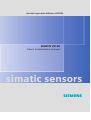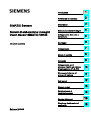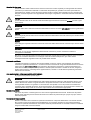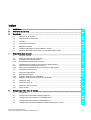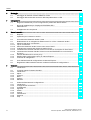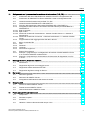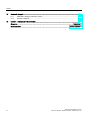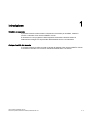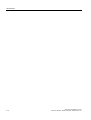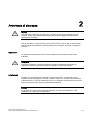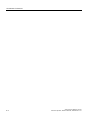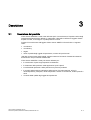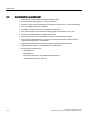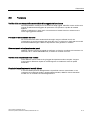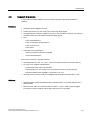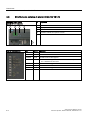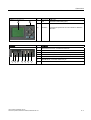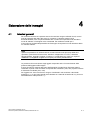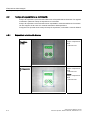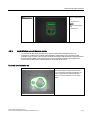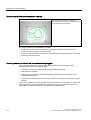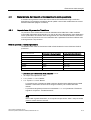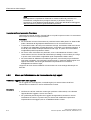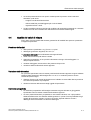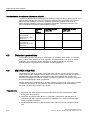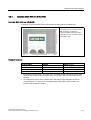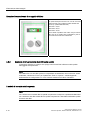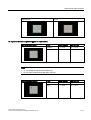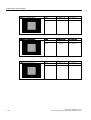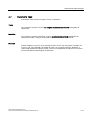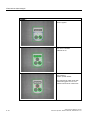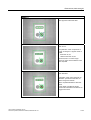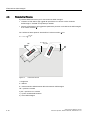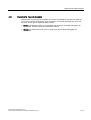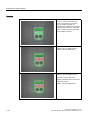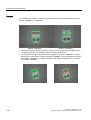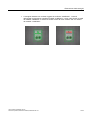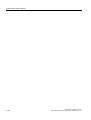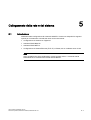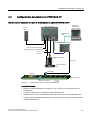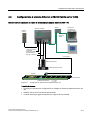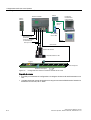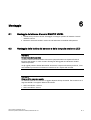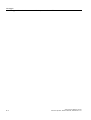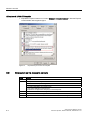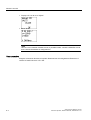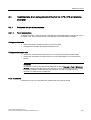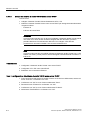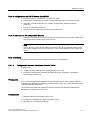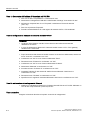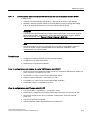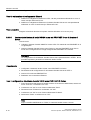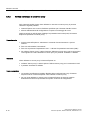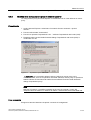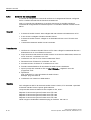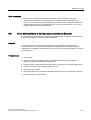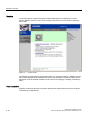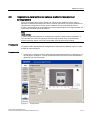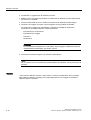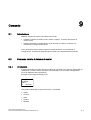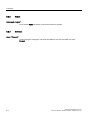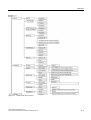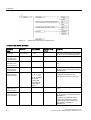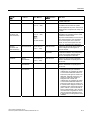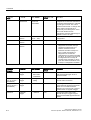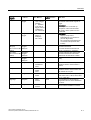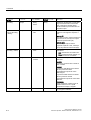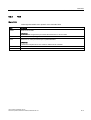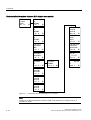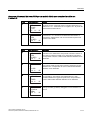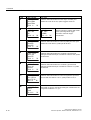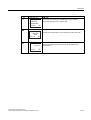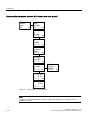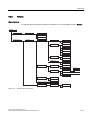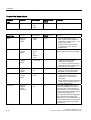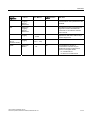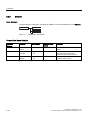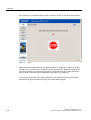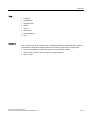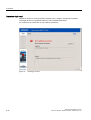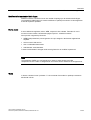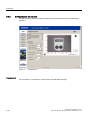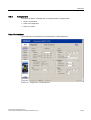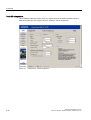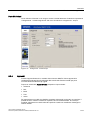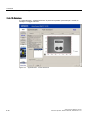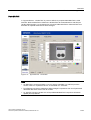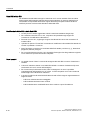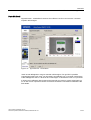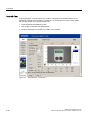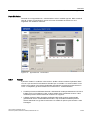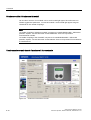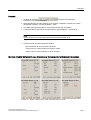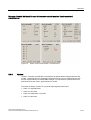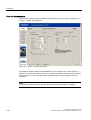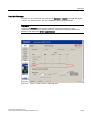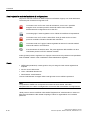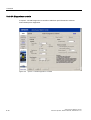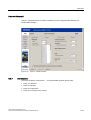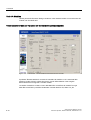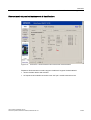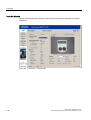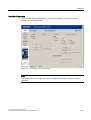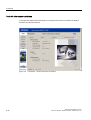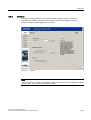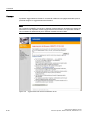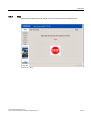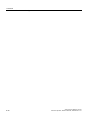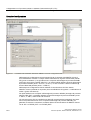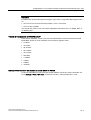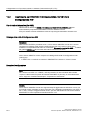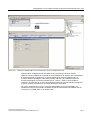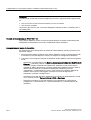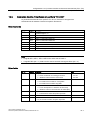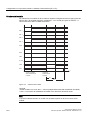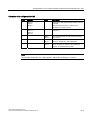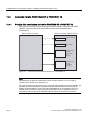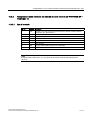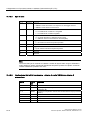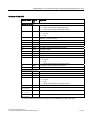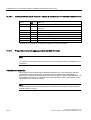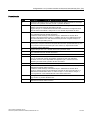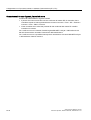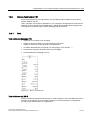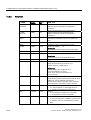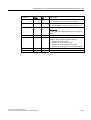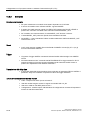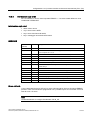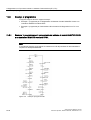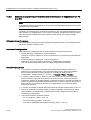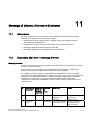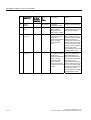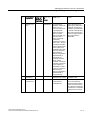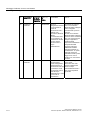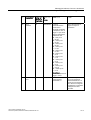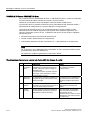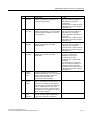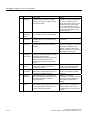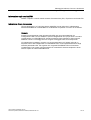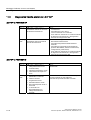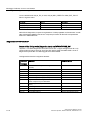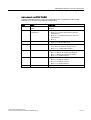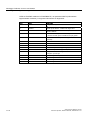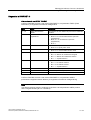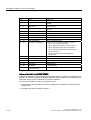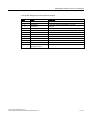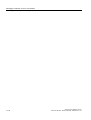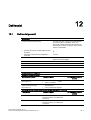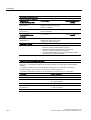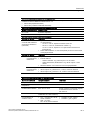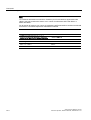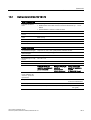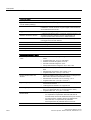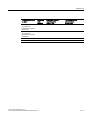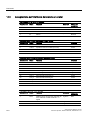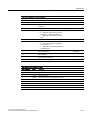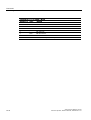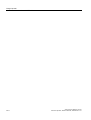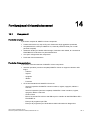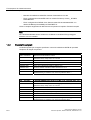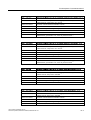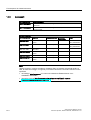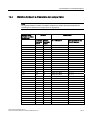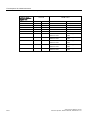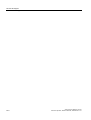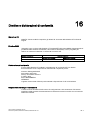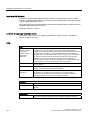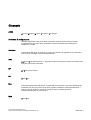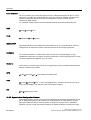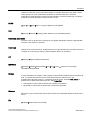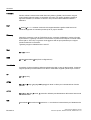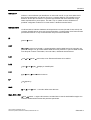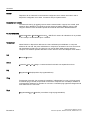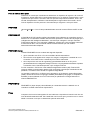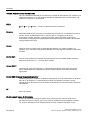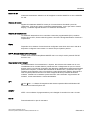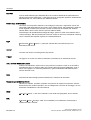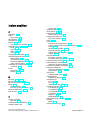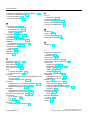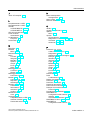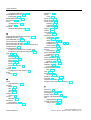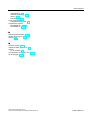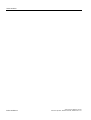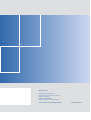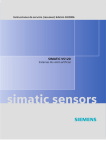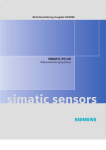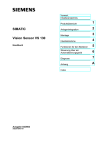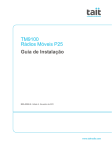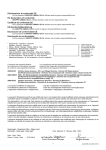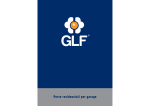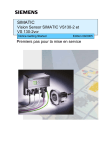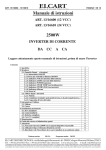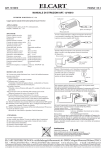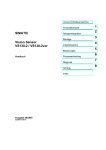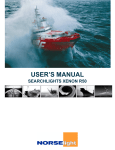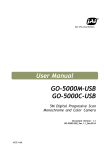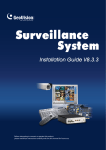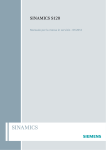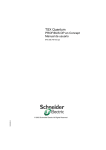Download Visualizza
Transcript
Istruzioni operative Edizione 02/2006
SIMATIC Sensors Sistemi di elaborazione immagini Vision Sensor SIMATICS120
SIMATIC VS120
Sistemi di elaborazione immagini
simatic
sensors
DOCUMENTATION
Introduzione
1
Avvertenze di sicurezza
2
SIMATIC Sensors
Descrizione
3
Sistemi di elaborazione immagini
Vision Sensor SIMATIC VS120
Elaborazione delle immagini
4
Collegamento della rete e
del sistema
5
Montaggio
6
Collegamento
7
Messa in servizio
8
Comando
9
Istruzioni operative
Edizione 02/2006
A5E00757511-01
Collegamento con il
processo tramite un sistema
di automazione (PLC, PC)
10
Messaggi di allarme, di
errore e di sistema
11
Dati tecnici
12
Disegni quotati
13
Fornitura/pezzi di
ricambio/accessori
14
Service & Support
15
Direttive e dichiarazioni di
conformità
16
Istruzioni di sicurezza
Questo manuale contiene delle norme di sicurezza che devono essere rispettate per salvaguardare l'incolumità
personale e per evitare danni materiali. Le indicazioni da rispettare per garantire la sicurezza personale sono
evidenziate da un simbolo a forma di triangolo mentre quelle per evitare danni materiali non sono precedute dal
triangolo. Gli avvisi di pericolo sono rappresentati come segue e segnalano in ordine descrescente i diversi livelli
di rischio.
Pericolo
questo simbolo indica che la mancata osservanza delle opportune misure di sicurezza provoca la morte o gravi
lesioni fisiche.
Avvertenza
il simbolo indica che la mancata osservanza delle relative misure di sicurezza può causare la morte o gravi lesioni
fisiche.
Cautela
con il triangolo di pericolo indica che la mancata osservanza delle relative misure di sicurezza può causare lesioni
fisiche non gravi.
Cautela
senza triangolo di pericolo indica che la mancata osservanza delle relative misure di sicurezza può causare danni
materiali.
Attenzione
indica che, se non vengono rispettate le relative misure di sicurezza, possono subentrare condizioni o
conseguenze indesiderate.
Nel caso in cui ci siano più livelli di rischio l'avviso di pericolo segnala sempre quello più elevato. Se in un avviso
di pericolo si richiama l'attenzione con il triangolo sul rischio di lesioni alle persone, può anche essere
contemporaneamente segnalato il rischio di possibili danni materiali.
Personale qualificato
L'apparecchio/sistema in questione deve essere installato e messo in servizio solo rispettando le indicazioni
contenute in questa documentazione. La messa in servizio e l'esercizio di un apparecchio/sistema devono essere
eseguiti solo da personale qualificato. Con riferimento alle indicazioni contenute in questa documentazione in
merito alla sicurezza, come personale qualificato si intende quello autorizzato a mettere in servizio, eseguire la
relativa messa a terra e contrassegnare le apparecchiature, i sistemi e i circuiti elettrici rispettando gli standard
della tecnica di sicurezza.
Uso regolamentare delle apparecchiature/dei sistemi:
Si prega di tener presente quanto segue:
Avvertenza
L'apparecchiatura può essere destinata solo agli impieghi previsti nel catalogo e nella descrizione tecnica e può
essere utilizzata solo insieme a apparecchiature e componenti di Siemens o di altri costruttori raccomandati o
omologati dalla Siemens. Per garantire un funzionamento ineccepibile e sicuro del prodotto è assolutamente
necessario che le modalità di trasporto, di immagazzinamento, di installazione e di montaggio siano corrette, che
l'apparecchiatura venga usata con cura e che si provveda ad una manutenzione appropriata.
Marchio di prodotto
Tutti i nomi di prodotto contrassegnati con ® sono marchi registrati della Siemens AG. Gli altri nomi di prodotto
citati in questo manuale possono essere dei marchi il cui utilizzo da parte di terzi per i propri scopi può violare i
diritti dei proprietari.
Esclusione di responsabilità
Abbiamo controllato che il contenuto di questa documentazione corrisponda all'hardware e al software descritti.
Non potendo comunque escludere eventuali differenze, non possiamo garantire una concordanza perfetta. Il
contenuto di questa documentazione viene tuttavia verificato periodicamente e le eventuali correzioni o modifiche
vengono inserite nelle successive edizioni.
Siemens AG
Automation and Drives
Postfach 48 48
90437 NÜRNBERG
GERMANIA
N. di ordinazione A5E00757511-01
Edizione 02/2006
Copyright © Siemens AG 2006.
Con riserva di eventuali modifiche tecniche
Indice
1
Introduzione............................................................................................................................................ 1-1
2
Avvertenze di sicurezza.......................................................................................................................... 2-1
3
Descrizione............................................................................................................................................. 3-1
4
5
3.1
Descrizione del prodotto ............................................................................................................ 3-1
3.2
Caratteristiche prestazionali....................................................................................................... 3-2
3.3
Funzione .................................................................................................................................... 3-3
3.4
Componenti del sistema ............................................................................................................ 3-4
3.5
Requisiti di sistema .................................................................................................................... 3-5
3.6
Strutttura del sistema di analisi SIMATIC VS120 ...................................................................... 3-6
3.7
Struttura della testina del sensore con lampada anulare a LED ............................................... 3-8
Elaborazione delle immagini ................................................................................................................... 4-1
4.1
Istruzioni generali....................................................................................................................... 4-1
4.2
4.2.1
4.2.2
Tempo di esposizione e luminosità............................................................................................ 4-2
Esposizioni e luminosità diverse ................................................................................................ 4-2
Bordi difettosi causati da zone lucide ........................................................................................ 4-3
4.3
4.3.1
4.3.2
Generazione dei modelli e riconoscimento della posizione....................................................... 4-5
Impostazione del parametro Precisione .................................................................................... 4-5
Misure per l'ottimizzazione del riconoscimento degli oggetti ..................................................... 4-6
4.4
Qualità dei valori di misura......................................................................................................... 4-7
4.5
Distorsioni geometriche ............................................................................................................. 4-8
4.6
4.6.1
4.6.2
Main-ROI e Sub-ROI.................................................................................................................. 4-8
Esempio: Main-ROI con 3 Sub-ROI........................................................................................... 4-9
Esempio di influenza delle Sub-ROI sulla qualità .................................................................... 4-10
4.7
Parametro Task ....................................................................................................................... 4-13
4.8
Parametro Ricerca ................................................................................................................... 4-16
4.9
Parametro Tipo di modello....................................................................................................... 4-17
4.10
Set di modelli............................................................................................................................ 4-19
Collegamento della rete e del sistema .................................................................................................... 5-1
5.1
Introduzione ............................................................................................................................... 5-1
5.2
Configurazione del sistema tramite Digital I/O........................................................................... 5-2
5.3
Configurazione del sistema con PROFIBUS DP ....................................................................... 5-3
5.4
Configurazione del sistema con PROFINET IO......................................................................... 5-4
5.5
Configurazione di sistema Ethernet o RS232 tramite server COM ........................................... 5-5
Vision Sensor SIMATIC VS120
Istruzioni operative, Edizione 02/2006, A5E00757511-01
iii
Indice
6
7
8
9
iv
Montaggio............................................................................................................................................... 6-1
6.1
Montaggio del sistema di analisi SIMATIC VS120 .................................................................... 6-1
6.2
Montaggio della testina del sensore e della lampada anulare a LED........................................ 6-1
Collegamento ......................................................................................................................................... 7-1
7.1
Regole di installazione per una configurazione protetta dai disturbi elettrici ............................. 7-1
7.2
Norme di installazione per l'impiego di PROFIBUS DP o
PROFINET IO ............................................................................................................................ 7-1
7.3
Collegamento dei componenti ................................................................................................... 7-2
Messa in servizio .................................................................................................................................... 8-1
8.1
Requisiti...................................................................................................................................... 8-1
8.2
Operazioni per la messa in servizio ........................................................................................... 8-2
8.3
Accensione del sistema di analisi VS120 .................................................................................. 8-3
8.4
8.4.1
8.4.1.1
8.4.1.2
8.4.1.3
8.4.1.4
8.4.1.5
8.4.2
8.4.3
8.4.4
Realizzazione di un collegamento Ethernet tra il PC / PG e il sistema di analisi ...................... 8-5
Selezione del tipo di connessione.............................................................................................. 8-5
Tipi di connessione .................................................................................................................... 8-5
Utilizzo del sistema di analisi VS120 come server DHCP ......................................................... 8-6
Collegamento manuale del sistema di analisi VS120................................................................ 8-7
Inserimento del sistema di analisi VS120 in una rete con la funzione di client DHCP .............. 8-9
Inserimento del sistema di analisi VS120 in una rete PROFINET IO con la funzione
di Device................................................................................................................................... 8-10
Verifica dell'utilizzo di un server proxy ..................................................................................... 8-12
Modifica della configurazione proxy in Internet Explorer ......................................................... 8-13
Controllo dei collegamenti........................................................................................................ 8-14
8.5
Avvio dell'assistente di configurazione da Internet Explorer.................................................... 8-15
8.6
Regolazione della testina del sensore mediante l'assistente di configurazione ...................... 8-17
Comando ................................................................................................................................................ 9-1
9.1
Introduzione ............................................................................................................................... 9-1
9.2
9.2.1
9.2.2
9.2.3
9.2.4
9.2.5
9.2.6
Comando tramite il sistema di analisi ........................................................................................ 9-1
Introduzione ............................................................................................................................... 9-1
Adjust ......................................................................................................................................... 9-2
Connect ...................................................................................................................................... 9-2
RUN............................................................................................................................................ 9-9
Options ..................................................................................................................................... 9-15
Maintain.................................................................................................................................... 9-18
9.3
9.3.1
9.3.2
9.3.3
9.3.4
9.3.5
9.3.6
9.3.7
9.3.8
9.3.9
Utilizzo dell'assistente di configurazione.................................................................................. 9-19
Introduzione ............................................................................................................................. 9-19
Configurazione del sensore ..................................................................................................... 9-24
Collegamenti ............................................................................................................................ 9-25
Apprendi ................................................................................................................................... 9-27
Analisi....................................................................................................................................... 9-33
Opzioni ..................................................................................................................................... 9-37
Informazione ............................................................................................................................ 9-43
Gestione ................................................................................................................................... 9-49
Stop .......................................................................................................................................... 9-51
Vision Sensor SIMATIC VS120
Istruzioni operative, Edizione 02/2006, A5E00757511-01
Indice
10
Collegamento con il processo tramite un sistema di automazione (PLC, PC)....................................... 10-1
10.1
Inserimento dello slave PROFIBUS DP SIMATIC VS120 in Configurazione HW................... 10-1
10.2
Inserimento del PROFINET IO Device SIMATIC VS120 in Configurazione HW .................... 10-4
10.3
Comando tramite l'interfaccia di periferia "DI / DO" ................................................................. 10-7
10.4
10.4.1
10.4.2
10.4.3
Comando tramite PROFIBUS DP e PROFINET IO............................................................... 10-10
Principio della trasmissione dati tramite PROFIBUS DP e PROFINET IO............................ 10-10
Assegnazione delle interfacce del sistema di analisi rilevanti per PROFIBUS DP /
PROFINET IO ........................................................................................................................ 10-11
Byte di comando .................................................................................................................... 10-11
Byte di stato ........................................................................................................................... 10-12
Interfaccia dei dati utili di trasmissione - sistema di analisi VS120 >>> sistema di
automazione........................................................................................................................... 10-12
Interfaccia dei dati utili di ricezione - sistema di automazione >>> sistema di analisi
VS120 .................................................................................................................................... 10-14
Programmazione del raggruppamento dei dati in blocchi ..................................................... 10-14
10.5
10.5.1
10.5.2
10.5.3
10.5.4
Blocco funzionale FB1 ........................................................................................................... 10-17
Task ....................................................................................................................................... 10-17
Parametri................................................................................................................................ 10-18
Comando................................................................................................................................ 10-20
Informazioni sugli errori.......................................................................................................... 10-21
10.6
10.6.1
Esempi di programma............................................................................................................ 10-22
Esempio 1: programma per il collegamento del sistema di analisi SIMATIC VS120
a un controllore SIMATIC mediante l'FB1.............................................................................. 10-22
Esempio 2: programma per l'archiviazione di informazioni di diagnostica in un PC
o un PG .................................................................................................................................. 10-24
10.4.2.1
10.4.2.2
10.4.2.3
10.4.2.4
10.6.2
11
12
13
14
Messaggi di allarme, di errore e di sistema........................................................................................... 11-1
11.1
Introduzione ............................................................................................................................. 11-1
11.2
Diagnostica degli errori e messaggi di errore .......................................................................... 11-1
11.3
Diagnostica tramite analisi del LED "BF"............................................................................... 11-10
11.4
Diagnostica degli slave e degli IO Device.............................................................................. 11-11
Dati tecnici ............................................................................................................................................ 12-1
12.1
Dati tecnici generali.................................................................................................................. 12-1
12.2
Dati tecnici di SIMATIC VS120 ................................................................................................ 12-5
12.3
Assegnazione dell'interfaccia del sistema di analisi ................................................................ 12-8
Disegni quotati ...................................................................................................................................... 13-1
13.1
Sistema di analisi SIMATIC VS120 ......................................................................................... 13-1
13.2
Testina sensore SIMATIC VS120 ............................................................................................ 13-2
13.3
Unità di illuminazione SIMATIC VS120 ................................................................................... 13-3
Fornitura/pezzi di ricambio/accessori.................................................................................................... 14-1
14.1
Componenti.............................................................................................................................. 14-1
14.2
Pacchetti completi.................................................................................................................... 14-2
14.3
Accessori.................................................................................................................................. 14-4
14.4
Obiettivo C-Mount e dimensione del campo visivo.................................................................. 14-5
Vision Sensor SIMATIC VS120
Istruzioni operative, Edizione 02/2006, A5E00757511-01
v
Indice
15
16
Service & Support................................................................................................................................. 15-1
15.1
A&D Mall / catalogo interattivo (CA01) .................................................................................... 15-1
15.2
Service & Support .................................................................................................................... 15-1
Direttive e dichiarazioni di conformità ................................................................................................... 16-1
Glossario ................................................................................................................................... Glossario-1
Indice analitico ...................................................................................................................Indice analitico-1
vi
Vision Sensor SIMATIC VS120
Istruzioni operative, Edizione 02/2006, A5E00757511-01
Introduzione
1
Obiettivo del manuale
Il presente manuale contiene tutte le informazioni necessarie per installare, mettere in
servizio e utilizzare Vision Sensor SIMATIC VS120.
È destinato sia a chi progetta e installa impianti di automazione dotati di sistemi di
elaborazione immagini che al personale dell'assistenza tecnica e ai mautentori.
Campo di validità del manuale
Il presente manuale è valido per tutte le varianti del sistema Vision Sensor SIMATIC VS120
e del sistema di analisi con numero di ordinazione MLFB 6GF1 018-2AA10.
Vision Sensor SIMATIC VS120
Istruzioni operative, Edizione 02/2006, A5E00757511-01
1-1
Introduzione
1-2
Vision Sensor SIMATIC VS120
Istruzioni operative, Edizione 02/2006, A5E00757511-01
Avvertenze di sicurezza
2
Cautela
Osservare le avvertenze di sicurezza che si trovano sul retro della copertina di questo
manuale. Prima di procedere all'ampliamento del dispositivo leggere attentamente le
avvertenze di sicurezza.
Questo dispositivo è conforme alle norme di sicurezza IEC, VDE ed EN. In caso di dubbi
sulla regolarità dell'installazione nell'ambiente previsto rivolgersi al servizio di assistenza
Siemens.
Riparazioni
Le riparazioni del dispositivo devono essere eseguite esclusivamente da personale
qualificato.
Avvertenza
L'apertura del sistema e qualsiasi riparazione impropria eseguita da personale non
autorizzato possono causare gravi danni al dispositivo e lesioni al personale.
Ampliamenti
Installare solo gli ampliamenti omologati per questo dispositivo. L'installazione di altri
ampliamenti può danneggiare il sistema o violare le norme e le direttive di sicurezza sulle
radiointerferenze. Il centro di assistenza tecnica o il rivenditore autorizzato possono fornire
tutte le informazioni sulle opzioni di ampliamento disponibili.
Cautela
La garanzia non copre i danni causati al dispositivo in seguito all'installazione o alla
sostituzione di componenti di ampliamento.
Vision Sensor SIMATIC VS120
Istruzioni operative, Edizione 02/2006, A5E00757511-01
2-1
Avvertenze di sicurezza
2-2
Vision Sensor SIMATIC VS120
Istruzioni operative, Edizione 02/2006, A5E00757511-01
Descrizione
3.1
3.1
3
Descrizione del prodotto
Vision Sensor SIMATIC VS120 viene utilizzato per il riconoscimento e l'ispezione ottica degli
oggetti tramite illuminazione dall'alto. In particolare il dispositivo verifica se l'oggetto rilevato
è quello corretto, se è integro e in quale posizione si trova.
Durante il riconoscimento dell'oggetto Vision Sensor SIMATIC VS120 fornisce i seguenti
valori:
• coordinata x
• coordinata y
• angolo
• valori di qualità degli oggetti da ispezionare, numero dei pezzi trovati
I dati del riconoscimento degli oggetti vengono trasmessi ai sistemi di analisi dei sistemi di
automazione che provvedono ad elaborarli.
Vision Sensor SIMATIC VS120 può essere utilizzato per:
• il ricoscimento di pezzi negli impianti di smistamento
• il rlevamento della posizione nelle applicazioni "pick & place"
• la verifica della presenza e della posizione nei processi produttivi
• il controllo della posizione nell'ambito della tecnica di movimentazione, ad es. in
vibrotrasportatori, portapezzi, nastri trasportatori, sistemi di circolazione, sistemi prensili e
robot
• Controllo della qualità degli oggetti da ispezionare
Vision Sensor SIMATIC VS120
Istruzioni operative, Edizione 02/2006, A5E00757511-01
3-1
Descrizione
3.2 Caratteristiche prestazionali
3.2
3.2
Caratteristiche prestazionali
• Illuminazione dall'alto mediante lampada anulare a LED
• Riconoscimento degli oggetti con ricerca e ispezione
• Messa in servizio tramite l'assistente di configurazione nel PG /PC con Internet Explorer
• Fino a 20 oggetti ispezionati al secondo
• Possibilità di memorizzare fino a 64 oggetti da ispezionare
• Due uscite digitali per la classificazione degli oggetti da ispezionare: OK, N_OK
• Superficie operativa basata completamente sul web
• Ampie funzioni di servizio e supervisione anche nel funzionamento di analisi
• Ampie funzioni di diagnostica e di protocollo: memorizzazione delle immagini errate e
registrazione degli eventi in un protocollo
• Aggiornamento del firmware tramite la superficie operativa del browser web
• Controllo tramite Digital I/O, PROFIBUS DP e PROFINET IO
• Emissione dei risultati tramite:
– PROFIBUS DP
– PROFINET IO
– Interfaccia RS232 di un commutatore RS232-Ethernet
– Collegamento TCP/IP del PC / PG
3-2
Vision Sensor SIMATIC VS120
Istruzioni operative, Edizione 02/2006, A5E00757511-01
Descrizione
3.3 Funzione
3.3
3.3
Funzione
Verifica della correttezza delle caratteristiche di un oggetto da ispezionare
Sono disponibili 64 modelli per il riconoscimento degli oggetti. SIMATIC VS120 verifica se le
singole caratteristiche dell'oggetto da ispezionare corrispondono a quelle del modello
appreso.
Quando si definiscono i campi per il riconoscimento e l'analisi si devono evitare le zone
lucide sugli oggetti da verificare.
Principio di riconoscimento dei bordi
Per il riconoscimento delle strutture delle immagini vengono utilizzati i bordi, che
corispondono ai punti di passaggio dal chiaro allo scuro o viceversa. In base alla somma dei
bordi estratti dall'immagine e alla loro disposizione viene generato un modello.
Riconoscimento e localizzazione dei pezzi
SIMATIC VS120 riconosce gli oggetti da verificare, ne rileva le coordinate e la rotazione e le
trasmette, ad es. tramite PROFIBUS DP, ai sistemi di controllo come l'S7.
Verifica della completezza di un modello
Inolte SIMATIC VS120 verifica che gli oggetti da ispezionare siano completi. Vengono
riconosciute le differenze rispetto al modello appreso e visualizzati i valori di qualità
dell'analisi.
Funzioni di classificazione dei modelli dei set
A seconda dell'importanza dell'applicazione è possibile creare e memorizzare 15 set
contenenti 64 modelli per l'analisi. Quando effettua l'analisi, SIMATIC VS120 classifica i
modelli con un controllore in base all'applicazione.
Vision Sensor SIMATIC VS120
Istruzioni operative, Edizione 02/2006, A5E00757511-01
3-3
Descrizione
3.4 Componenti del sistema
3.4
3.4
Componenti del sistema
Il pacchetto completo di Vision Sensor SIMATIC VS120 comprende i seguenti elementi:
• Sensore
• Sistema di analisi
• Illuminazione
• Cavi
3&3*SHU
O
DVVLVWHQWHGLFRQILJXUD]LRQH
6LVWHPDGLDQDOLVL
$OLPHQ
WD]LRQH
&DYR(WKHUQHW
5-
6LVWHPDGLDXWRPD]LRQH
&DYRGLDOLPHQWD]LRQH
&DYRSHUODWHUUDIXQ]LRQDOH
&DYRSHULOVLVWHPDGLLOOXPLQD]LRQH
&DYRSHULO
VHQVRUH
352),%86'3
&DYR','2
7HVWLQDGHOVHQVRUH
/DPSDGDDQXODUHD/('
2JJHWWR
)RWRFHOOXOD
8QLW¢GLWUDVSRUWR
'LUH]LRQHGLWUDVSRUWR
Figura 3-1 Esempio di configurazione tipica di un sistema con nastro trasportatore
3-4
Vision Sensor SIMATIC VS120
Istruzioni operative, Edizione 02/2006, A5E00757511-01
Descrizione
3.5 Requisiti di sistema
3.5
3.5
Requisiti di sistema
il Vision Sensor System SIMATIC VS120 richiede i seguenti componenti hardware e
software:
Hardware
• Sistema di analisi SIMATIC VS120
• Testina del sensore con chip CCD per il rilevamento degli oggetti
• Lampada anulare a LED per SIMATIC VS (non in tutti i pacchetti completi), con classe di
protezione IP65 per un'illuminazione ottimale degli oggetti
• Cavi:
– Cavo di alimentazione
– Cavo per il sistema di illuminazione
– Cavo per il sensore
– Cavo DI/DO
• Pacchetto di documentazione
– Istruzioni operative (versione compatta)
– CD di documentazione
Sono inoltre necessari i seguenti elementi:
• Alimentatore da 24 V DC, 2 A; (20,4...28,8 V DC, bassa tensione di sicurezza, SELV).
• PC / PG con le seguenti caratteristiche:
– Frequenza di clock minima di 500 MHz
– Scheda grafica con min. 65536 colori e risoluzione minima di 1024x768 pixel
– Interfaccia Ethernet da 100 MBit / s (protocollo: TCP / IP)
• Cavo Ethernet crossover RJ45 per il collegamento del sistema di analisi al PC / PG
Software
• Sistema operativo Microsoft Windows XP Professional SP1 con Internet Explorer 6.0 a
partire da SP1
• Microsoft Java VM o Sun Java VM versione J2SE 1.4.2_06 o J2SE 5.0 (per maggiori
informazioni vedere la pagina Internet http//:www.java.sun.com/J2SE)
Vision Sensor SIMATIC VS120
Istruzioni operative, Edizione 02/2006, A5E00757511-01
3-5
Descrizione
3.6 Strutttura del sistema di analisi SIMATIC VS120
3.6
3.6
Strutttura del sistema di analisi SIMATIC VS120
Sistema di analisi VS120
(MLFB 6GF1 018-2AA10)
N.
Significato
(1)
LED di funzionamento
(2)
Display LCD
(3)
Tastierino
(4)
Custodia costituita da copertura e fondo
(5)
Interfacce
LED di funzionamento
3-6
LED
Colore
Significato
SF
Rosso
Errore di sistema
POWER
Verde
Alimentazione on
TRAINED
Verde
Il modello scelto è stato appreso
READY
Verde
•
•
OK
Verde
Risultato "buono": l'oggetto è stato riconosciuto
-
Verde
-
N_OK
Giallo
Risultato "scarto": l'oggetto non è stato riconosciuto
BF
Rosso
Errore di bus PROFIBUS DP o PROFINET IO
Off = avvio dell'apparecchio o SIMATIC VS120 in Stop
On = SIMATIC VS120 in Run
Vision Sensor SIMATIC VS120
Istruzioni operative, Edizione 02/2006, A5E00757511-01
Descrizione
3.6 Strutttura del sistema di analisi SIMATIC VS120
Display LCD e tastierino
Definizione
Significato
(1)
Display
LCD
Visualizza le voci di menu (righe da 1 a 3) e i tasti
attualmente utilizzabili (riga 4)
(2)
Tastierino
Consente di spostarsi da un menu all'altro e all'interno
dei menu
Interfacce
N.
N.
Significato
(1)
Alimentazione 24 V DC; connettore tondo M12
(2)
Terra funzionale con morsetto a vite M5
(3)
Unità di illuminazione; connettore tondo M12
(4)
Testina del sensore; connettore HD Sub-D a 26 pin
(5)
Periferia; connettore Sub-D a 15 pin
(6)
PROFIBUS DP; connettore Sub-D a 9 pin
(7)
Ethernet / PROFINET IO; connettore RJ45
Vision Sensor SIMATIC VS120
Istruzioni operative, Edizione 02/2006, A5E00757511-01
3-7
Descrizione
3.7 Struttura della testina del sensore con lampada anulare a LED
3.7
3.7
Struttura della testina del sensore con lampada anulare a LED
Testina del sensore con lampada anulare
a LED
3-8
N.
Significato
(1)
Connettore tondo M12
(2)
Testina del sensore
(3)
Lampada anulare a LED (non in tutti i pacchetti completi)
(4)
Obiettivo, non amovibile e a fuoco fisso (tipo Fixfocus)
Vision Sensor SIMATIC VS120
Istruzioni operative, Edizione 02/2006, A5E00757511-01
Elaborazione delle immagini
4.1
4.1
4
Istruzioni generali
Per realizzare strutture che possano essere riconosciute vengono utilizzati i bordi, ovvero i
punti di passaggio dal chiaro allo scuro (o viceversa). L'algoritmo estrae i bordi
automaticamente, ma è compito dell'utente fare in modo che l'esposizione sia ottimale in
modo da ottenere un'immagine molto contrastata. Per realizzare modelli per il
riconoscimento è infatti indispensabile che l'immagine sia esposta in modo ottimale e abbia
un contrasto elevato.
Nota
Spesso l'impostazione di un'illuminazione corretta richiede molto più tempo delle altre
operazioni, quali fissare la fotocamera, stabilire il collegamento con il PLC, effettuare
l'apprendimento, impostare il trigger corretto ecc. In particolare per i pezzi con superfici
metalliche è consigliabile rivolgersi a un esperto per evitare possibili riflessi.
La procedura di riconoscimento degli oggetti comprende anche il riconoscimento della
posizione dell'oggetto nell'immagine.
Il punto di origine è costituito dal centro dell'immagine al quale fanno riferimento tutte le
coordinate. Il punto in alto a sinistra corrisponde alle coordinate (-320; 240) e quello in basso
a destra alle coordinate (320; -240).
Se l'oggetto non viene riconosciuto, vengono visualizzati in alto a sinistra i valori della
posizione x / y. In ogni caso l'utente deve chiedere se si tratta di un'analisi OK / N_OK e non
fare affidamento sulle posizioni x / y.
Vision Sensor SIMATIC VS120
Istruzioni operative, Edizione 02/2006, A5E00757511-01
4-1
Elaborazione delle immagini
4.2 Tempo di esposizione e luminosità
4.2
4.2
Tempo di esposizione e luminosità
Il tempo di esposizione e la luminosità influiscono sulla qualità dei bordi estratti. Per regolarli
si utilizzano i parametri Tempo di esposizione e Luminosità.
Il tempo di esposizione e la luminosità vanno impostatati in modo da ottimizzare il contrasto.
Un utile supporto in tal senso è il comando automatico dell'esposizione.
Di seguito sono riportati alcuni esempi di tempi di esposizione, luminosità e contorni difettosi.
4.2.1
Esposizioni e luminosità diverse
Esposizione
corretta
Tempo di esposizione:
3800
Luminosità: 357
Sovraesposizion
e
Tempo di esposizione:
6000
Luminosità: 357
oppure
Tempo di esposizione:
3800
Luminosità: 500
4-2
Vision Sensor SIMATIC VS120
Istruzioni operative, Edizione 02/2006, A5E00757511-01
Elaborazione delle immagini
4.2 Tempo di esposizione e luminosità
Sottoesposizione
Tempo di esposizione:
800
Luminosità: 357
oppure
Tempo di esposizione:
3800
Luminosità: 93
4.2.2
Bordi difettosi causati da zone lucide
Le zone lucide della superficie del pezzo possono generare bordi difettosi che non
consentono di ottenere un modello rappresentativo. Nell'esempio sotto riportato risulta
evidente come in questo caso anche il comando automatico dell'esposizione possa generare
bordi di scarsa qualità. Poiché spesso non sono riproducibili, questi bordi impediscono il
riconoscimento dei pezzi compromettendo la sicurezza del processo.
Linee dei bordi indesiderate
Nel modello appreso rappresentato in figura
sono presenti linee dei bordi indesiderate che
incidono negativamente sulla qualità della
ricerca e del riconoscimento e vanno quindi
evitate.
Vision Sensor SIMATIC VS120
Istruzioni operative, Edizione 02/2006, A5E00757511-01
4-3
Elaborazione delle immagini
4.2 Tempo di esposizione e luminosità
Correzione mediante sovraesposizione manuale
Questa immagine è stata sovraesposta
manualmente. Il contorno ha una qualità ottima
ed è chiaramente riconoscibile.
Se questo metodo non è utilizzabile è possibile:
• modificare i modelli con la funzione di cancellazione in modo che il contorno possa
essere comunque appreso in modo ottimale.
• risolvere il problema parametrizzando un offset del tempo di esposizione per il comando
automatico dell'esposizione.
Ulteriori grandezze di disturbo nel riconoscimento degli oggetti
Oltre a quelle già descritte ci sono altre grandezze di disturbo che possono influire
negativamente sulla ricerca della struttura:
• le ombre (in particolare quelle dovute alla profondità degli oggetti)
• l'illuminazione irregolare
• le distorsioni geometriche causate dall'obiettivo, soprattutto se la fotocamera non è
perpendicolare al pezzo
• la precisione dello spostamento se i pezzi si spostano e il tempo di esposizione è troppo
elevato.
Vision Sensor SIMATIC VS120 prevede funzioni e parametri che consentono di evitare che
queste grandezze di disturbo influiscano negativamente sul riconoscimento dei pezzi. e
permettono di creare bordi ottimali per la generazione delle strutture.
4-4
Vision Sensor SIMATIC VS120
Istruzioni operative, Edizione 02/2006, A5E00757511-01
Elaborazione delle immagini
4.3 Generazione dei modelli e riconoscimento della posizione
4.3
4.3
Generazione dei modelli e riconoscimento della posizione
Il modello viene generato in base alla somma dei bordi estratti dall'immagine e alla loro
disposizione. Per garantire un'analisi di buona qualità i contorni del modello devono trovarsi
all'interno della ROI (Region of Interest).
4.3.1
Impostazione del parametro Precisione
La precisione viene selezionata in funzione delle dimensioni delle ROI e delle modifiche
riconoscibili dell'oggetto da ispezionare. La ricerca dei pezzi nell'immagine viene effettuata in
senso "piramidale". Si inizia da una ricerca generica con una risoluzione bassa e si termina
con una ricerca di precisione con una risoluzione alta. Il parametro Precisione influisce sulla
ricerca generica e di precisione.
Ricerca generica e ricerca di precisione
La tabella mostra i valori di risoluzione iniziali e finali durante la ricerca dei diversi livelli di
precisione.
Livello di precisione
Valori iniziali per la risoluzione
Larghezza x altezza (in pixel)
Valori finali per la risoluzione
Larghezza x altezza (in pixel)
Alta1
320 x 240
640 x480
Alta2
160 x 120
640 x480
Alta3
80 x 60
640 x480
Media1
80x60
320 x 240
Media2
40x30
320 x 240
Bassa1
40x30
160 x 120
Bassa2
20x15
160 x 120
La precisione per il rilevamento della posizione si trova:
• nel campo dei subpixel se è "Alta"
• a +/-1 pixel e +/-1°se è "Media"
• a +/- 2 pixel e +/-1°se è "Bassa".
– La precisione per il rilevamento della posizione dipende inoltre dalle dimensioni della
struttura e dal numero di bordi che vi vengono trovati e può scostarsi dai valori
indicati.
– La precisione angolare può essere incrementata a < 1° con il parametro "Precisione
angolare" di "Opzioni - scheda Strumenti".
Nota
Nei modelli di grandi dimensioni, se si imposta una precisione "Alta1" i tempi di analisi
possono essere di alcuni secondi.
Vision Sensor SIMATIC VS120
Istruzioni operative, Edizione 02/2006, A5E00757511-01
4-5
Elaborazione delle immagini
4.3 Generazione dei modelli e riconoscimento della posizione
Nota
Se l'esposizione è impostata su "Manuale" e l'utente modifica la precisione con
l'assistente di configurazione (Configura sensore), il parametro "Tempo di
esposizione" viene adattato automaticamente. A seconda della distanza dell'oggetto
dalla fotocamera si possono generare delle imprecisioni.
Esempio relativo al parametro Precisione
Una parete è ricoperta di fogli in formato DIN A4 sui quali compare un testo. Un osservatore
ha il compito di cercare un foglio particolare.
Procedura:
• Per accelerare la ricerca l'osservatore si posiziona lontano dalla parete. La distanza alla
quale si allontana dai fogli dipende dall'elemento su cui concentra la ricerca.
• L'osservatore inizia a fare una prima selezione dei fogli. Se l'obiettivo della sua ricerca è
un disegno non dettagliato di grandi dimensioni, si sposterà a una distanza maggiore, in
modo da poter vedere contemporaneamente tutti i fogli. In questo caso l'osservatore
sceglierebbe quindi l'impostazione "Alta3".
• Se invece vuole concentrarsi sui particolari, ad es. la formattazione del testo o i titoli,
l'osservatore si avvicina. Poiché sta esaminando più dettagli, la ricerca dura più a lungo.
In questo caso l'osservatore sceglierebbe quindi l'impostazione Alta2 o Alta1.
• Se l'osservatore ha effettuato una selezione generica, si avvicina di più per analizzare
ogni foglio in dettaglio. Ora confronta le singole parole e i particolari dell'immagine con il
foglio di riferimento. Poiché ha già effettuato una preselezione non esamina
dettagliatamente ciascun foglio.
L'algoritmo di Vision Sensor SIMATIC VS120 funziona in modo analogo all'esempio ora
descritto.
4.3.2
Misure per l'ottimizzazione del riconoscimento degli oggetti
Problema: l'oggetto non è stato appreso
Se un oggetto non viene appreso, una delle ragioni può essere il fatto che la ROI
selezionata non contiene un numero sufficiente di contorni.
Soluzione
• Verificare che la ROI scelta sia corretta (per posizione e dimensione) e che durante
l'apprendimento l'oggetto si trovi al suo interno.
• Se il problema persiste significa che l'oggetto da apprendere contiene un numero
insufficiente di contorni. In questo caso può essere utile modificare la precisione
impostandone una maggiore, ad es. da Media2 a Media1 o Alta1.
4-6
Vision Sensor SIMATIC VS120
Istruzioni operative, Edizione 02/2006, A5E00757511-01
Elaborazione delle immagini
4.4 Qualità dei valori di misura
• Se anche questa soluzione non porta i risultati sperati si possono cercare soluzioni
alternative, quali ad es.
– scegliere una diversa illuminazione
– definire nella ROI parti dell'oggetto più ricche di dettali
– ingrandire la ROI o simili.
• Un'altra possibile soluzione consiste nel modificare la luminosità impostando un contrasto
elevato in modo che la modifica sia chiaramente riconoscibile nell'immagine.
4.4
4.4
Qualità dei valori di misura
Tutti i valori di misura relativi alla struttura geometrica del modello letto possono presentare
le seguenti imprecisioni.
Precisione dell'analisi
• della posizione (coordinate x e y): fino a ± 0,1 pixel
• dell'angolo (precisione angolare): fino a ± 0,2°
La precisione dell'analisi viene influenzata dai seguenti fattori:
• effetti di illuminazione quali riflessi e ombre
• distorsioni prospettiche, ad es. perché la fotocamera è troppo vicina all'oggetto o è
obliqua rispetto ad esso
• varianza dell'oggetto, dovuta ad es. alla presenza di sporcizia
• variazione della struttura dello sfondo appresa.
Variazione delle dimensioni
Se i pezzi da ispezionare hanno la stessa posizione della struttura appresa vengono tollerate
variazioni delle dimensioni dell'immagine fino a ± 10 %. Le variazioni possono essere
causate da quanto segue:
• distanze diverse tra gli oggetti da ispezionare e l'obiettivo a causa della diversa posizione
sul nastro trasportatore o il portapezzi
• dimensioni diverse delle strutture degli oggetti da ispezionare
Distorsioni prospettiche
• Le distorsioni prospettiche nell'immagine catturata vengono tollerate se gli oggetti da
ispezionare hanno la stessa rotazione della struttura appresa.
• Se sono presenti distorsioni prospettiche e una rotazione diversa, non è più possibile
effettuare affermazioni che abbiano validità generale. In questo caso la possibilità che gli
oggetti da ispezionare vengano o meno riconosciuti, dipende dalla loro forma e
dall'angolo fra la fotocamera e la struttura dell'angolo.
Vision Sensor SIMATIC VS120
Istruzioni operative, Edizione 02/2006, A5E00757511-01
4-7
Elaborazione delle immagini
4.5 Distorsioni geometriche
Correlazione tra risoluzione e dimensione dei pixel
La seguente tabella indica quale lunghezza effettiva corrisponde alla lunghezza del lato di un
pixel. Il valore indicato vale solo per la larghezza dell'immagine specificata. Per le testine
6GF2 002-8DA (SIMATIC VS120 per oggetti da ispezionare di grandi dimensioni) e
6GF2 002-8EA (SIMATIC VS120 per oggetti da ispezionare di piccole dimensioni) sono
state considerate le larghezze massime delle immagini.
4.5
4.5
Larghezza
delle
immagini
Risoluzione per pixel
a 640 x 480
Risoluzione per pixel
a 320 x 240
SIMATIC VS120
per oggetti da
ispezionare di grandi
dimensioni
70 mm
70/640 = 0,11 mm / pixel
70/320 = 0,22 mm / pixel
SIMATIC VS120
per oggetti da
ispezionare di piccole
dimensioni
40 mm
40/640 = 0,06 mm / pixel
40/320 = 0,13 mm / pixel
C-/CS-Mount
12 mm
12/640 = 0,02 mm / pixel
12/320 = 0,04 mm / pixel
Distorsioni geometriche
Le distorsioni geometriche vengono compensate con l'obiettivo. Nelle testine con obiettivo
fisso, il valore della restituzione viene impostato automaticamente e non deve più essere
modificato. Se si utilizzano obiettivi standard con C-Mount l'utente può impostare
manualmente la compensazione modificando il relativo parametro.
4.6
4.6
Main-ROI e Sub-ROI
Generalmente è sufficiente l'analisi con le Main-ROI. Per fare in modo che il pezzo risalti
meglio sullo sfondo si utilizzano le ROI (Region of Intrest). L'opzione Sub-ROI, in aggiunta
alla Main-ROI, viene utilizzata per focalizzare meglio alcuni dettagli delle strutture che
altrimenti passerebbero inosservati rispetto al contorno complessivo. Un esempio a riguardo
è la verifica dell'integrità o della completezza.
Questa verifica viene effettuata ad es. quando l'oggetto presenta zone lucide o aree variabili.
Le Sub-ROI consentono di concentrare la ricerca e la valutazione sulle caratteristiche
principali e di nascondere quelle meno rilevanti.
Procedimento
1. Apprendimento della Main-ROI con particolare attenzione alle caratteristiche stabili
dell'oggetto da ispezionare
2. Selezione del pulsante "ROI: Nuovo" in "Apprendi - scheda ROI" dell'assistente di
configurazione. Sullo schermo compaiono un rettangolo o un cerchio a seconda della
forma scelta per la Sub-ROI.
3. Modifica della dimensione e della posizione delle Sub-ROI in modo analogo alle MainROI.
4-8
Vision Sensor SIMATIC VS120
Istruzioni operative, Edizione 02/2006, A5E00757511-01
Elaborazione delle immagini
4.6 Main-ROI e Sub-ROI
4.6.1
Esempio: Main-ROI con 3 Sub-ROI
Esempio: Main-ROI con 3 Sub-ROI
Problema: si vuole verificare se la scritta Siemens è stata inclusa completamente.
In questa figura sono tracciati i bordi
della Sub-ROI3. La Main-ROI
corrisponde alla finestra più grande
mentre la Sub-ROI1 racchiude "SIE" e
la Sub-ROI2 "ME".
Parametrizzazione
Nome parametro
Main-ROI
Sub-ROI 1, 2 e 3
Task
Trova (preimpostazione)
Trova (preimpostazione)
Graduazione
Fisso
Fisso (preimpostazione)
Precisione
Alta3
Alta1
Tipo di modello
Bordo (preimpostazione)
Bordo (preimpostazione)
• Le Sub-ROI possono essere impostate con una precisione Alta1 perché le finestre della
struttura sono molto piccole. In questo modo ci si assicura che non vada perso nessun
dettaglio.
• Per la Main-ROI si deve però scegliere Alta3 altrimenti il tempo dell'analisi aumenta
eccessivamente. In questo caso la scelta della precisione (Alta1, Alta2 o Alta3) non
influisce sulla qualità del risultato.
Vision Sensor SIMATIC VS120
Istruzioni operative, Edizione 02/2006, A5E00757511-01
4-9
Elaborazione delle immagini
4.6 Main-ROI e Sub-ROI
Esempio di riconoscimento di un oggetto difettoso
In questo esempio mancano la "S" e la "N". Se fosse
stata appresa solo una ROI la qualità sarebbe del
87.2% (= qualità della Main-ROI).
Sub-ROI1: 60,6%
Sub-ROI2: 98,7%
Sub-ROI3: 42,0%
Come limite di qualità è stato scelto 70% per tutte le
ROI, per cui un oggetto viene considerato N_OK se
una Sub-ROI è al di sotto di tale limite.
4.6.2
Esempio di influenza delle Sub-ROI sulla qualità
Di seguito è descritto un esempio che spiega come le Sub-ROI influiscono sulla qualità
dell'ogggetto da ispezionare.
Nota
Se la Main-ROI o le Sub-ROI possono comprendere caratteristiche che non devono essere
analizzate, selezionare "Trova" per il parametro "Task" in "Opzioni - scheda Apprendi"
dell'assistente di configurazione. In caso contrario selezionare il valore "Identifica".
Il modello di esempio sarà il seguente:
Nota
Se si utilizza solo una Main-ROI la qualità complessiva corrisponde a quella della Main-ROI.
Se si utilizzano Sub-ROI e Main-ROI la qualità complessiva è data dalla media della qualità
di tutte le Sub-ROI.
4-10
Vision Sensor SIMATIC VS120
Istruzioni operative, Edizione 02/2006, A5E00757511-01
Elaborazione delle immagini
4.6 Main-ROI e Sub-ROI
Senza Sub-ROI, il rettangolo verde corrisponde
alla Main-ROI.
Con Sub-ROI, i rettangoli rossi corrispondono alle
Sub-ROI.
Si vogliono valutare i seguenti oggetti da ispezionare:
Oggetto da ispezionare 1:
Task:
Senza Sub-ROI
Con Sub-ROI
Identifica
QC = 100 %
QM = 100 %
Trova
QC = 100 %
QM = 100 %
Task:
Senza Sub-ROI
Con Sub-ROI
Identifica
QC = 100 %
QM = 100 %
Trova
QC = 100 %
QM = 100 %
Nota
• QC è la qualità complessiva della Main-ROI
• QM è il valore medio della qualità delle Sub-ROI
Oggetto da ispezionare 2:
Vision Sensor SIMATIC VS120
Istruzioni operative, Edizione 02/2006, A5E00757511-01
4-11
Elaborazione delle immagini
4.6 Main-ROI e Sub-ROI
Oggetto da ispezionare 3:
Oggetto da ispezionare 4:
Oggetto da ispezionare 5:
4-12
Task:
Senza Sub-ROI
Con Sub-ROI
Identifica
QC = 100 %
QM = 100 %
Trova
QC = 100 %
QM = 100 %
Task:
Senza Sub-ROI
Con Sub-ROI
Identifica
QC = 100 %
QM = 100 %
Trova
QC = 100 %
QM = 100 %
Task:
Senza Sub-ROI
Con Sub-ROI
Identifica
QC = 100 %
QM = 100 %
Trova
QC = 100 %
QM = 100 %
Vision Sensor SIMATIC VS120
Istruzioni operative, Edizione 02/2006, A5E00757511-01
Elaborazione delle immagini
4.7 Parametro Task
4.7
4.7
Parametro Task
Il parametro Task contiene le opzioni "Trova" e "Identifica".
Trova
Se si seleziona l'opzione "Trova" non vengono consideratiulteriori bordi dell'oggetto da
ispezionare.
Identifica
Se si seleziona l'opzione "Identifica" vengono consideratiulteriori bordi dell'oggetto da
ispezionare trovato e vengono confrontati con quelli del modello di riferimento.
Esempio
Piastra metallica con tre fori. Se si imposta l'opzione "Trova" per una piastra di metallo con
un foro in più, viene indicata una qualità del 100%. Se si imposta l'opzione "Identifica" il
valore della qualità sarà inferiore perché i bordi in più appartenenti al quarto foro non hanno
bordi corrispondenti nell'immagine di riferimento.
Vision Sensor SIMATIC VS120
Istruzioni operative, Edizione 02/2006, A5E00757511-01
4-13
Elaborazione delle immagini
4.7 Parametro Task
Esempio 1
Sub-ROI appreso
Task "Trova". Risultato:
qualità del 99.3%
Task "Identifica".
Risultato: qualità del 69%.
Sono chiaramente visibili i bordi della
struttura dell'oggetto che non sono
contenuti nella struttura di riferimento.
4-14
Vision Sensor SIMATIC VS120
Istruzioni operative, Edizione 02/2006, A5E00757511-01
Elaborazione delle immagini
4.7 Parametro Task
Esempio 2
Viene appresa un'altra Sub-ROI:
Task "Trova".
Se il parametro "Task" è impostato su
"Trova" si ottengono i seguenti valori di
qualità:
• Main-ROI: 98,7%
• Ulteriore Sub-ROI: 90,5%
Anche il 90,5% è un valore troppo
incerto per poter essere utilizzato come
limite di qualità.
Task "Identifica".
Il parametro "Task" viene impostato su
"Identifica" per l'ulteriore Sub-ROI. Si
ottiene il seguente risultato:
Valore di qualità dell'ulteriore Sub-ROI:
69,3%
Questo limite di qualità più elevato
consente di intercettare le modifiche con
maggiore sicurezza.
Vision Sensor SIMATIC VS120
Istruzioni operative, Edizione 02/2006, A5E00757511-01
4-15
Elaborazione delle immagini
4.8 Parametro Ricerca
4.8
4.8
Parametro Ricerca
È possibile definire due aree per il riconoscimento delle immagini.
• Limitata: Le ROI attorno agli oggetti da ispezionare non devono uscire dal bordo
dell'immagine. "Limitata" è impostato per default.
• Aperta: le ROI attorno agli oggetti da ispezionare possono uscire dal bordo dell'immagine
di un valore massimo d.
Se si utilizza un'area aperta si deve definire il valore massimo d con:
dmax = 30% GD E 2 +K 2
2.
1B2.
E
K
Figura 4-1
Parametro Ricerca
l = larghezza
h = altezza
d = valore massimo della distanza dal bordo esterno dell'immagine
OK = posizione corretta
N_OK = posizione non corretta
1) = punto centrale della struttura
2) = area dell'immagine
4-16
Vision Sensor SIMATIC VS120
Istruzioni operative, Edizione 02/2006, A5E00757511-01
Elaborazione delle immagini
4.9 Parametro Tipo di modello
4.9
4.9
Parametro Tipo di modello
Istintivamente l'occhio umano considera i bordi molto contrastati più importanti di quelli con
uno scarso contrasto. Il parametro "Tipo di modello" consente di impostare due valori che
tengono conto di questo aspetto durante l'analisi:
• Bordo se l'analisi deve tener conto soprattutto dei bordi più contrastati dell'oggetto da
ispezionare. Questa opzione è impostata per default.
• Campo se l'analisi deve tener conto in ugual modo di tutti i bordi dell'oggetto da
ispezionare.
Vision Sensor SIMATIC VS120
Istruzioni operative, Edizione 02/2006, A5E00757511-01
4-17
Elaborazione delle immagini
4.9 Parametro Tipo di modello
Esempio
La croce al centro corrisponde a un
contorno che presenta un contrasto
molto più elevato degli altri. Se
un'applicazione richiede che quest'area
sia più importante del resto ai fini della
ricerca, si deve impostare il parametro
Tipo di modello su "Bordo".
Parametro Tipo di modello "Bordo"
Risultato: valore di qualità 53%.
Parametro Tipo di modello "Campo"
Se l'utente vuole che tutti i bordi
vengano valutati allo stesso modo deve
selezionare "Campo".
Risultato: valore di qualità 76,5%.
4-18
Vision Sensor SIMATIC VS120
Istruzioni operative, Edizione 02/2006, A5E00757511-01
Elaborazione delle immagini
4.10 Set di modelli
4.10
4.10
Set di modelli
Proprietà
• La funzione Set di modelli consente di utilizzare Vision Sensor SIMATIC VS120 per la
classificazione dei pezzi.
• Durante la classificazione vengono verificati i singoli modelli contenuti in un set.
L'operazione riesce se almeno uno dei modelli è stato considerato OK. Di tutti i modelli
considerati OK viene inoltre individuato quello che presenta la qualità complessiva
maggiore, che viene poi segnalato come il "Migliore".
• Il numero di modelli che possono essere contenuti in un set varia in funzione della loro
complessità e dello spazio di memoria del sistema di analisi VS120.
• Con l'aumentare del numero di modelli del set aumenta anche la durata dell'analisi in
modo più che proporzionale, fino a raggiungere alcuni secondi.
• È possibile aggiungere fino a 40 modelli appresi a ogni set.
• Per poter inserire più modelli in un set è necessario attivare Opzioni > Strumenti >
Multimodello > Utilizza.
Nota
Comando dell'esposizione di un set di modelli
Le impostazioni dell'esposizione di un set di modelli corrispondono sempre a quelle del
modello con il numero più basso.
Nota
Messaggi di errore
Nel modo di analisi per i set di modelli possono comparire i seguenti messaggi di errore:
• Uno dei modelli contenuto nel set non è ancora stato appreso.
• Un set di modelli contiene modelli con precisione diversa (importante: conta solo il
valore di precisione del parametro, ovvero tutti i modelli devono avere precisione
"Alta", "Media" o "Bassa").
• Il set di modelli contiene troppi modelli rispetto allo spazio di memoria disponibile.
Vision Sensor SIMATIC VS120
Istruzioni operative, Edizione 02/2006, A5E00757511-01
4-19
Elaborazione delle immagini
4.10 Set di modelli
Esempio
Il set contiene due modelli. Il sistema deve decidere se l'immagine da analizzare contiene il
modello "SIEMENS" o "COMPANY".
Modello "SIEMENS"
Modello "COMPANY"
• Nel funzionamento di analisi selezionare questo set di modelli invece del modello. Ogni
immagine catturata viene verificata in base ai singoli modelli del set.
• La successiva immagine catturata contiene l'oggetto da verificare "SIEMENS". I contorni
dell'oggetto corrispondono a quelli del modello "SIEMENS" e sono molto diversi da quelli
del modello "COMPANY". Il sistema di analisi VS120 dà come risultato "OK" e il numero
del modello "SIEMENS".
4-20
Vision Sensor SIMATIC VS120
Istruzioni operative, Edizione 02/2006, A5E00757511-01
Elaborazione delle immagini
4.10 Set di modelli
• L'immagine catturata ora contiene l'oggetto da verificare "COMPANY". I contorni
dell'oggetto corrispondono aquelli del modello "COMPANY" e sono molto diversi da quelli
del modello "SIEMENS". Il sistema di analisi VS120 dà come risultato "OK" e il numero
del modello "COMPANY".
Vision Sensor SIMATIC VS120
Istruzioni operative, Edizione 02/2006, A5E00757511-01
4-21
Elaborazione delle immagini
4.10 Set di modelli
4-22
Vision Sensor SIMATIC VS120
Istruzioni operative, Edizione 02/2006, A5E00757511-01
Collegamento della rete e del sistema
5.1
5.1
5
Introduzione
Nell'ambito della configurazione di sistema di SIMATIC VS120 sono disponibili le seguenti
opzioni per il rilevamento e l'analisi dei valori del riconoscimento:
• Configurazione di sistema con Digital I/O
• Ambiente PROFIBUS DP
• Ambiente PROFINET IO
• Configurazione di sistema Ethernet (TCP / IP) o RS232, ad es. mediante server COM
Nota
Sono possibili anche altre combinazioni di modi operativi, ad es. il comando tramite
PROFIBUS DP e l'emissione dei risultati tramite RS232.
Vision Sensor SIMATIC VS120
Istruzioni operative, Edizione 02/2006, A5E00757511-01
5-1
Collegamento della rete e del sistema
5.2 Configurazione del sistema tramite Digital I/O
5.2
5.2
Configurazione del sistema tramite Digital I/O
Rilevamento ed emissione dei valori di riconoscimento tramite Digital I/O
6LVWHPDGLDQDOLVL
$OLPHQ
WD]LRQH
3&3*SHU
O
DVVLVWHQWHGL
FRQILJXUD]LRQH
&DYR(WKHUQHW
5-
&DYRGLDOLPHQWD]LRQH
6LVWHPDGLDXWRPD]LRQH
&DYRSHUODWHUUDIXQ]LRQDOH
&DYRSHULOVLVWHPDGLLOOXPLQD]LRQH
&DYRSHULO
VHQVRUH
&DYR','2
7HVWLQDGHOVHQVRUH
/DPSDGDDQXODUHD/('
2JJHWWR
)RWRFHOOXOD
8QLW¢GLWUDVSRUWR
'LUH]LRQHGLWUDVSRUWR
Figura 5-1
Configurazione del sistema tramite Digital I/O
Proprietà di sistema:
• Mediante l'interfaccia Ethernet è collegato un PC/PG che serve esclusivamente per
l'installazione.
• Il sistema di automazione è collegato tramite Digital I/O.
• SIMATIC VS120 viene comandato dal sistema di automazione tramite Digital I/O.
• I risultati OK o N_OK relativi all'oggetto da ispezionare vengono trasmessi al sistema di
automazione tramite Digital I/O.
5-2
Vision Sensor SIMATIC VS120
Istruzioni operative, Edizione 02/2006, A5E00757511-01
Collegamento della rete e del sistema
5.3 Configurazione del sistema con PROFIBUS DP
5.3
5.3
Configurazione del sistema con PROFIBUS DP
Rilevamento ed emissione dei valori di riconoscimento in ambiente PROFIBUS DP
3&3*SHU
O
DVVLVWHQWHGL
FRQILJXUD]LRQH
6LVWHPDGLDQDOLVL
$OLPHQ
WD]LRQH
352),%86'3
&DYR(WKHUQHW
5-
&DYRGLDOLPHQWD]LRQH
&DYRSHUODWHUUDIXQ]LRQDOH
&DYRSHULOVLVWHPDGLLOOXPLQD]LRQH
6LVWHPDGLDXWRPD]LRQH
&DYRSHULO
VHQVRUH
7HVWLQDGHOVHQVRUH
&DYR','2
/DPSDGDDQXODUHD
/('
)RWRFHOOXOD
2JJHWWR
8QLW¢GLWUDVSRUWR
'LUH]LRQHGLWUDVSRUWR
Figura 5-2
Configurazione del sistema con PROFIBUS DP
Proprietà di sistema:
• Mediante l'interfaccia Ethernet è collegato un PC / PG che serve esclusivamente per
l'installazione.
• Il sistema di automazione è collegato tramite PROFIBUS DP.
• SIMATIC VS120 viene comandato dal sistema di automazione tramite PROFIBUS DP.
• I risultati relativi agli oggetti da ispezionare vengono trasmessi al sistema di automazione
tramite PROFIBUS DP.
Vision Sensor SIMATIC VS120
Istruzioni operative, Edizione 02/2006, A5E00757511-01
5-3
Collegamento della rete e del sistema
5.4 Configurazione del sistema con PROFINET IO
5.4
5.4
Configurazione del sistema con PROFINET IO
Rilevamento ed emissione dei valori di riconoscimento in ambiente PROFINET IO
6LVWHPDGLDQDOLVL
3&3*SHU
O
DVVLVWHQWHGLFRQILJXUD]LRQH
6ZLWFK
$OLPHQ
WD]LRQH
6LVWHPDGLDXWRPD]LRQH
&DYRGLDOLPHQWD]LRQH
&DYRSHUODWHUUDIXQ]LRQDOH
&DYRSHULOVLVWHPD
GLLOOXPLQD]LRQH
&DYRSHULO
VHQVRUH
352),1(7,2
7HVWLQDGHOVHQVRUH
&DYR','2
/DPSDGDDQXODUHD/('
2JJHWWR
)RWRFHOOXOD
8QLW¢GLWUDVSRUWR
'LUH]LRQHGLWUDVSRUWR
Figura 5-3
Configurazione del sistema con PROFINET IO
Proprietà di sistema:
• Mediante una connessione Ethernet (TCP/IP) e uno switch è collegato un PC/PG che
serve esclusivamente per la configurazione.
• Mediante una connessione Ethernet e uno switch è collegato un sistema di automazione
che supporta PROFINET IO.
• SIMATIC VS120 viene comandato dal sistema di automazione.
• I risultati relativi agli oggetti da ispezionare vengono trasmessi al sistema di automazione
tramite PROFINET IO.
5-4
Vision Sensor SIMATIC VS120
Istruzioni operative, Edizione 02/2006, A5E00757511-01
Collegamento della rete e del sistema
5.5 Configurazione di sistema Ethernet o RS232 tramite server COM
5.5
5.5
Configurazione di sistema Ethernet o RS232 tramite server COM
Rilevamento ed emissione dei valori di riconoscimento tramite Ethernet (TCP / IP)
6ZLWFK
6LVWHPDGLDQDOLVL
3&3*SHU
O
DVVLVWHQWHGL
FRQILJXUD]LRQH
$OLPHQ
WD]LRQH
&DYR
(WKHUQHW
5-
+0,
&DYRGLDOLPHQWD]LRQH
&DYRSHUODWHUUD
IXQ]LRQDOH
&DYRSHULOVLVWHPD
GLLOOXPLQD]LRQH
&DYRSHULOVHQVRUH
&DYR','2
7HVWLQDGHOVHQVRUH
/DPSDGDDQXODUHD/('
2JJHWWR
)RWRFHOOXOD
8QLW¢GLWUDVSRUWR
'LUH]LRQHGLWUDVSRUWR
Figura 5-4
Configurazione del sistema con Ethernet (TCP / IP)
Proprietà di sistema:
• Il PC/PG per l'assistente di configurazione è collegato al sistema di analisi attraverso una
rete.
• SIMATIC VS120 viene comandato tramite l'HMI.
• I risultati relativi agli oggetti da ispezionare vengono emessi nell'HMI.
Vision Sensor SIMATIC VS120
Istruzioni operative, Edizione 02/2006, A5E00757511-01
5-5
Collegamento della rete e del sistema
5.5 Configurazione di sistema Ethernet o RS232 tramite server COM
6ZLWFK
6LVWHPDGLDQDOLVL
3&3*SHU
O
DVVLVWHQWHGL
FRQILJXUD]LRQH
$OLPHQ
WD]LRQH
&DYR
(WKHUQHW
5-
+0,
6HUYHU&RP
DGHV:7
&DYRGLDOLPHQWD]LRQH
&DYRSHUODWHUUD
IXQ]LRQDOH
&DYRSHULOVLVWHPD
GLLOOXPLQD]LRQH
&DYRSHULOVHQVRUH
56
&DYR','2
7HVWLQDGHOVHQVRUH
/DPSDGDDQXODUHD/('
2JJHWWR
)RWRFHOOXOD
8QLW¢GLWUDVSRUWR
'LUH]LRQHGLWUDVSRUWR
Figura 5-5
Configurazione di sistema con RS232 tramite server COM
Proprietà di sistema:
• Il PC/PG per l'assistente di configurazione è collegato al sistema di analisi attraverso una
rete.
• I risultati relativi agli oggetti da ispezionare vengono trasmessi all'HMI tramite l'interfaccia
RS232 del server Com, ad es. W&T.
5-6
Vision Sensor SIMATIC VS120
Istruzioni operative, Edizione 02/2006, A5E00757511-01
6
Montaggio
6.1
6.1
Montaggio del sistema di analisi SIMATIC VS120
1. Individuare la posizione dei fori di fissaggio nel disegno quotato del sistema di analisi
SIMATIC VS120
2. Montare il sistema di analisi in modo che sia facilmente accessibile dall'operatore
6.2
6.2
Montaggio della testina del sensore e della lampada anulare a LED
Attenzione
Orientamento dell'asse ottico
Orientare l'asse ottico della testina del sensore perpendicolarmente rispetto all'unità di
trasporto dell'oggetto. In caso contrario l'immagine dell'oggetto sarà distorta e l'analisi
risulterà imprecisa.
Se gli oggetti passano davanti alla testina del sensore sempre nella stessa posizione, il loro
asse mediano può avere un'inclinazione massima di 45° rispetto alla verticale.
Attenzione
Distanza D fra sensore e oggetto
La distanza ideale D tra il sensore e l'oggetto dipende dal tipo di testina. Per le testine con il
seguente MLFB si consiglia la distanza D indicata:
• 6GF2 002-8DA01: 100 mm
• 6GF2 002-8EA01: 90 mm
Vision Sensor SIMATIC VS120
Istruzioni operative, Edizione 02/2006, A5E00757511-01
6-1
Montaggio
6.2 Montaggio della testina del sensore e della lampada anulare a LED
La lampada anulare a LED può essere montata in due diversi modi:
• lampada anulare a LED sulla testina del sensore, parallela al suo asse ottico
7HVWLQDGHOVHQVRUH
'
/DPSDGDDQXODUH
D/('
2JJHWWR
8QLW¢GLWUDVSRUWR
Figura 6-1
Componenti
Montaggio della lampada anulare a LED sulla testina del sensore
La lampada anulare a LED viene fornita con due staffe per il montaggio alla testina del
sensore.
1. Avvitare le staffe di montaggio al sensore anulare a LED.
2. Inserire la testina nel sensore anulare a LED.
3. Far scorrere le staffe di montaggio nella scanalatura della testina.
4. Fissare le staffe con le viti.
6-2
Vision Sensor SIMATIC VS120
Istruzioni operative, Edizione 02/2006, A5E00757511-01
Montaggio
6.2 Montaggio della testina del sensore e della lampada anulare a LED
Montaggio della testina del sensore
In dotazione alla testina del sensore viene fornita una piastra di montaggio.
1. Far scorrere la piastra di montaggio in una scanalatura della testina del sensore.
2. Fissare il sensore al supporto non compreso nella fornitura utilizzando la piastra di
montaggio.
Montaggio della lampada anulare a LED a lato della testina del sensore
La fornitura non comprende il supporto per il fissaggio laterale della lampada anulare a LED.
Il capitolo Accessori delle Istruzioni per l'uso riporta le informazioni necessarie per
l'ordinazione del supporto più adatto.
1. Montare la testina del sensore nel supporto non compreso nella fornitura.
2. Fissare la lampada al supporto.
3. Fissare il supporto della lampada a quello non compreso nella fornitura.
• Lampada anulare a LED a lato della testina del sensore, indipendentemente dal suo asse
ottico
Attenzione
Lampada anulare a LED a lato della testina del sensore
Se, con la lampada anulare a LED montata sulla testina del sensore, l'oggetto non riflette
correttamente la luce, si dovrà montare la lampada a lato della testina.
7HVWLQDGHOVHQVRUH
/DPSDGDDQXODUHD/('
2JJHWWR
8QLW¢GLWUDVSRUWR
Figura 6-2
Componenti con lampada anulare
Vision Sensor SIMATIC VS120
Istruzioni operative, Edizione 02/2006, A5E00757511-01
6-3
Montaggio
6.2 Montaggio della testina del sensore e della lampada anulare a LED
6-4
Vision Sensor SIMATIC VS120
Istruzioni operative, Edizione 02/2006, A5E00757511-01
Collegamento
7.1
7.1
7
Regole di installazione per una configurazione protetta dai disturbi
elettrici
Per prevenire i disturbi elettrici è necessario schermare l'impianto. Se l'impianto non è
opportunamente schermato o messo a terra, i segnali di disturbo a bassa (LF) e alta
frequenza (HF) possono causare un comportamento scorretto.
I segnali di disturbo possono essere causati, ad esempio, da:
• commutazione di relè o protezioni (grosse variazioni della velocità della corrente o della
tensione e segnali di disturbo ad alta frequenza);
• diversi potenziali di terra tra le varie parti dell'impianto (segnali di disturbo a bassa
frequenza).
Utilizzo/posa di cavi protetti dai disturbi
• Per il collegamento della testina del sensore si può utilizzare solo il cavo in dotazione.
• Tutti i connettori vanno avvitati e fissati.
• Le linee di segnale non devono essere posate parallelamente a quelle per le correnti forti.
È necessario utilizzare una canalina a parte mantenendo una distanza minima di 50 cm
dalle linee con correnti forti.
Nota
Ulteriori avvertenze sulle norme di installazione sono contenute nel manuale Sistema di
automazione SIMATIC S7-300 Configurazione Dati della CPU, capitolo "Cablaggio".
7.2
7.2
Norme di installazione per l'impiego di PROFIBUS DP o
PROFINET IO
Se si utilizzano PROFIBUS DP o PROFINET IO (sia per il controllo che per l'emissione dei
risultati) è necessario attenersi alle relative norme di installazione.
Vision Sensor SIMATIC VS120
Istruzioni operative, Edizione 02/2006, A5E00757511-01
7-1
Collegamento
7.3 Collegamento dei componenti
7.3
7.3
Collegamento dei componenti
Per il cablaggio del sistema di analisi agli altri componenti si utilizzano le connessioni
disposte sul pannello frontale.
La piedinatura dei connettori e delle prese è descritta nel capitolo "Dati tecnici", mentre i cavi
sono specificati nel capitolo "Fornitura/ricambi/accessori".
Cautela
Non inserire o sfilare i cavi sotto tensione.
Avvertenza
Collegando a massa SIMATIC VS120 si evita di dover mettere a terra l'alimentatore di rete.
Nota
L'alimentazione di carico DC deve rispondere ai seguenti requisiti:
come alimentazione di carico si deve utilizzare solo una bassa tensione DC 24 V con
separazione elettrica sicura dalla rete. La separazione sicura può essere realizzata secondo
i requisiti stabiliti dalle seguenti norme:
- VDE 0100-410 / HD 384-4-41 S2 / IEC 60364-4-41 come bassa tensione di funzionamento
con separazione sicura o
- VDE 0805 / EN 60950 / IEC 60950 come bassa tensione di sicurezza (SELV) o VDE 0106
Parte 101.
La massa dell'alimentazione della periferia e della CPU va collegata alla massa
dell'alimentazione del sistema di analisi.
7-2
Vision Sensor SIMATIC VS120
Istruzioni operative, Edizione 02/2006, A5E00757511-01
Collegamento
7.3 Collegamento dei componenti
Figura 7-1
Posizione dei connettori
Connessione
Denominazione
del
collegamento
Terra funzionale
Tipo
Numero di
poli
Sezione del
cavo
Tipo
Connessione
a vite
1
1,5 mm2
Cavetto
Alimentatore
IN DC 24 V
Connettore
tondo M12
4
0,56 mm2
Spinotto
Unità di
illuminazione
LAMP
Connettore
tondo M12
4
0,23 mm2
Presa
Testina del
sensore
(cavo schermato)
SENSOR
HD Sub-D
26
0,09 mm2
Presa
Periferia
DI/DO
Sub-D
15
0,14 mm2
Presa
PROFIBUS DP
DP
Sub-D
9
-
Presa
Ethernet
ETHERNET
RJ45
8
-
Presa
Connessione dei cavi
• Attenersi alle norme di installazione per la configurazione protetta dai disturbi elettrici.
• Collegare il sistema di analisi con la testina del sensore e l'unità di illuminazione
mediante i cavi.
• Collegare a massa la terra funzionale del sistema di analisi utilizzando un anello ∅ M5 e
un cavo con sezione minima di 1,5 mm2.
• Collegare il sistema di analisi all'alimentazione di carico a 24 V DC con I = 2 A.
• Collegare il sistema di analisi e il PC / PG tramite un cavo Ethernet.
• Effettuare il cablaggio in base alla configurazione scelta.
Vision Sensor SIMATIC VS120
Istruzioni operative, Edizione 02/2006, A5E00757511-01
7-3
Collegamento
7.3 Collegamento dei componenti
7-4
Vision Sensor SIMATIC VS120
Istruzioni operative, Edizione 02/2006, A5E00757511-01
Messa in servizio
8.1
8.1
8
Requisiti
Attenzione
Tutte le istruzioni descritte fanno riferimento al menu di avvio "classico" di Windows.
Se il menu di avvio non compare nello stile "classico" modificarne la visualizzazione nel
modo seguente:
1. fare clic sulla barra delle applicazioni con il tasto destro del mouse e selezionare
"Proprietà".
2. Selezionare la scheda "Menu di avvio" e attivare l'opzione "Menu di avvio classico".
3. Chiudere la finestra di dialogo con il pulsante "OK".
Per la messa in servizio sono previsti i seguenti requisiti:
• diritti di amministratore
• JAVA JIT Compiler attivo
Verifica dei diritti di amministratore
1. Fare clic su Start > Impostazioni > Pannello di controllo > Gestione > Gestione computer.
2. Fare clic su Unità di sistema > Utenti e gruppi locali > Gruppi > Amministratori.
Se il proprio nome utente compare nel gruppo degli amministratori significa che si è un
amministratore di rete. In caso contrario rivolgersi al proprio amministratore di rete.
Vision Sensor SIMATIC VS120
Istruzioni operative, Edizione 02/2006, A5E00757511-01
8-1
Messa in servizio
8.2 Operazioni per la messa in servizio
Attivazione di JAVA JIT Compiler
1. Impostare le opzioni Internet con il menu Strumenti > Opzioni Internet di Internet Explorer
come illustrato nella seguente figura:
Figura 8-1
8.2
8.2
Impostazioni per il Java JIT Compiler
Operazioni per la messa in servizio
Fase
Attività
1
Accensione del sistema di analisi VS120
2
Configurazione del collegamento Ethernet fra il sistema di analisi VS120 e il PC / PG:
2.1 Selezione di un tipo di collegamento
2.2 Verifica dell'utilizzo di un server proxy
2.3 Se viene utilizzato un server proxy:
modificare la configurazione del proxy in Internet Explorer.
8-2
3
Realizzazione e verifica dei collegamenti
4
Avvio dell'assistente di configurazione da Internet Explorer
5
Regolazione della testina del sensore mediante l'assistente di configurazione
Vision Sensor SIMATIC VS120
Istruzioni operative, Edizione 02/2006, A5E00757511-01
Messa in servizio
8.3 Accensione del sistema di analisi VS120
8.3
8.3
Accensione del sistema di analisi VS120
Prima messa in funzione
Accendere il sistema di analisi VS120 per la prima messa in funzione. Il sistema di
analisi VS120 esegue un autotest:
• Controllo del collegamento Ethernet
• Controllo del funzionamento della testina del sensore
Nota
Durante la prima messa in servizio sul display LCD compare il testo "Factory-Settings
Used". Confermare con "OK".
Al termine dell'autotest il display LDC visualizza il testo "Adjust".
Funzionamento normale
Ogni volta che si accende SIMATIC VS120 il sistema di analisi VS120 esegue il seguente
autotest:
• Controllo delle impostazioni e dei dati dei modelli memorizzati
• Controllo del collegamento Ethernet
• Eventuale verifica del collegamento con PROFINET IO
• Eventuale verifica del convertitore Ethernet RS232 o del server TCP e del PC / PG
• Eventuale verifica della possibilità di scambiare i dati da e verso PROFIBUS DP
• Controllo del funzionamento della testina del sensore
• Eventuale verifica del collegamento per l'archiviazione dei dati dei modelli
Se l'autotest si conclude senza errori il display LCD visualizza "Adjust" o il menu RUN in
funzione dell'ultimo stato in cui è stata spenta l'apparecchiatura.
• Menu principale:
Vision Sensor SIMATIC VS120
Istruzioni operative, Edizione 02/2006, A5E00757511-01
8-3
Messa in servizio
8.3 Accensione del sistema di analisi VS120
• Display LCD con la voce "Adjust":
• Menu "RUN":
Nota
Oltre che con il sistema di analisi VS120, è possibile inviare comandi a SIMATIC VS120
anche tramite l'assistente di configurazione.
Fase successiva
Eseguire le istruzioni descritte nel capitolo Realizzazione del collegamento Ethernet tra il
sistema di analisi VS120 e il PC / PG.
8-4
Vision Sensor SIMATIC VS120
Istruzioni operative, Edizione 02/2006, A5E00757511-01
Messa in servizio
8.4 Realizzazione di un collegamento Ethernet tra il PC / PG e il sistema di analisi
8.4
8.4
Realizzazione di un collegamento Ethernet tra il PC / PG e il sistema
di analisi
8.4.1
Selezione del tipo di connessione
8.4.1.1
Tipi di connessione
Il sistema di analisi VS120 può essere collegato al PC/PG direttamente o tramite una rete. In
entrambi i casi, per la comunicazione viene utilizzato il protocollo Ethernet TCP/IP.
Collegamento diretto
• Utilizzo del sistema di analisi VS120 come server DHCP
• Collegamento manuale del sistema di analisi VS120
Collegamento tramite rete
• Inserimento del sistema di analisi VS120 in una rete con la funzione di client DHCP
• Inserimento del sistema di analisi VS120 in una rete PROFINET IO con la funzione di
Device
Attenzione
Se utilizzato in rete e con particolari impostazioni del menu Connect > Ports > Ethernet >
IP Mode, il sistema di analisi VS120 può interferire con la comunicazione di rete. È quindi
importante collegare VS120 alla rete solo dopo aver concluso la configurazione e
verificato con attenzione le impostazioni.
Fase successiva
Selezionare un tipo di connessione fra quelli descritti nei prossimi capitoli.
Vision Sensor SIMATIC VS120
Istruzioni operative, Edizione 02/2006, A5E00757511-01
8-5
Messa in servizio
8.4 Realizzazione di un collegamento Ethernet tra il PC / PG e il sistema di analisi
8.4.1.2
Utilizzo del sistema di analisi VS120 come server DHCP
L'utente vuole:
• collegare il sistema di analisi VS120 direttamente al PC / PG
• utilizzare il sistema di analisi VS120 come server DHCP per assegnare automaticamente
i seguenti indirizzi:
– Indirizzo IP
– indirizzo del server DNS
Attenzione
In questo modo operativo non si deve mai collegare il sistema di analisi VS120 tramite
uno switch a un server DHCP esistente collegato alla rete domestica, perché si
potrebbe disturbare il funzionamento della rete. Per collegare il PC alla rete
preesistente è necessario installarvi una seconda scheda di rete.
Nota
In questo modo operativo è possibile collegare al sistema di analisi VS120 fino a 4 PC
tramite uno switch, perché possono essere assegnati automaticamente al massimo 4
indirizzi IP.
Procedimento
1. Configurare il sistema di analisi VS120 come server DHCP.
2. Configurare il PC / PG come client DHCP.
3. Realizzare una connessione Ethernet.
Fase 1: configurazione del sistema di analisi VS120 come server DHCP
1. Dopo l'accensione del sistema di analisi VS120 e la conclusione dell'autotest, entrare nel
menu "Connect" e confermare con "OK".
2. Confermare con "OK" la voce di menu selezionata "Ports".
3. Passare al menu "Ethernet" e confermare con "OK".
4. Confermare con "OK" la voce di menu selezionata "IP Mode".
5. Selezionare "DHCPSERV" e confermare con "OK".
8-6
Vision Sensor SIMATIC VS120
Istruzioni operative, Edizione 02/2006, A5E00757511-01
Messa in servizio
8.4 Realizzazione di un collegamento Ethernet tra il PC / PG e il sistema di analisi
Fase 2: configurazione del PC / PG come client DHCP
1. Fare clic su Start > Impostazioni > Connessioni di rete.
2. Selezionare il collegamento LAN attivo nella finestra di dialogo "Connessioni di rete".
3. Nel menu a comparsa fare clic su "Proprietà" e selezionare "Protocollo Internet
(TCP / IP)".
4. Fare clic sul pulsante "Proprietà".
5. Attivare l'opzione "Ottieni automaticamente un indirizzo IP".
Fase 3: realizzazione del collegamento Ethernet
1. Stabilire un collegamento Ethernet tra il sistema di analisi VS120 e il PC/PG. Utilizzare un
cavo di rete di tipo "Ethernet (crossover) RJ-45".
Nota
Invece che con un cavo di rete "Ethernet (crossover) RJ-45", il sistema di analisi VS120
può essere collegato al PC / PG anche con un cavo di rete "Ethernet RJ-45" tramite uno
switch.
Fase successiva
Eseguire le istruzioni descritte nel capitolo Controllo dei collegamenti.
8.4.1.3
Collegamento manuale del sistema di analisi VS120
L'utente vuole:
• collegare il sistema di analisi VS120 direttamente al PC / PG
• configurare manualmente il sistema di analisi VS120 per modificarne o assegnarvi
manualmente l'indirizzo IP.
Presupposto
Il PC / PG ha la seguente impostazione di rete di default che non deve essere modificata:
nella finestra di dialogo "Proprietà del protocollo Internet (TCP / IP)" è stata attivata l'opzione
"Utilizza il seguente indirizzo IP".
Per verificare l'impostazione eseguire le istruzioni descritte nel paragrafo "Rilevamento
dell'indirizzo IP impostato nel PC / PG".
Procedimento
1. Rilevare l'indirizzo IP impostato nel PC / PG.
2. Configurare manualmente il sistema di analisi VS120
3. Realizzare una connessione Ethernet.
Vision Sensor SIMATIC VS120
Istruzioni operative, Edizione 02/2006, A5E00757511-01
8-7
Messa in servizio
8.4 Realizzazione di un collegamento Ethernet tra il PC / PG e il sistema di analisi
Fase 1: rilevamento dell'indirizzo IP impostato nel PC / PG
1. Fare clic su Start > Impostazioni > Connessioni di rete.
2. Selezionare il collegamento LAN attivo nella finestra di dialogo "Connessioni di rete".
3. Nel menu a comparsa fare clic su "Proprietà" e selezionare "Protocollo Internet
(TCP / IP)".
4. Fare clic sul pulsante "Proprietà".
5. Prendere nota dell'indirizzo IP e del registro di sottorete del PC / PG visualizzati.
Fase 2: configurazione manuale del sistema di analisi VS120
Attenzione
• L'indirizzo IP del sistema di analisi VS120 deve trovarsi nella stessa sottorete
dell'indirizzo IP del PC.
• In caso di collegamento diretto tra il sistema di analisi VS120 e il PC / PG il gateway
standard non è necessario
1. Dopo l'accensione del sistema di analisi VS120 e la conclusione dell'autotest, entrare nel
menu "Connect" e confermare con "OK".
2. Confermare con "OK" la voce di menu selezionata "Ports".
3. Passare al menu "Ethernet" e confermare con "OK".
4. Confermare con "OK" la voce di menu selezionata "IP Mode".
5. Selezionare "Manuale" e confermare con "OK".
6. Accedere al menu "Indirizzo IP" e confermare con "OK".
7. Immettere l'indirizzo IP del sistema di analisi VS120 utilizzando i tasti freccia e
confermare con "OK".
8. Passare al menu "IP Mask" e confermare con "OK".
9. Specificare ora il registro di sottorete utilizzando i tasti freccia e confermare con "OK".
Fase 3: realizzazione del collegamento Ethernet
1. Stabilire un collegamento Ethernet tra il sistema di analisi VS120 e il PC/PG. Utilizzare un
cavo di rete di tipo "Ethernet (crossover) RJ-45".
Fase successiva
Eseguire le istruzioni descritte nel capitolo Controllo dei collegamenti.
8-8
Vision Sensor SIMATIC VS120
Istruzioni operative, Edizione 02/2006, A5E00757511-01
Messa in servizio
8.4 Realizzazione di un collegamento Ethernet tra il PC / PG e il sistema di analisi
8.4.1.4
Inserimento del sistema di analisi VS120 in una rete con la funzione di client DHCP
L'utente vuole:
• collegare il sistema di analisi VS120 al PC / PG tramite la rete di cui già dispone
• utilizzare il sistema di analisi VS120 come client DHCP perché le configurazioni degli
indirizzi IP vengono attribuite ai PC nella rete tramite il server DHCP
Attenzione
A seconda della struttura della rete potrebbe essere necessario "comunicare" al server
DHCP l'indirizzo MAC, l'identificativo univoco del sistema di analisi VS120. L'indirizzo
MAC è indicato nel menu Connect > Ports > Ethernet > MAC Info.
Nota
Se l'amministratore di rete può assegnare un nome DNS (Domain Name System) al
sistema di analisi VS120 è possibile indirizzare il dispositivo mediante il nome,
analogamente a un server Intranet.
Procedimento
1. Configurare il sistema di analisi VS120 come client DHCP.
2. Configurare il PC come client DHCP.
3. Realizzare una connessione Ethernet.
Fase 1: configurazione del sistema di analisi VS120 come client DHCP
1. Dopo l'accensione del sistema di analisi VS120 e la conclusione dell'autotest, entrare nel
menu "Connect" e confermare con "OK".
2. Confermare con "OK" la voce di menu selezionata "Ports".
3. Passare al menu "Ethernet" e confermare con "OK".
4. Confermare con "OK" la voce di menu selezionata "IP Mode".
5. Selezionare "DHCP" e confermare con "OK".
Fase 2: configurazione del PC come client DHCP
1. Fare clic su Start > Impostazioni > Connessioni di rete.
2. Selezionare il collegamento LAN attivo nella finestra di dialogo "Connessioni di rete".
3. Nel menu a comparsa fare clic su "Proprietà" e selezionare "Protocollo Internet
(TCP / IP)".
4. Fare clic sul pulsante "Proprietà".
5. Attivare l'opzione "Ottieni automaticamente un indirizzo IP".
Vision Sensor SIMATIC VS120
Istruzioni operative, Edizione 02/2006, A5E00757511-01
8-9
Messa in servizio
8.4 Realizzazione di un collegamento Ethernet tra il PC / PG e il sistema di analisi
Fase 3: realizzazione del collegamento Ethernet
1. Stabilire un collegamento Ethernet tra il PC e la rete preesistente utilizzando un cavo di
rete di rete tipo "Ethernet RJ-45".
2. Stabilire un collegamento Ethernet tra il sistema di analisi VS120 e la rete preesistente
utilizzando un cavo di rete di rete tipo "Ethernet RJ-45".
Fase successiva
Eseguire le istruzioni descritte nel capitolo Verifica dell'utilizzo di un server proxy.
8.4.1.5
Inserimento del sistema di analisi VS120 in una rete PROFINET IO con la funzione di
Device
L'utente vuole:
• collegare il sistema di analisi SIMATIC VS120 al PC / PG tramite la rete PROFINET IO di
cui già dispone
• inserire il sistema di analisi VS120 come Device in una rete PROFINET IO per fare in
modo che la configurazione IP venga assegnata dal PROFINET IO Controller.
Attenzione
La configurazione IP del sistema di analisi VS120 viene parametrizzata in STEP 7. Non è
possibile impostare i parametri nel sistema di analisi VS120.
Procedimento
1. Configurare il sistema di analisi VS120 come PROFINET IO Device.
2. Parametrizzare la configurazione IP del sistema di analisi VS120 in STEP 7.
3. Inserire il PC nella rete PROFINET IO.
4. Realizzare una connessione Ethernet.
Fase 1: configurazione del sistema di analisi VS120 come PROFINET IO Device.
1. Dopo l'accensione del sistema di analisi VS120 e la conclusione dell'autotest, entrare nel
menu "Connect" e confermare con "OK".
2. Confermare con "OK" la voce di menu selezionata "Ports".
3. Passare al menu "Ethernet" e confermare con "OK".
4. Confermare con "OK" la voce di menu selezionata "IP Mode".
5. Selezionare "PNIO" e confermare con "OK".
Nota
Dopo la modifica dell'IP-Mode su "PNIO", il sistema di analisi VS120 si riavvia.
8-10
Vision Sensor SIMATIC VS120
Istruzioni operative, Edizione 02/2006, A5E00757511-01
Messa in servizio
8.4 Realizzazione di un collegamento Ethernet tra il PC / PG e il sistema di analisi
Fase 2: parametrizzazione della configurazione IP del sistema di analisi VS120 in STEP 7
Per maggiori informazioni consultare il capitolo: Inserimento del PROFINET IO Device
SIMATIC VS120 in Configurazione HW
Fase 3: integrazione del PC nella rete PROFINET IO
Attenzione
• La connessione di rete non deve avere un indirizzo IP già utilizzato nella rete.
• L'indirizzo IP del PC deve trovarsi nella stessa sottorete dell'indirizzo IP del sistema di
analisi VS120. Eventualmente modificarlo nella configurazione interfacce del PC.
1. Fare clic su Start > Impostazioni > Connessioni di rete.
2. Nella scheda "Connessioni di rete" selezionare la connessione alla rete locale (LAN)
esistente (che deve avere lo stato "Abilitata").
3. Nel menu a comparsa fare clic su "Proprietà" e selezionare "Protocollo Internet
(TCP / IP)".
4. Fare clic sul pulsante "Proprietà".
5. Attivare l'opzione "Utilizza il seguente indirizzo IP".
6. Modificare l'indirizzo IP e il registro di sottorete in base alla propria rete PROFINET IO.
Fase 4: realizzazione del collegamento Ethernet
1. Stabilire un collegamento Ethernet tra il PC e uno switch della rete PROFINET IO
utilizzando un cavo di rete di rete tipo "Ethernet RJ-45".
2. Stabilire un collegamento Ethernet tra il sistema di analisi VS120 e la rete preesistente
utilizzando un cavo di rete di rete tipo "Ethernet RJ-45".
Fase successiva
Eseguire le istruzioni descritte nel capitolo Verifica dell'utilizzo di un server proxy.
Vision Sensor SIMATIC VS120
Istruzioni operative, Edizione 02/2006, A5E00757511-01
8-11
Messa in servizio
8.4 Realizzazione di un collegamento Ethernet tra il PC / PG e il sistema di analisi
8.4.2
Verifica dell'utilizzo di un server proxy
Se il sistema di analisi VS120 viene utilizzato in una rete con server proxy si possono
verificare i seguenti problemi:
• Internet Explorer non conosce l'indirizzo specificato per il sistema di analisi VS120
• all'avvio dell'assistente di configurazione compare un messaggio di errore.
Verificare quindi se nella finestra di dialogo "Impostazioni rete locale (LAN)" di Internet
Explorer è specificato un server proxy.
Procedimento
1. Avviare Internet Explorer e selezionare il comando di menu Strumenti > Opzioni
Internet...
2. Fare clic sulla scheda "Connessioni".
3. Fare clic sul pulsante "Impostazioni LAN…" nell'area "Impostazioni rete locale (LAN)".
4. Se nell'area "Server proxy" è attiva l'opzione "Utilizza un server proxy per le connessioni
LAN" significa che viene utilizzato un server proxy e il pulsante "Avanzate" è abilitato.
Risultato
Viene utilizzato un server proxy in Internet Explorer se:
• nell'area "Server proxy" è attiva l'opzione "Utilizza server proxy per le connessioni LAN"
• il pulsante "Avanzate" è abilitato
Fase successiva
• Le istruzioni specificate nel capitolo Modifica della configurazione proxy di Internet
Explorer solo se in Internet Explorer viene utilizzato un server proxy.
• Se non viene utilizzato un server proxy in Internet Explorer si possono eseguire
direttamente le istruzioni specificate nel capitolo Controllo dei collegamenti.
8-12
Vision Sensor SIMATIC VS120
Istruzioni operative, Edizione 02/2006, A5E00757511-01
Messa in servizio
8.4 Realizzazione di un collegamento Ethernet tra il PC / PG e il sistema di analisi
8.4.3
Modifica della configurazione proxy in Internet Explorer
La configurazione proxy di Internet Explorer va modificata solo se viene utilizzato un server
proxy.
Procedimento
1. Avviare Internet Explorer e selezionare il comando di menu Strumenti > Opzioni
Internet...
2. Fare clic sulla scheda "Connessioni".
3. Fare clic sul pulsante "Impostazioni LAN…" nell'area "Impostazioni rete locale (LAN)".
4. Disattivare tutte le opzioni della finestra di dialogo "Impostazioni rete locale (LAN)" e
confermare con OK.
Figura 8-2
Impostazioni per la rete locale
In alternativa, se è necessario attivare l'opzione "Utilizza un server proxy per le
connessioni LAN", fare clic sul pulsante "Avanzate" dell'area "Server proxy" e specificare
l'attuale indirizzo IP del sistema di analisi VS120 nell'area "Eccezioni" della finestra di
dialogo "Impostazioni proxy".
Nota
Nell'area "Eccezioni" è possibile immettere anche nomi di computer. Il nome del
computer viene convertito in un indirizzo IP statico o dinamico dal server DNS della rete.
Fase successiva
Eseguire le istruzioni descritte nel capitolo Controllo dei collegamenti.
Vision Sensor SIMATIC VS120
Istruzioni operative, Edizione 02/2006, A5E00757511-01
8-13
Messa in servizio
8.4 Realizzazione di un collegamento Ethernet tra il PC / PG e il sistema di analisi
8.4.4
Controllo dei collegamenti
Il controllo del collegamento consente di verificare se il collegamento Ethernet configurato
tra PC e sistema di analisi VS120 funziona correttamente.
Solo se il controllo del collegamento si conclude senza errori è possibile richiamare
l'assistente di configurazione da Internet Explorer e comandare il sistema di analisi VS120
dal PC.
Requisiti
• Il sistema di analisi VS120 è stato collegato alla rete esistente o direttamente a un PC.
• Il cavo di rete è collegato al sistema di analisi VS120.
• Il sistema di analisi VS120 è collegato a un alimentatore di rete a 24 V DC ed è sotto
tensione.
• L'autotest del sistema di analisi VS120 è terminato.
Procedimento
1. Verificare che il sistema di analisi VS120 e il PC siano collegati correttamente alla rete o
direttamente con un cavo Ethernet crossover.
2. Dopo l'accensione del sistema di analisi VS120 e la conclusione dell'autotest, entrare nel
menu "Connect" e confermare con "OK".
3. Confermare con "OK" la voce di menu selezionata "Ports".
4. Passare al menu "Ethernet" e confermare con "OK".
5. Accedere al menu "Indirizzo IP" e confermare con "OK".
6. Prendere nota dell'indirizzo IP del sistema di analisi VS120 visualizzato.
7. Aprire il prompt dei comandi sul PC con Start > Esegui… e digitare il nome del
programma "cmd".
8. Specificare:
ping <indirizzo IP o nome del sistema di analisi VS120>
Esempio: ping 192.168.0.42
9. Confermare con il tasto Invio della tastiera.
Risultato
Se il collegamento dal PC al sistema di analisi VS120 è riuscito, il PC trasmette 4 pacchetti
al sistema di analisi VS120 e questo glieli restituisce.
La risposta del sistema di analisi VS120 compare sul PC, ad es.:
Risposta di 192.168.0.2 byte=32 Durata<10ms TTL=255
Risposta di 192.168.0.2 byte=32 Durata<10ms TTL=255
Risposta di 192.168.0.2 byte=32 Durata<10ms TTL=255
Risposta di 192.168.0.2 byte=32 Durata<10ms TTL=255
Quindi vengono visualizzate le statistiche ping per l'indirizzo 192.168.0.2.
8-14
Vision Sensor SIMATIC VS120
Istruzioni operative, Edizione 02/2006, A5E00757511-01
Messa in servizio
8.5 Avvio dell'assistente di configurazione da Internet Explorer
Fase successiva
• Se il PC riceve una risposta dal sistema di analisi VS120, eseguire le istruzioni
specificate nel capitolo Avvio dell'assistente di configurazione da Internet Explorer.
• Se il PC non riceve alcuna risposta dal sistema di analisi VS120, ripetere le istruzioni del
capitolo Realizzazione di un collegamento tra il sistema di analisi VS120 e il PC / PG o
rivolgersi al proprio amministratore di rete.
8.5
8.5
Avvio dell'assistente di configurazione da Internet Explorer
Per poter utilizzare l'assistente di configurazione implementato nel sistema di analisi VS120
è necessario collegare Internet Explorer all'assistente.
Requisiti
Le istruzioni descritte nel capitolo Realizzazione di un collegamento tra il sistema di
analisi VS120 e il PC / PG sono state eseguite correttamente. È stato quindi stabilito un
collegamento tra il sistema di analisi VS120 e il PC / PG come indicato nel capitolo Controllo
dei collegamenti.
Procedimento
1. Avviare il PC.
2. Accendere il sistema di analisi VS120. Al termine dell'autotest spostarsi nella voce
"Adjust" (Configura) visualizzata sul display LCD.
3. Premere il tasto OK del sistema di analisi VS120. Sul display LCD compare l'indirizzo IP.
4. Annotare l'indirizzo IP del sistema di analisi VS120.
5. Avviare Internet Explorer.
6. Specificare l'indirizzo IP del sistema di analisi VS120 nel campo di immissione "Indirizzo".
7. Premere il tasto Invio nella tastiera.
Vision Sensor SIMATIC VS120
Istruzioni operative, Edizione 02/2006, A5E00757511-01
8-15
Messa in servizio
8.5 Avvio dell'assistente di configurazione da Internet Explorer
Risultato
In Internet Explorer compare la pagina iniziale dell'assistente di configurazione "Vision
Sensor SIMATIC VS120". Da qui si può accedere alle funzioni che consentono l'ispezione
dei modelli.
Figura 8-3
Pagina iniziale
L'assistente di configurazione può essere avviato con "Configura sensore". SIMATIC VS120
blocca automaticamente la possibilità di inviare comandi tramite il sistema di analisi VS120.
Nel display LCD del sistema di analisi VS120 compare il messaggio: "Settings controlled by
Web".
Fase successiva
Eseguire le istruzioni descritte nel capitolo Regolazione della testina del sensore mediante
l'assistente di configurazione.
8-16
Vision Sensor SIMATIC VS120
Istruzioni operative, Edizione 02/2006, A5E00757511-01
Messa in servizio
8.6 Regolazione della testina del sensore mediante l'assistente di configurazione
8.6
8.6
Regolazione della testina del sensore mediante l'assistente di
configurazione
Prima di procedere alla messa in funzione di "Vision Sensor SIMATIC VS120" si deve
allineare correttamente la testina del sensore. Questa operazione può essere effettuata con
l'assistente di configurazione "Vision Sensor SIMATIC VS120" disponibile in Internet
Explorer. Nell'assistente di configurazione la sezione dell'immagine viene rappresentata così
come viene vista dalla testina del sensore.
Nota
Guida in linea
In tutte le pagine dell'assistente di configurazione in basso a destra si trova il pulsante "?"
che consente di accedere in qualunque momento alla Guida in linea. A seconda della
finestra di dialogo aperta, si accede al testo della Guida in linea corrispondente
Presupposto
La pagina iniziale dell'assistente di configurazione "Vision Sensor SIMATIC VS120" è stata
avviata da Internet Explorer.
Procedimento
1. Selezionare "Configura sensore" nella pagina iniziale dell'assistente di configurazione. Si
apre la pagina "Configura". Il campo visivo della testina del sensore viene visualizzato e
aggiornato più volte al secondo.
Figura 8-4
Configurazione
Vision Sensor SIMATIC VS120
Istruzioni operative, Edizione 02/2006, A5E00757511-01
8-17
Messa in servizio
8.6 Regolazione della testina del sensore mediante l'assistente di configurazione
2. Posizionare un oggetto sotto la testina del sensore.
3. Mettere a fuoco l'immagine impostando correttamente la distanza tra la fine della testina
del sensore e il modello.
4. Fissare la testina del sensore e verificare nuovamente la definizione dell'immagine.
5. Verificare che il trigger sia esatto e che l'immagine sia più possibile contrastata.
Se necessario correggere le impostazioni o utilizzare la modalità di esposizione
automatica. È possibile impostare i seguenti parametri:
– Impostazioni per l'esposizione
– Impostazioni per il trigger
– Precisione
– Restituzione
Attenzione
Con l'impostazione Esposizione = Automatico, dopo il trigger il modello deve trovarsi
completamente nell'immagine per almeno 100 ms.
6. Selezionare il pulsante "Applica" per salvare le impostazioni.
Nota
Se il numero di errori è considerevole, pulire l'obiettivo e il diffusore con un panno privo di
pelucchi.
Risultato
"Vision Sensor SIMATIC VS120" è stato messo in servizio correttamente. Ora è possibile
apprendere e analizzare i modelli per la propria applicazione. Per maggiori informazioni
vedere il capitolo Comando.
8-18
Vision Sensor SIMATIC VS120
Istruzioni operative, Edizione 02/2006, A5E00757511-01
9
Comando
9.1
9.1
Introduzione
SIMATIC VS120 può essere comandato in due modi:
• mediante il sistema di analisi VS120, vedere il capitolo: Comando dal sistema di
analisi VS120
• tramite l'Assistente di configurazione come descritto nel capitolo Comando con
l'assistente di configurazione dal PC.
Tutti i parametri possono essere impostati e modificati dal PC con l'assistente di
configurazione. Il sistema di analisi VS120 consente una parametrizzazione parziale.
9.2
9.2.1
9.2
Comando tramite il sistema di analisi
Introduzione
Il display del sistema di analisi VS120 visualizza le coordinate e la rotazione dell'oggetto da
ispezionare e il relativo valore di qualità. Inoltre il display LCD consente di navigare tra i
menu ed effettuare delle impostazioni.
Esempio di schermata del display LCD:
M 01 RUN N
X=−299.0
Y=0.0
↓
OK:Info
Sono stati implementati cinque livelli di menu o schermate:
• Adjust
• Connect
• RUN
• Options
• Maintain
Vision Sensor SIMATIC VS120
Istruzioni operative, Edizione 02/2006, A5E00757511-01
9-1
Comando
9.2 Comando tramite il sistema di analisi
9.2.2
Adjust
Schermata "Adjust"
La schermata Adjust del display LCD indica l'indirizzo IP attuale.
9.2.3
Connect
Menu "Connect"
Le seguenti figure riepilogano i parametri del SIMATIC VS 120 impostabili nel menu
Connect.
9-2
Vision Sensor SIMATIC VS120
Istruzioni operative, Edizione 02/2006, A5E00757511-01
Comando
9.2 Comando tramite il sistema di analisi
Figura 9-1
Struttura del menu Connect
Vision Sensor SIMATIC VS120
Istruzioni operative, Edizione 02/2006, A5E00757511-01
9-3
Comando
9.2 Comando tramite il sistema di analisi
Figura 9-2
Struttura del menu Connect (continuazione)
Parametri del Menu "Connect"
Parametri
Porta
Percorso
Valori possibili
Impostazione di
default
Significato
Pulsetime
Ports>DI/DO
5 ... 999
30
Durata di attivazione delle uscite digitali
OK, N_OK in ms nell'interfaccia DI/DO
Indirizzo
(non attivo se il
modo IP=PNIO)
Ports>DP
1 ... 125
7
Indirizzo nel PROFIBUS DP
Timeout
Ports>DP
100 ... 2000
500
Tempo di controllo dello handshake i
n ms
Pulsetime
(non attivo se il
modo IP=PNIO)
Ports>DP
5 ... 999
30
Durata di attivazione dei bit di comando
OK, N_OK in ms con emissione tramite
PROFIBUS DP.
DevName
(attivo solo se il
modo IP=PNIO)
Ports>PNIO
Stringa di caratteri
(0 … 9, A … Z, a
… z, ".", "-"). La
stringa di caratteri
deve essere
conforme alle
convenzioni del
Domain Name
System.
VS120
Timeout
(attivo solo se il
modo IP=PNIO)
Ports>PNIO
100 ... 2000
500
Tempo di controllo dello handshake
in ms
Pulsetime
(attivo solo se il
modo IP=PNIO)
Ports>PNIO
5 ... 999
30
Durata di attivazione dei bit di comando
OK, N_OK in ms con emissione tramite
PROFINET IO.
(non attivo se il
modo IP=PNIO)
Nome del dispositivo in PROFINET
Avvertenza: PROFINET non fa
distinzione tra maiuscole e minuscole.
Avvertenza: per Pulsetime si deve
scegliere in Configurazione HW un
valore maggiore che per il tempo di
aggiornamento del sistema
PROFINET IO.
9-4
Vision Sensor SIMATIC VS120
Istruzioni operative, Edizione 02/2006, A5E00757511-01
Comando
9.2 Comando tramite il sistema di analisi
Parametri
Porta
Percorso
IP Mode
Port>Ethernet
IPAddress
Ports>Ethernet
Valori possibili
Impostazione di
default
Assegnazione dell'indirizzo IP al sistema
di analisi nella rete.
xxx.xxx.xxx.xxx
192.168.0.42
(xxx = 0 ... 255)
IP Mask
(non attivo se il
modo IP=DHCP)
Ports>Ethernet
xxx.xxx.xxx.xxx
(xxx = 0 ... 255)
255.255.255.0
255.255.255.255
MAC Info
Ports>Ethernet
IPAddress
xxx.xxx.xxx.xxx
Il registro di sottorete indica quale parte
dell'indirizzo IP specifica la rete e quale
il sistema di analisi VS120.
Dal punto di vista binario xxx.xxx.xxx.xxx
deve essere formato, visto da sinistra,
da uno senza spazi vuoti e, visto da
destra, da zero senza spazi vuoti. Es.:
11111111.10100000 non è ammesso.
0.0.0.0
Ports>Ethernet
Indirizzo IP del sistema di analisi
(un indirizzo IP è formato da quattro
numeri separati da un punto; ciascuno di
questi numeri è compreso nel campo da
0 a 255).
tranne:
Gateway
(non attivo se il
modo IP=DHCP)
Significato
192.168.0.255
Indirizzo IP del nodo di rete in grado di
creare collegamenti dal registro di
sottorete attuale.
Non modificabile
A seconda del
dispositivo
L'indirizzo MAC (Media Access Control)
è l'indirizzo hardware di ogni dispositivo
di rete che consente l'identificazione
univoca del dispositivo nella rete.
Ports>
TCP/RS232
xxx.xxx.xxx.xxx
192.168.0.43
Indirizzo IP del convertitore EthernetRS232 o del PC/PG sul quale gira un
server TCP.
IP Port
Ports>
TCP/RS232
1 ... 65535
8000
Porta IP del convertitore EthernetRS232 o del PC/PG sul quale gira un
server TCP.
Timeout
Ports>
TCP/RS232
0 ... 3600
0
•
(xxx=0 … 255)
(xxx=0 … 255)
•
Vision Sensor SIMATIC VS120
Istruzioni operative, Edizione 02/2006, A5E00757511-01
0: non vengono trasmessi
telegrammi ciclici per verificare il
collegamento tra il sistema di analisi
e il convertitore Ethernet-RS232 o il
PC/PG sul quale gira un server TCP.
Altrimenti: intervallo di tempo in s in
seguito al quale viene inviato un
telegramma di controllo del
collegamento tra il sistema di analisi
e il convertitore Ethernet-RS232 o il
PC/PG sul quale gira un server TCP.
Il controllo viene eseguito inviando al
ricevente il testo di mancata risposta
(menu "IdleStr.") entro l'intervallo di
tempo parametrizzato. Se il controllo
non riesce viene segnalato un errore
(solo se il sistema di analisi si trova
in stato RUN) e il collegamento viene
ristabilito.
9-5
Comando
9.2 Comando tramite il sistema di analisi
Parametri
Porta
Percorso
Valori possibili
Impostazione di
default
Significato
IdleStr.
Ports>
TCP/RS232
Stringa di caratteri
liberamente
selezionabile
\r\n
Stringa di caratteri per il controllo del
collegamento tra il sistema di analisi e il
convertitore Ethernet-RS232 o il PC/PG
sul quale gira un server TCP. Viene
trasmessa ciclicamente. La stringa deve
essere scelta in modo tale che il
ricevente la possa distinguere in modo
univoco dal risultato emesso.
La lunghezza ammessa della stringa di
caratteri è di max. 100 byte.
IPAddress
Ports>
Archive
xxx.xxx.xxx.xxx
192.168.0.45
Indirizzo IP del server per le informazioni
di diagnostica
Porta
Ports>
Archive
1 ... 65535
8765
Porta di questo server
Timeout
Ports>
Archive
0 ... 3600
10
•
(xxx=0 … 255)
•
Parametri
Integrate
Percorso
Valori possibili
Source
Integrate>
Trigger
•
•
•
Edge
(non se Source =
TCP/RS232)
Integrate>
Trigger
•
•
String
(solo se Source =
TCP/RS232)
Integrate>
Trigger
Debounce
Integrate>
Trigger
9-6
0: non vengono trasmessi
telegrammi di controllo ciclici per
verificare il collegamento tra il
sistema di analisi e il server.
Altrimenti: intervallo di tempo in s
dopo il quale viene inviato un
telegramma di controllo del
collegamento tra il sistema di analisi
e il server. Se il server non risponde
al telegramma entro il tempo di
controllo viene segnalato un errore
(solo se il sistema di analisi si trova
in RUN) e il collegamento ristabilito.
Impostazione di
default
Significato
DI/DO
DP o PNIO
TCP/RS232
DI/DO
Qui si definisce l'interfaccia attraverso la
quale il segnale di trigger arriva al
sistema di analisi.
Rising
Falling
Rising
Funzione che indica se viene attivato un
fronte di salita o di discesa.
Caratteri ASCII
T
Se la stringa di caratteri qui definita
viene trasmessa attraverso l'interfaccia
RS232 di un convertitore RS232Ethernet o di un server TCP, il sistema
di analisi attiva un segnale di trigger.
0 … 9999 ms
0 ms
Funzione che indica entro quale
intervallo di tempo i trigger vengono
ignorati a causa della soppressione dei
rimbalzi.
Vision Sensor SIMATIC VS120
Istruzioni operative, Edizione 02/2006, A5E00757511-01
Comando
9.2 Comando tramite il sistema di analisi
Parametri
Integrate
Percorso
Valori possibili
Delay
Integrate>
Trigger
•
•
DelaySrc
Integrate>
Trigger
•
•
•
Impostazione di
default
Significato
0 ... 9999 ms in 0 ms
caso di trigger
normale
0 ... 9999950
µs in caso di
trigger veloce o
se DelaySrc
non è manuale
Qui si predefinisce l'intervallo di tempo
equivalente al ritardo del segnale di
trigger.
Manual
DP(S7) o
PNIO(S7)
DP o PNIO
Manual
Avvertenza:
• DP(S7) corrisponde a
PROFIBUS DP con formato S7
(formato Big Endian)
• DP corrisponde a PROFIBUS DP
con formato Intel (formato Little
Endian)
Avvertenza:
se DelaySrc non è manuale qui
compaiono i valori ricevuti tramite
DP / PNIO. Anche questi non sono
modificabili.
DP(S7) o
Integrate>
PNIO(S7)
Trigger>
(solo se Control DP DelaySrc
o PNIO)
-
-
Il ritardo di trigger ricevuto dal
controllore in formato
S7 tramite l'interfaccia dei dati utili
DP(S7) o PNIO(S7) è "swapped".
DP o PNIO
Integrate>
(solo se Control DP Trigger>
o PNIO)
DelaySrc
-
-
Il ritardo di trigger viene ricevuto dal
controllore in formato Intel tramite
l'interfaccia dei dati utili DP o PNIO.
Manual
Integrate>
Trigger>
DelaySrc
-
-
Vengono utilizzati i valori modificabili in
Delay.
Output
Integrate
•
•
•
DP o PNIO
TCP/RS232
None
None
Qui si stabilisce attraverso quale
interfaccia devono essere emessi i
risultati.
OK/N_OK
Integrate
•
•
•
DP o PNIO
DI/DO
None
DI/DO
Qui si predefinisce attraverso quale
interfaccia devono essere emessi i bit
del risultato OK e N_OK.
Control
Integrate
•
•
DP o PNIO
DI/DO
DI/DO
Qui si definisce l'interfaccia per i segnali
DISA, SEL0, SEL1, SEL2, SEL3, RES,
IN_OP, TRD, RDY.
DiagImage
Integrate
•
•
None
Archive
None
Qui si stabilisce se le immagini di
diagnostica devono essere trasferite in
un server.
DiagReport
Integrate
•
•
None
Archive
None
Qui si stabilisce se i report di diagnostica
devono essere trasferiti in un server.
Vision Sensor SIMATIC VS120
Istruzioni operative, Edizione 02/2006, A5E00757511-01
9-7
Comando
9.2 Comando tramite il sistema di analisi
Parametri
Output
Percorso
Valori possibili
Impostazione di
default
Significato
Encoding
Output
•
•
Binary
ASCII
Binary
I risultati per la Main-ROI e le Sub-ROI
vengono trasferiti sotto forma di dati
binari o stringhe di caratteri ASCII
tramite l'interfaccia parametrizzata con
Integrate>Output.
Byte Order
(solo se Encoding
= Binary)
Output
•
•
S7
Intel
S7
Definizione dell'ordine dei byte con i tipi
di dati con una larghezza superiore a
8 bit:
Formato S7:
big endian (se il tipo di dati ha larghezza
superiore a 8 bit, il low byte occupa la
posizione superiore del byte).
Formato Intel:
little endian (se il tipo di dati ha
larghezza superiore a 8 bit, il low byte
occupa la posizione inferiore del byte).
Format (solo se
Encoding = ASCII)
Output
•
•
CSV
Fisso
CSV
Qui si specifica il tipo di formato dei dati
da emettere.
• CSV: trasmissione in formato CSV
• Fisso: trasmissione dei risultayi con
larghezza fissa di 12 caratteri.
Posizione
Output
•
•
Absolute
Trained
Absolute
Qui si definisce la posizione del punto di
riferimento.
Assoluto:
la posizione di tutte le ROI è riferita al
punto centrale.
Appreso:
la posizione della Main-ROI è relativa
alla sua posizione durante
l'apprendimento rispetto al centro
dell'immagine.
La posizione delle Sub-ROI è relativa
alla loro posizione durante
l'apprendimento rispetto al centro della
Main-ROI.
Avvertenza:
Questo parametro di riferisce solo ai
risultati trasmessi e non a quelli
visualizzati sul display e l'Applet.
Sub-ROI
9-8
Output
0 … 16
16
Qui si specifica il numero di Sub-ROI
che si vogliono trasferire.
Vision Sensor SIMATIC VS120
Istruzioni operative, Edizione 02/2006, A5E00757511-01
Comando
9.2 Comando tramite il sistema di analisi
9.2.4
RUN
Menu RUN
Nella seguente tabella sono riportati i menu del livello RUN.
Menu
Significato
Modello
Selezione del modello
Avvertenza:
a seconda della configurazione può riferirsi alla selezione di un set di modelli.
STOP
Arresto dell'analisi e passaggio al livello di menu STOP.
QLimit
Specificare un valore percentuale per la qualità dell'analisi.
Avvertenza:
la schermata compare solo se non si stanno utilizzando set di modelli.
Informazioni su
Funzione di informazione
ResetStat
Reset di tutte le informazioni statistiche.
Vision Sensor SIMATIC VS120
Istruzioni operative, Edizione 02/2006, A5E00757511-01
9-9
Comando
9.2 Comando tramite il sistema di analisi
Struttura delle informazioni del menu RUN relative a un modello
STOP
Q−Limit
>Info
ESC ↓↑
OK
M 02 OK
=0
=0.000%
1/14 ↓
OK
OK
M 02 Angle
min=0.0
max=0.0
10/14 OK
OK
M 02 ROI Pos
cx=96
cy=94
11/14 OK
M 02 Curr.
Cycletime
=0ms
4/14 OK
M 02 ROI Dim
width=310
height=298
12/14 OK
M 02 Cycle
min=0.0ms
max=0.0ms
5/14 OK
DHCP−IP:
141.73.
11.117
13/14 ↑
M 02 WARN
=0
=0.000%
2/14 M 02 N_OK
=0
=0.000%
3/14 M 02 Trig.
Too Fast
=0
6/14 → OK
M 02 Trig.
Too Fast
=0.000%
6/14 ← OK
OK
Transient
Errors
=1
14/14 ↑
OK
M 02 Qual.
min=0.0%
max=0.0%
7/14 OK
M 02 X−Pos
min=0.0
max=0.0
8/14 OK
M 02 Y−Pos
min=0.0
max=0.0
9/14 OK
Figura 9-3
Informazioni del menu RUN relative a un modello
Nota
L'ultima voce delle informazioni del menu "RUN" "Transient Errors" compare solo se è
presente un errore.
9-10
Vision Sensor SIMATIC VS120
Istruzioni operative, Edizione 02/2006, A5E00757511-01
Comando
9.2 Comando tramite il sistema di analisi
Sequenza dei comandi del menu RUN per un modello riferita a un esempio di modello con
il numero 2:
Fase
Visualizzazione
Attività
1
STOP
Q−Limit
> Info
ESC
↓↑
Nel livello di menu "RUN" del sistema di analisi selezionare con i
tasti freccia ⇓ e ⇑ "Informazioni su" e scegliere "OK". Si passa alla
prima finestra di informazione.
OK
2
M 02
=3226
=99.907%
1/14 ↓
Fase
OK
OK
Visualizzazione
Significato
1
M 02
=3226
=99.907%
1/14 ↓
OK
OK
2
M 02 WARN
=6
=0.194%
2/14 Dall'ultimo avvio dell'analisi è stata portata a termine la ricerca di
una struttura in base al modello 2 con 3226 catture di immagini.
corrispondenti al 99,907 % delle analisi effettuate dall'ultimo avvio
dell'analisi.
Dopo l'ultima analisi avviata erano presenti 6 verifiche al di sotto
del limite warn. corrispondenti al 0,194 % delle analisi effettuate
dall'ultimo avvio dell'analisi.
OK
3
M 02 N_OK
=3
=0.093%
3/14 I tasti freccia ⇓ e ⇑ consentono di selezionare altre finestre di
informazione. Selezionando "OK" si torna al livello superiore del
livello di menu "RUN".
Per il modello 2, dopo l'ultimo avvio dell'analisi non è stato
possibile identificare 3 oggetti da ispezionare, corrispondenti al
0,093 % delle analisi effettuate dall'ultimo avvio dell'analisi.
OK
4
M 02 Curr.
Cycletime
=300ms
4/14 OK
Vision Sensor SIMATIC VS120
Istruzioni operative, Edizione 02/2006, A5E00757511-01
Il tempo di analisi (cycletime) dell'oggetto in corso di lettura è di
300 ms.
9-11
Comando
9.2 Comando tramite il sistema di analisi
Fase
Visualizzazione
5
Significato
M 02 Cycle
min=120ms
max=276ms
5/14 OK
Dall'inizio dell'analisi statistica il minor tempo di analisi per il
modello 02 è stato di 120 ms, quello maggiore di 276 ms.
M 02 Trig.
Too Fast
=0
6/14 ← OK
M 02 Trig.
Too Fast
=0.000%
6/14 ← OK
M 02 Qual.
min=85%
max=99%
7/14 OK
Dall'inizio dell'analisi statistica il valore di qualità più basso per il
modello 02 è stato di 85 %, quello più alto di 99 %.
M 02 X−Pos
min=−222
max=233
8/14 OK
Dall'inizio dell'analisi statistica la coordinata x più bassa del
rettangolo di destinazione per il modello 02 è stata di -222, quella
più alta di 233.
M 02 Y−Pos
min=−14
max=89
9/14 OK
Dall'inizio dell'analisi statistica la coordinata y più bassa del
rettangolo di destinazione per il modello 02 è stata di -14, quella
più alta di 89.
6
7
8
9
10
M 02 Angle
min=−120.1
max=179.3
10/14 OK
11
M 02 ROI Pos
cx=−2
cy=4
11/14 OK
9-12
.
Numero assoluto e relativo delle analisi
per le quali il segnale di trigger
successivo è arrivato troppo
velocemente.
Dall'inizio dell'analisi statistica il valore di angolazione più basso
per il modello 02 è stato di -120.1°, quello più alto di 179,3°.
Nel modello 02 il punto centrale del rettangolo di destinazione ha
le seguenti coordinate: x=-2, y=4
Vision Sensor SIMATIC VS120
Istruzioni operative, Edizione 02/2006, A5E00757511-01
Comando
9.2 Comando tramite il sistema di analisi
Fase
Visualizzazione
12
M 02 ROI Dim
width=101
height=102
12/14 OK
Significato
Nel modello 02 il rettangolo di destinazione ha le seguenti
dimensioni: larghezza=101, altezza=102
13
ManuelIP:
192.168.
0.42
13/14 OK
14
Transient
Errors
=1
14/14 ↑
OK
Vision Sensor SIMATIC VS120
Istruzioni operative, Edizione 02/2006, A5E00757511-01
Visualizzazione dell'indirizzo IP del sistema di analisi nella rete.
Interruzione della comunicazione di rete di PROFIBUS DP o
PROFINET IO.
9-13
Comando
9.2 Comando tramite il sistema di analisi
Struttura delle informazioni del menu RUN relative a un set di modelli
STOP
Q−Limit
>Info
ESC
OK
S 02
=3226
=99.907%
1/8
↓
OK
OK
S 02 WARN
=6
=0.194%
2/8
OK
S 02 N_OK
=3
=0.093%
3/8
OK
S 02 Curr.
Cycletime
=300ms
4/8
OK
S 02 Cycle
min=120ms
max=276ms
5/8
OK
S 02 Trig.
Too Fast
=0
6/9
→ OK
M 02 Trig.
Too Fast
=0.000%
6/9 ← OK
ManuelIP:
192.168.
0.42
7/8
OK
Transient
Errors
=1
8/8
↑
OK
Figura 9-4
Menu RUN per un set di modelli
Nota
L'ultima voce delle informazioni del menu "RUN" "Transient Errors" compare solo se è
presente un errore.
9-14
Vision Sensor SIMATIC VS120
Istruzioni operative, Edizione 02/2006, A5E00757511-01
Comando
9.2 Comando tramite il sistema di analisi
9.2.5
Options
Menu Options
Le seguenti figure riepilogano i parametri di SIMATIC VS 120 impostabili nel menu Options.
2SWLRQV
7\SH
/LJKW
,5
5HG
2WKHU
'LDJQRVWLFD
/RJJLQJ
,PDJHV
%XIIHU
$QHOOR
6WDFN
5HDVRQV
7ULJJHU
1B2.
2.
:$51
7UDLQ
5HFRUG
,PDJH
,PDJH
6DYH1H[W
2Q
2II
5HSRUW
%XIIHU
3HUPDQHQWH
$QHOOR
6WDFN
2Q
6DYH1H[W
2II
(QWULHVVRORVH6DYH1H[W 2II
&OHDU
7LPHEDVH
3&
6173
6173,3VRORVH7LPHEDVH 6173
0RQLWRU
8SGDWH
2Q
2II
Figura 9-5
Struttura del menu Options
Vision Sensor SIMATIC VS120
Istruzioni operative, Edizione 02/2006, A5E00757511-01
9-15
Comando
9.2 Comando tramite il sistema di analisi
Parametri del Menu Options
Parametri
Light
Percorso
Valori possibili
Type
Light
•
•
•
Parametri
Diagnostica
Percorso
Valori possibili
Buffer
Diagnose>
Logging>
Images
•
•
IR
Red
Other
Anello
Stack
Impostazione di
default
Significato
Red
Indicare qui il tipo di lampada utilizzata.
Impostazione di
default
Significato
Anello
•
•
•
Tipo di buffer delle immagini:
Ring: quando il buffer contiene 6
registrazioni, le registrazioni 1, 2 ecc.
vengono sovrascritte.
Stack: quando il buffer contiene
6 registrazioni non ne vengono
effettuate altre.
Reasons
Diagnose>
Logging>
Images
•
•
•
•
•
Trigger
N_OK
OK
WARN
Train
N_OK
Qui si stabilisce in quali casi le immagini
verranno salvate nel sistema di analisi.
Record
Diagnose>
Logging>
Images
•
•
Image
+/- 1 Image
Image
•
Save Next
Diagnose>
Logging>
Images
•
•
On
Off
Off
•
On: l'immagine relativa al successivo
evento N_OK viene salvata nella
EEPROM in modo permanente.
Buffer
Diagnose>
Logging>
Report
•
•
Anello
Stack
Anello
•
Ring: quando il buffer di diagnostica
contiene 5000 registrazioni, le
registrazioni 1, 2 ecc. vengono
sovrascritte.
Stack: quando il buffer di diagnostica
contiene 5000 registrazioni non ne
vengono effettuate altre.
•
•
Save Next
Diagnose>
Logging>
Report>
Permanent
•
•
On
Off
Off
Image: se sono presenti una o più
situazioni tra quelle indicate
l'immagine viene salvata.
+/- 1 Image: non viene salvata solo
l'immagine attuale ma anche quella
precedente e la successiva.
Dal momento dell'attivazione viene
salvato nella EEPROM un numero di
registrazioni pari a quello indicato nel
campo "Entries". Con la commutazione
su ON le registrazioni presenti vengono
cancellate. Quando il buffer di
diagnostica nella EEPROM raggiunge il
numero di set di dati di diagnostica
memorizzabili in modo permanente non
vengono effettuate ulteriori registrazioni.
Avvertenza: la cancellazione richiede
alcuni secondi.
9-16
Vision Sensor SIMATIC VS120
Istruzioni operative, Edizione 02/2006, A5E00757511-01
Comando
9.2 Comando tramite il sistema di analisi
Parametri
Diagnostica
Percorso
Valori possibili
Impostazione di
default
Significato
Entries
Diagnose>
Logging>
Report>
Permanent
10 ... 2000
2000
Numero di set di dati di diagnostica
memorizzabili in modo permanente nella
EEPROM.
Clear
Diagnose>
Logging>
Report>
Permanent
-
-
Cancellazione di tutte le registrazioni di
diagnostica salvate nella EEPROM.
Timebase
Diagnose>
Logging
•
•
SNTP IP
Diagnose>
Logging
xxx.xxx.xxx.xxx
Diagnose>
Monitor
•
•
(solo se
Timebase=SNTP)
Update
Avvertenza: la cancellazione richiede
alcuni secondi.
PC
SNTP
PC
Qui si definisce la sorgente per la
registrazione della data e dell'ora degli
eventi di diagnostica.
192.168.0.44
Indirizzo IP del server SNTP
On
Qui si stabilisce se durante il
funzionamento di analisi vengono
visualizzate immagini di diagnostica,
report e un'immagine attuale.
• On: Visualizzazione
• Off: Nessuna visualizzazione
(xxx=0 … 255)
On
Off
Vision Sensor SIMATIC VS120
Istruzioni operative, Edizione 02/2006, A5E00757511-01
9-17
Comando
9.2 Comando tramite il sistema di analisi
9.2.6
Maintain
Menu Maintain
Le seguenti figure riepilogano i parametri di SIMATIC VS 120 impostabili nel menu Maintain.
0DLQWDLQ
'HOHWH
)DFWRU\6
5HVWDUW
Figura 9-6
Struttura del menu Maintain
Parametri del Menu Maintain
Parametri
Maintain
Percorso
Valori possibili
Impostazione di
default
Significato
Delete
Maintain>
Delete
Modello da 01 a
64
01
Questa funzione consente di cancellare i
modelli
FactoryS
Maintain>
FactoryS
•
•
ESC
OK
-
Questa funzione consente di resettare il
sistema di analisi VS120 sulle
impostazioni di default e riavviarlo.
Restart
Maintain>
Restart
•
•
ESC
OK
-
Questa funzione consente di riavviare il
sistema di analisi VS120.
9-18
Vision Sensor SIMATIC VS120
Istruzioni operative, Edizione 02/2006, A5E00757511-01
Comando
9.3 Utilizzo dell'assistente di configurazione
9.3
9.3.1
9.3
Utilizzo dell'assistente di configurazione
Introduzione
Attenzione
Possibile perdita dei dati
I dati dell'elaborazione vanno persi se si chiudono Internet Explorer o le finestre di
immissione senza effettuare il salvataggio, perché l'applicazione non dispone di una
memoria per la sessione in corso.
È quindi importante salvare sempre i dati per evitare cha vadano persi.
Nota
Guida in linea
In tutte le pagine dell'assistente di configurazione in basso a destra si trova il pulsante "?"
che consente di accedere in qualunque momento alla Guida in linea. A seconda della
finestra di dialogo aperta, si accede al testo della Guida in linea corrispondente.
In Internet Explorer avviare la pagina iniziale dell'assistente di configurazione come indicato
nel capitolo "Messa in funzione - Avvio dell'assistente di configurazione da Internet
Explorer".
Attraverso "Configura sensore" si accede alla superficie operativa del SIMATIC VS120.
Nota
Quando si avvia l'assistente di configurazione si apre la finestra di dialogo che corrisponde
all'attuale stato di funzionamento del sistema di analisi VS120. Il task attivo è quello
corrispondente al precedente stato di funzionamento del sistema di analisi VS120.
Vision Sensor SIMATIC VS120
Istruzioni operative, Edizione 02/2006, A5E00757511-01
9-19
Comando
9.3 Utilizzo dell'assistente di configurazione
Se, ad esempio, il sistema di analisi VS120 si trovava in STOP, si apre la seguente pagina:
Figura 9-7
Stop
Nella parte sinistra della superficie operativa compaiono i pulsanti per la selezione dei task.
Facendo clic con il mouse su un pulsante si attiva il rispettivo task. Nella parte destra della
superficie operativa si apre la finestra di dialogo corrispondente al task scelto. Allo stesso
tempo il testo nel pulsante viene visualizzato in grassetto con caratteri blu.
La superficie operativa di Vision Sensor SIMATIC VS120, basata sul server web, mette a
disposizione le seguenti finestre di dialogo per l'analisi delle immagini:
9-20
Vision Sensor SIMATIC VS120
Istruzioni operative, Edizione 02/2006, A5E00757511-01
Comando
9.3 Utilizzo dell'assistente di configurazione
Task
• Configura
• Collegamenti
• Apprendimento
• Analisi
• Opzioni
• Informazioni
• Amministrazione
• Stop
Semaforo
Sotto i pulsanti si trova un semaforo che consente di identificare immediatamente lo stato di
funzionamento del sistema di analisi VS120. Il semaforo può assumere i seguenti stati:
• Verde: funzionamento di analisi del VS120 con emissione dei risultati
• Giallo: STOP compresi i task "Configura" e "Apprendimento"
• Rosso: errore
Vision Sensor SIMATIC VS120
Istruzioni operative, Edizione 02/2006, A5E00757511-01
9-21
Comando
9.3 Utilizzo dell'assistente di configurazione
Emissione degli errori
Quando si verifica un errore il semaforo diventa rosso e vengono visualizzati il rispettivo
messaggio di errore, il significato dell'errore e le possibilità di eliminarlo.
Per confermare un errore fare clic sul pulsante "Conferma".
Figura 9-8
9-22
Messaggio di errore
Vision Sensor SIMATIC VS120
Istruzioni operative, Edizione 02/2006, A5E00757511-01
Comando
9.3 Utilizzo dell'assistente di configurazione
Modifica delle impostazioni della lingua
Nell'area in basso a sinistra si trova una casella di riepilogo per la selezione della lingua.
L'impostazione della lingua può essere modificata in qualunque momento e viene applicata
a tutta la superficie operativa.
Nome utente
Il nome dell'utente registrato, ad es. WEB, compare in alto a destra. Facendo clic con il
mouse sul nome utente si accede alla pagina "Opzioni - scheda Sicurezza".
Sono previsti i seguenti tipi di utente:
• WEB (preimpostazione): utente generico che può eseguire i task senza registrazione
esplicita.
• Service: tecnici del service.
• User1: utilizzabile liberamente.
• Administrator: amministratore.
L'utente "Administrator" assegna i diritti a tutti gli utenti e ne modifica le password.
Nota
L'impostazione "WEB" non corrisponde a un utente in senso stretto ma indica
semplicemente che è attivo il collegamento tra browser Web e assistente di configurazione.
Guida
In basso a destra si trova il pulsante "?" che consente di accedere in qualunque momento
alla Guida in linea.
Vision Sensor SIMATIC VS120
Istruzioni operative, Edizione 02/2006, A5E00757511-01
9-23
Comando
9.3 Utilizzo dell'assistente di configurazione
9.3.2
Configurazione del sensore
Questa finestra di dialogo consente di effettuare le impostazioni di base per l'analisi delle
immagini.
Figura 9-9
Configurazione
Impostazioni
Qui si immettono i parametri per l'acquisizione e l'analisi delle immagini.
9-24
Vision Sensor SIMATIC VS120
Istruzioni operative, Edizione 02/2006, A5E00757511-01
Comando
9.3 Utilizzo dell'assistente di configurazione
9.3.3
Collegamenti
La finestra di dialogo "Collegamenti" è composta dalle tre seguenti parti:
• Parte 1/3: Interfacce
• Parte 2/3: Integrazione
• Parte 3/3: Output
Parte 1/3: Interfacce
Qui si definiscono le interfacce di comunicazione e i relativi parametri.
Figura 9-10
Collegamenti - scheda Interfacce
Vision Sensor SIMATIC VS120
Istruzioni operative, Edizione 02/2006, A5E00757511-01
9-25
Comando
9.3 Utilizzo dell'assistente di configurazione
Parte 2/3: Integrazione
Qui si stabilisce attraverso quale percorso i segnali arrivano al sistema di analisi VS120 e
attraverso quale percorso vengono emessi i risultati e i dati di diagnostica.
Figura 9-11
9-26
Collegamenti - scheda Integrazione
Vision Sensor SIMATIC VS120
Istruzioni operative, Edizione 02/2006, A5E00757511-01
Comando
9.3 Utilizzo dell'assistente di configurazione
Parte 3/3: Output
Qui si definisce il formato in cui vengono emessi i risultati attraverso l'interfaccia impostata in
"Collegamento - scheda Integrazione" del menu di selezione Collegamento - Output.
Figura 9-12
9.3.4
Collegamenti - scheda Output
Apprendi
Durante l'apprendimento di un modello Vision Sensor SIMATIC VS120 apprende le
caratteristiche rilevanti (bordi) delle Main-ROI e delle Sub-ROI dei modelli per poter
successivamente analizzare gli oggetti.
Dopo aver selezionato Apprendimento compaiono cinque schede:
• Selezione
• ROI
• Bordi
• Test
• Salva
Per apprendere un modello è preferibile procedere elaborando le schede in successione. I
pulsanti Avanti e Indietro consentono di passare da una scheda all'altra. È comunque
possibile selezionare le schede nell'ordine preferito. Quelle non modificate mantengono i
valori di default.
Vision Sensor SIMATIC VS120
Istruzioni operative, Edizione 02/2006, A5E00757511-01
9-27
Comando
9.3 Utilizzo dell'assistente di configurazione
Parte 1/5: Selezione
In "Apprendimento - scheda Selezione" si possono impostare i parametri per i modelli, le
immagini e il trigger manuale.
Figura 9-13
9-28
Apprendimento - scheda Selezione
Vision Sensor SIMATIC VS120
Istruzioni operative, Edizione 02/2006, A5E00757511-01
Comando
9.3 Utilizzo dell'assistente di configurazione
Parte 2/5: ROI
In "Apprendimento - scheda ROI" si possono definire le proprietà della Main-ROI e delle
Sub-ROI. Nella scheda ROI si definiscono la Main-ROI ed eventualmente le Sub-ROI per
l'analisi delle immagini. Le correlazioni fra le funzioni della Main-ROI e della Sub-ROI sono
descritte nel capitolo Elaborazione delle immagini.
Figura 9-14
Apprendimento - scheda ROI
Nota
• La Main-ROI è sempre presente e non può essere cancellata. Le Sub-ROI possono
essere create con il pulsante "Nuovo" e cancellate con "Cancella".
• Per effettuare una buona valutazione delle immagini è importante che i bordi perimetrali
della Main-ROI siano molto vicini al modello.
• Le Sub-ROI vengono cercate solo se la qualità della Main-ROI è superiore al limite di
qualità (Q-Limit) definito.
Vision Sensor SIMATIC VS120
Istruzioni operative, Edizione 02/2006, A5E00757511-01
9-29
Comando
9.3 Utilizzo dell'assistente di configurazione
Main-ROI e Sub-ROI
Per effettuare l'analisi delle immagini si seleziona con il mouse una Main-ROI che indica
quale oggetto dell'immagine catturata deve essere esaminato. Si possono definire fino a
16 Sub-ROI corrispondenti alle diverse regioni della ROI principale. Durante l'analisi le
Sub-ROI possono anche trovarsi all'esterno della Main-ROI.
Modifica della Main-ROI e delle Sub-ROI:
• Le ROI possono essere agganciate ai bordi e trascinate mediante drag & drop.
• Se si seleziona una ROI con un clic, compaiono dei quadratini sugli angoli che
consentono di modificarne le dimensioni.
• Facendo di nuovo clic, sugli angoli vengono visualizzati dei cerchi che consentono di
ruotare la ROI.
• I pulsanti di opzione "Forma ROI" consentono di modificare la forma della ROI attuale da
cerchio in quadrato e viceversa.
• Sotto l'immagine compaiono le coordinate della ROI attuale: posizione (x, y), dimensioni
(larghezza, altezza) e angolo.
• Per un posizionamento preciso si può ingrandire l'immagine fino alla grandezza originale
con la casella di opzione "Dimensioni complete".
Nomi e colori:
• La casella di testo "Nome" consente di assegnare alla Sub-ROI un nome di massimo 8
caratteri.
• L'elenco di selezione elenca i nomi delle ROI definiti e consente di selezionarli (invece
che facendo clic con il mouse nell'immagine).
• Per riconoscere più facilmente le ROI, oltre ad assegnarvi un nome è possibile
contrassegnarle nell'immagine con un colore. La ROI comparirà con il colore scelto sia
nell'immagine che nell'elenco di selezione.
• In questa e nelle liste di selezione delle altre schede le ROI vengono rappresentate nel
seguente modo:
– le ROI non selezionate sono tratteggiate
– le ROI selezionate hanno linee continue
– le ROI selezionate e modificabili hanno linee continue e punti di selezione
9-30
Vision Sensor SIMATIC VS120
Istruzioni operative, Edizione 02/2006, A5E00757511-01
Comando
9.3 Utilizzo dell'assistente di configurazione
Parte 3/5: Bordi
Apprendimento - scheda Bordi consente di modificare i bordi ovvero ritoccare i contenuti
superflui dell'immagine.
Figura 9-15
Apprendimento - scheda Bordi
I bordi trovati dall'algoritmo vengono tracciati nell'immagine. Per ogni ROI è possibile
contrassegnare dei bordi come "non importanti" cancellandoli con un pennello. Selezionare
la ROI dall'apposito elenco o facendo clic sull'immagine e cancellare il bordo con il pennello.
A sinistra sono raffigurati diversi spessori del pennello che possono essere selezionati con
un clic del mouse. Il pulsante "Reset" consente di annullare le cancellazioni effettuate nella
ROI attuale.
Vision Sensor SIMATIC VS120
Istruzioni operative, Edizione 02/2006, A5E00757511-01
9-31
Comando
9.3 Utilizzo dell'assistente di configurazione
Parte 4/5: Test
In Apprendimento - scheda Test si può avviare un programma di analisi facendo clic sui
pulsanti di comando "Passo passo" o "Continuo". Le schermate sono molto simili a quelle
del pannello Analisi con le seguenti differenze:
• Viene effettuata una statistica a parte.
• Non vengono trasmessi dati all'interfaccia.
• Vengono analizzati solo modelli, ma nessun set di modelli.
Figura 9-16
9-32
Apprendimento - scheda Test
Vision Sensor SIMATIC VS120
Istruzioni operative, Edizione 02/2006, A5E00757511-01
Comando
9.3 Utilizzo dell'assistente di configurazione
Parte 5/5: Salva
Facendo clic su Apprendimento - scheda Salva si salva il modello appreso. Nelle caselle di
testo N° e Nome si specificano il numero e il nome del modello da salvare con una
lunghezza di 8 caratteri al massimo.
Figura 9-17
9.3.5
Apprendimento - scheda Salva
Analisi
Il pannello "Analisi" è suddiviso in due sezioni. Quella a sinistra contiene il pulsante "Start"
con cui si può avviare il funzionamento di analisi per un modello o un set di modelli. In una
sezione a più pagine viene inoltre visualizzata una statistica sul modo di funzionamento in
corso. Vi compaiono gli stessi risultati che in Informazioni - scheda Statistica.
• L'analisi può essere ottimizzata alzando o abbassando contemporaneamente il Q-Limit e
il Warn-Limit con il pulsante Q-Limit. Il valore attuale viene visualizzato a lato e i valori
modificati possono essere salvati nel controller con "Applica".
• A destra compare l'ultima immagine analizzata nella quale vengono rappresentati
graficamente anche i risultati dell'ultima analisi. I tipi di risultati visualizzati possono
essere selezionati con gli elenchi a discesa e le caselle di opzione posti accanto e sotto
l'immagine.
Vision Sensor SIMATIC VS120
Istruzioni operative, Edizione 02/2006, A5E00757511-01
9-33
Comando
9.3 Utilizzo dell'assistente di configurazione
Seleziona modello / Seleziona set di modelli
Qui si indica il numero di un modello o di un set di modelli già appresi da confrontare con
l'attuale oggetto da ispezionare. I numeri dei modelli o set di modelli già appresi vengono
visualizzati in una casella di riepilogo.
Nota
La casella di riepilogo "Seleziona modello" compare se la casella Multimodello - Utilizza del
pannello "Opzioni - scheda Strumenti" è stata disattivata. Viene così impostato il
funzionamento normale.
La casella di riepilogo "Set di modelli" compare se la casella Multimodello - Utilizza del
pannello "Opzioni - scheda Strumenti" è stata attivata. Viene così impostato il funzionamento
di classificazione.
Funzionamento normale durante l'ispezione e il riconoscimento
Figura 9-18
9-34
Analisi nel funzionamento normale
Vision Sensor SIMATIC VS120
Istruzioni operative, Edizione 02/2006, A5E00757511-01
Comando
9.3 Utilizzo dell'assistente di configurazione
Proprietà
• I pulsanti di comando
informazioni sui risultati dell'analisi.
consentono di selezionare
• Nel funzionamento normale la ROI di cui si vogliono visualizzare i risultati può essere
selezionata a destra in "Contenuto tabella: - ROI:".
• La qualità viene rappresentata con colori diversi in funzione del risultato.
• I colori delle ROI corrispondono a quelli definiti in "Apprendimento - scheda ROI".
Nota
I bordi compaiono solo se è stata selezionata la casella "Mostra bordi".
• Colore dei bordi nel funzionamento di analisi:
– Blu: linee dei bordi che sono state cancellate.
– Verde: linee con valore superiore al valore di soglia.
– Rosso: linee con valore inferiore al valore di soglia.
Esempio di risultati dell'analisi in caso di ispezione e riconoscimento nel funzionamento normale
Figura 9-19
Pagine di informazione: Analisi nel funzionamento normale
Vision Sensor SIMATIC VS120
Istruzioni operative, Edizione 02/2006, A5E00757511-01
9-35
Comando
9.3 Utilizzo dell'assistente di configurazione
Funzionamento di classificazione per il riconoscimento dei pezzi
Figura 9-20
Analisi nel funzionamento di classificazione
Proprietà
• Il funzionamento di analisi con i set di modelli fornisce risultati relativi al set completo.
• Vengono inoltre specificate informazioni sul modello migliore, i singoli modelli ed
eventualmente le Sub-ROI che vi sono contenute.
• La qualità viene rappresentata con colori diversi in funzione del risultato.
9-36
Vision Sensor SIMATIC VS120
Istruzioni operative, Edizione 02/2006, A5E00757511-01
Comando
9.3 Utilizzo dell'assistente di configurazione
Esempio di risultati dell'analisi in caso di riconoscimento dei pezzi nel funzionamento di
classificazione
Figura 9-21
9.3.6
Pagina di informazione Analisi con classificazione
Opzioni
"Opzioni" consente di modificare le impostazioni di default relative all'apprendimento dei
modelli, i diritti degli utenti, il salvataggio delle informazioni a scopo di diagnostica e altre
funzioni supplementari per l'analisi delle immagini. Le impostazioni opzionali influiscono
direttamente sui task, ad es. Apprendimento e Analisi.
La finestra di dialogo "Opzioni" è composta dalle seguenti quattro parti:
• Parte 1/4: Apprendimento
• Parte 2/4: Sicurezza
• Parte 3/4: Diagnostica e controllo
• Parte 4/4: Strumenti
Vision Sensor SIMATIC VS120
Istruzioni operative, Edizione 02/2006, A5E00757511-01
9-37
Comando
9.3 Utilizzo dell'assistente di configurazione
Parte 1/4 Apprendimento
Le impostazioni relative all'apprendimento della Main-ROI e delle Sub-ROI si effettuano con
"Opzioni - scheda Apprendimento".
Figura 9-22
Opzioni - scheda Apprendimento
Per default le caselle di selezione "Modificabile" non sono selezionate. Se, ad esempio, si
seleziona la casella relativa alla precisione, è possibile modificare questo parametro durante
l'apprendimento. In caso contrario durante l'apprendimento vengono utilizzati i valori qui
impostati.
Nota
L'impostazione della precisione dipende dalla precisione preimpostata in "Configura".
9-38
Vision Sensor SIMATIC VS120
Istruzioni operative, Edizione 02/2006, A5E00757511-01
Comando
9.3 Utilizzo dell'assistente di configurazione
Parte 2/4: Sicurezza
Facendo clic con il mouse sul nome utente o su Sicurezza in Opzioni si accede alla pagina
"Opzioni - scheda Sicurezza". Qui sono visualizzati i diritti assegnati all'utente.
Attenzione
Nella scheda Sicurezza l'amministratore definisce gli utenti e assegna loro i task
modificando, all'occorrenza, le relative password. I diritti possono essere modificati solo
dall'utente che dispone dei diritti di amministratore.
Figura 9-23
Opzioni - scheda Sicurezza - Diritti degli utenti
Vision Sensor SIMATIC VS120
Istruzioni operative, Edizione 02/2006, A5E00757511-01
9-39
Comando
9.3 Utilizzo dell'assistente di configurazione
Utenti registrati e modo dell'assistente di configurazione
Dopo aver collocato il mouse su WEB compare una finestra di popup con i diritti dell'utente.
La finestra può contenere le seguenti icone:
Lucchetto rosso con R nera: modo di sola lettura, ovvero non è possibile
eseguire alcun comando perché il sistema di analisi viene controllato
dall'assistente di configurazione di un altro PC.
Lucchetto grigio: l'utente registrato non ha il diritto di modificare le impostazioni.
Lucchetto rosso con D verde: è attivo DISA. Solo gli utenti Service e User1
possono controllare il sistema di analisi dal controllore.
Lucchetto verde con D grigia: l'utente registrato ha assunto il controllo tramite il
sistema di analisi o dal controllore.
Il funzionamento di analisi è attivo. Per poter apportare delle modifiche si deve
innanzitutto portare in STOP il sistema di analisi.
Inoltre gli utenti possono registrarsi con il proprio nome utente e la password corrispondente.
Sotto la tabella "Utente" viene visualizzato l'utente attualmente registrato.
Utente
• WEB (preimpostazione): utente generico che può eseguire i task senza registrazione
esplicita.
• Service: tecnici del service.
• User1: utilizzabile liberamente.
• Administrator: amministratore.
L'utente "Administrator" assegna i diritti a tutti gli utenti e ne modifica le password.
Nota
L'impostazione "WEB" non corrisponde a un utente in senso stretto. ma indica
semplicemente che è attivo il collegamento tra browser Web e assistente di configurazione.
I diritti possono essere modificati nella casella "Registrazione" selezionando un utente con
diritti di amministratore nella casella di riepilogo "Utente" e registrandosi con la relativa
password.
9-40
Vision Sensor SIMATIC VS120
Istruzioni operative, Edizione 02/2006, A5E00757511-01
Comando
9.3 Utilizzo dell'assistente di configurazione
Pulsante "Modifica password..."
Per modificare la password di un utente l'amministratore procede nel seguente modo:
• l'utente "Administrator" si registra. Il pulsante "Modifica password..." diventa attivo.
• L'amministratore sceglie l'utente di cui modificare la password nella casella di riepilogo
"Utente".
• Facendo clic sul pulsante "Modifica password..." si apre la finestra di dialogo che
consente di modificare la password dell'utente selezionato.
Assegnazione dei diritti
L'utente "Administrator" è l'unico autorizzato ad assegnare diritti. I diritti si assegnano
selezionando nella tabella le opzioni di un utente che corrispondono ai task di quest'ultimo.
Nelle righe della tabella sono indicati i possibili task e nelle colonne i possibili utenti.
Nota
Quando è impostato il bit DISA, vale a dire quando si comanda il Vision Sensor SIMATIC
VS120 da un sistema di automazione, è necessario registrarsi nel sistema di analisi VS120
nel seguente modo:
1. accertarsi che si possa accedere al sistema di analisi VS120 da un solo PC (lucchetto
rosso con D verde).
2. Posizionare il puntatore del mouse sull'utente attualmente registrato (in alto a destra) e
fare clic. Si apre la pagina "Opzioni - scheda Sicurezza".
3. Registrarsi in uno degli utenti ("User1" o "Service") autorizzati a gestire il controllo del
Vision Sensors SIMATIC VS120 (opzione "Acquisisci controllore" attiva). Si noti tuttavia
che con questa registrazione si interviene nel controllo di Vision Sensors SIMATIC
VS120 mediante il sistema di automazione (rilevante solo per le funzioni che richiedono il
bit DISA, come ad es. Cambio modello).
Vision Sensor SIMATIC VS120
Istruzioni operative, Edizione 02/2006, A5E00757511-01
9-41
Comando
9.3 Utilizzo dell'assistente di configurazione
Parte 3/4: Diagnostica e controllo
In Opzioni - scheda Diagnostica e controllo si stabilisce quali informazioni verranno
memorizzate per la diagnostica.
Figura 9-24
9-42
Opzioni - scheda Diagnostica e controllo
Vision Sensor SIMATIC VS120
Istruzioni operative, Edizione 02/2006, A5E00757511-01
Comando
9.3 Utilizzo dell'assistente di configurazione
Parte 4/4: Strumenti
Opzioni - scheda Strumenti consente di stabilire le funzioni aggiuntive da utilizzare per
l'analisi delle immagini.
Figura 9-25
9.3.7
Opzioni - scheda Strumenti
Informazione
La finestra di dialogo "Informazioni…" è composta dalle seguenti quattro parti:
• Parte 1/4: Statistica
• Parte 2/4: Modello
• Parte 3/4: Diagnostica
• Parte 4/4: Informazioni sul sistema
Vision Sensor SIMATIC VS120
Istruzioni operative, Edizione 02/2006, A5E00757511-01
9-43
Comando
9.3 Utilizzo dell'assistente di configurazione
Parte 1/4: Statistica
Questa parte della finestra di dialogo visualizza i valori statistici relativi al riconoscimento dei
modelli / set di modelli attivi.
Funzionamento normale per l'ispezione e il riconoscimento (preimpostazione)
Figura 9-26
Informazioni - scheda Statistica nel funzionamento normale
Il pulsante "Resetta statistica" consente di cancellare la statistica se si è autorizzati alla
gestione (vedere Opzioni scheda Sicurezza). Il reset della statistica viene eseguito
automaticamente non appena si cambia modello.
La casella di selezione contiene i nomi delle Main-ROI e Sub-ROI dei modelli. Per ogni
Main-ROI e Sub-ROI è possibile visualizzare i risultati relativi a OK, Warn e N_OK.
9-44
Vision Sensor SIMATIC VS120
Istruzioni operative, Edizione 02/2006, A5E00757511-01
Comando
9.3 Utilizzo dell'assistente di configurazione
Riconoscimento dei pezzi nel funzionamento di classificazione
Figura 9-27
Informazioni - scheda Statistica nel funzionamento di classificazione
Rispetto al funzionamento normale vengono visualizzati i seguenti risultati statistici:
• nessun risultato relativo alle Sub-ROI.
• La frequenza dei modelli riconosciuti come "OK" per i modelli contenuti nel set.
Vision Sensor SIMATIC VS120
Istruzioni operative, Edizione 02/2006, A5E00757511-01
9-45
Comando
9.3 Utilizzo dell'assistente di configurazione
Parte 2/4: Modello
Questa parte della finestra di dialogo visualizza tutte le informazioni disponibili sul modello
selezionato.
Figura 9-28
9-46
Informazioni - scheda Modello
Vision Sensor SIMATIC VS120
Istruzioni operative, Edizione 02/2006, A5E00757511-01
Comando
9.3 Utilizzo dell'assistente di configurazione
Parte 3/4: Diagnostica
In questa parte della finestra di dialogo si possono visualizzare, cancellare e salvare
immagini e report di diagnostica.
Figura 9-29
Informazioni - scheda Diagnostica
Nota
L'opzione Set di dati non volatili può essere eventualmente attivata in Opzioni - scheda
Strumenti.
Vision Sensor SIMATIC VS120
Istruzioni operative, Edizione 02/2006, A5E00757511-01
9-47
Comando
9.3 Utilizzo dell'assistente di configurazione
Parte 4/4: Informazioni sul sistema
In questa parte della finestra di dialogo sono riportate informazioni sul sistema di analisi, il
firmware, la testina del sensore.
Figura 9-30
9-48
Informazioni - scheda Informazioni sul sistema
Vision Sensor SIMATIC VS120
Istruzioni operative, Edizione 02/2006, A5E00757511-01
Comando
9.3 Utilizzo dell'assistente di configurazione
9.3.8
Gestione
La finestra di dialogo Gestione consente di cancellare modelli, salvare o ripristinare
impostazioni e modelli e ripristinare le impostazioni di fabbrica di SIMATIC VS120. In
Gestione è inoltre possibile aggiornare il firmware.
Figura 9-31
Gestione
Nota
Quando si carica un modello nel sistema di analisi vengono caricati anche i parametri salvati
con il modello, che in questo modo diventano validi.
Vision Sensor SIMATIC VS120
Istruzioni operative, Edizione 02/2006, A5E00757511-01
9-49
Comando
9.3 Utilizzo dell'assistente di configurazione
Firmware
Il pulsante "Aggiornamento firmware" consente di richiamare una pagina web nella quale è
possibile eseguire un aggiornamento del firmware.
Nota
Se si controlla il SIMATIC VS120 da un sistema di automazione è necessario accertarsi che
il bit DISA non sia impostato durante l'aggiornamento del firmware. Ciò permette di evitare
che un sistema di automazione porti il sistema di analisi VS120 in RUN.
Figura 9-32
9-50
Aggiornamento del firmware di SIMATIC VS120
Vision Sensor SIMATIC VS120
Istruzioni operative, Edizione 02/2006, A5E00757511-01
Comando
9.3 Utilizzo dell'assistente di configurazione
9.3.9
Stop
Richiamando questa finestra di dialogo si porta in STOP il sistema di analisi VS120.
Figura 9-33
Stop
Vision Sensor SIMATIC VS120
Istruzioni operative, Edizione 02/2006, A5E00757511-01
9-51
Comando
9.3 Utilizzo dell'assistente di configurazione
9-52
Vision Sensor SIMATIC VS120
Istruzioni operative, Edizione 02/2006, A5E00757511-01
Collegamento con il processo tramite un sistema di
automazione (PLC, PC)
10.1
10
Inserimento dello slave PROFIBUS DP SIMATIC VS120 in
Configurazione HW
File dei dati del dispositivo (file GSD)
Nel file GSD fornito SI0180ED.GSD sono memorizzate le proprietà dello slave PROFIBUS
DP SIMATIC VS120.
Il file può essere scaricato all'indirizzo Internet: http://support.automation.siemens.com
Catalogo delle unità di Configurazione HW
Attenzione
Nelle versioni di STEP7 precedenti a V5.3 SP1, Vision Sensor SIMATIC VS120 non è
ancora contenuto nel catalogo delle unità di Configurazione HW. Per inserirlo si deve prima
installare il corrispondente file GSD con il comando Strumenti > Installa file GSD.... Il relativo
file grafico VS1X0__N.DIB deve trovarsi nella stessa cartella del file GSD.
Vision Sensor SIMATIC VS120 compare nel catalogo delle unità di Configurazione HW (vedi
figura):
• in STEP7 V5.3 SP1 e versioni successive in PROFIBUS-DP \ Sensorik \ VS100 \ VS120
• nelle versioni di STEP7 precedenti a V5.3 SP1 in PROFIBUS-DP \ Ulteriori
apparecchiature da campo \ Generale \ Machine Vision
Vision Sensor SIMATIC VS120
Istruzioni operative, Edizione 02/2006, A5E00757511-01
10-1
Collegamento con il processo tramite un sistema di automazione (PLC, PC)
10.1 Inserimento dello slave PROFIBUS DP SIMATIC VS120 in Configurazione HW
Esempio di configurazione
Figura 10-1
Inserimento del PROFIBUS DP Device SIMATIC VS120 in Configurazione HW
Nell'esempio di configurazione sopra riportato il byte di comando del SIMATIC VS120 si
trova nell'indirizzo di uscita 0 e il byte di stato nell'indirizzo di ingresso 0 della CPU (master
DP) (posto connettore 1). Se gli indirizzi sono compresi nell'immagine di processo dell'OB1
(immagine di processo parziale "OB1-PA"), qui sarà possibile utilizzare accessi all'immagine
di processo nell'OB1 (ad es. "U E0.6" o "S A0.1"). In caso contrario si devono utilizzare gli
accessi diretti alla periferia (ad es. "L PEB 0").
Nell'esempio di configurazione l'inizio dell'area di comunicazione di Vision Sensor
SIMATIC VS120 (costituita da 16 parole) si trova nell'indirizzo di ingresso 1 e nell'indirizzo di
uscita 1 (posto connettore 2).
Se questi indirizzi sono compresi nell'immagine di processo dell'OB1 (immagine di processo
parziale "OB1-PA"), è possibile utilizzare accessi all'immagine di processo dell'OB1 (ad es.
"L EW 2", "T AB 1") senza violare la coerenza.
Ciò vale solo per le CPU che trasferiscono dati utili coerenti tramite immagine di processo.
Se invece questi indirizzi non sono compresi nell'immagine di processo dell'OB1, per
garantire la coerenza è necessario accedere all'area di comunicazione di SIMATIC VS120
con le SFC 14 "DPRD_DAT" e 15 "DPWR_DAT".
10-2
Vision Sensor SIMATIC VS120
Istruzioni operative, Edizione 02/2006, A5E00757511-01
Collegamento con il processo tramite un sistema di automazione (PLC, PC)
10.1 Inserimento dello slave PROFIBUS DP SIMATIC VS120 in Configurazione HW
Attenzione
Il trasferimento dei dati utili tramite l'immagine di processo è supportato dalle seguenti CPU
S7:
• CPU 318 e CPU S7-400 versione firmware V3.0.0 e successive
• CPU S7-300 con MMC
Con tutte le altre CPU S7-300 e S7-400 è obbligatorio utilizzare le SFC 14 "DPRD_DAT" e
15 "DPWR_DAT".
Velocità di trasmissione del PROFIBUS DP
Vision Sensor SIMATIC VS120 riconosce automaticamente la velocità di trasmissione del
PROFIBUS, anche se viene modificata. Sono possibili i seguenti valori:
• 9,6 kbit/s
• 19,2 kbit/s
• 45,45 kbit/s
• 93,75 kbit/s
• 187,5 kbit/s
• 500 kbit/s
• 1,5 Mbit/s
• 3 Mbit/s
• 6 Mbit/s
• 12 Mbit/s
Indirizzo PROFIBUS DP del sistema di analisi SIMATIC VS120
L'indirizzo PROFIBUS DP del sistema di analisi SIMATIC VS120 può essere impostato nel
menu Settings > Ports > DP Addr. del sistema di analisi. I valori possibili da 1 a 125.
Vision Sensor SIMATIC VS120
Istruzioni operative, Edizione 02/2006, A5E00757511-01
10-3
Collegamento con il processo tramite un sistema di automazione (PLC, PC)
10.2 Inserimento del PROFINET IO Device SIMATIC VS120 in Configurazione HW
10.2
Inserimento del PROFINET IO Device SIMATIC VS120 in
Configurazione HW
10.2
File dei dati del dispositivo (file GSD)
Nel file GSD in dotazione GSDML-V2.0-Siemens-002A-VS100-20060208.xml sono
memorizzate le proprietà del PROFINET IO Device SIMATIC VS120.
Il file può essere scaricato all'indirizzo Internet: http://support.automation.siemens.com
Catalogo delle unità di Configurazione HW
Attenzione
Nelle versioni di STEP7 precedenti a V5.4, Vision Sensor SIMATIC VS120 non è ancora
contenuto nel catalogo delle unità di Configurazione HW. Per inserirlo si deve prima
installare il corrispondente file GSD con il comando Strumenti > Installa file GSD.... Il relativo
file grafico VS100.bmpdeve trovarsi nella stessa cartella del file GSD.
Vision Sensor SIMATIC VS120 compare nel catalogo delle unità di Configurazione HW
(vedi figura):
• in STEP7 V5.4 e versioni successive in PROFINET IO \ Sensors \ VS100 \ VS120
Esempio di configurazione
Nota
Se si utilizza una CPU 317-2 PN/DP, nelle impostazioni di rete individuali della scheda
"Opzioni" nella finestra Proprietà del sistema PROFINET IO (slot X2), si deve selezionare
come "Supporto di trasferimento/duplex" "Impostazione automatica".
Cautela
Vision Sensor SIMATIC VS120 non supporta tempi di aggiornamento inferiori a 4 ms e non
può quindi essere impostato su tempi così bassi. Se si effettua la progettazione con STEP 7
V5.3 + SP1, il tempo di aggiornamento minimo per tutti i PROFINET IO Device del sistema
PROFINET IO viene impostato automaticamente a 4 ms.
10-4
Vision Sensor SIMATIC VS120
Istruzioni operative, Edizione 02/2006, A5E00757511-01
Collegamento con il processo tramite un sistema di automazione (PLC, PC)
10.2 Inserimento del PROFINET IO Device SIMATIC VS120 in Configurazione HW
Figura 10-2
Inserimento del PROFINET IO Device SIMATIC VS120 in Configurazione HW
Nell'esempio di configurazione l'inizio dell'area di comunicazione di Vision Sensor
SIMATIC VS120 (costituita da 16 parole) si trova nell'indirizzo di ingresso 256 e nell'indirizzo
di uscita 256 (posto connettore 2). Se questi indirizzi sono compresi nell'immagine di
processo dell'OB1 (immagine di processo parziale "OB1-PA"), è possibile lavorare con
accessi all'immagine di processo nell'OB1 (ad es. "LEW 2", "TAB 1") senza violare la
coerenza. Ciò vale solo per le CPU che trasferiscono dati utili coerenti tramite l'immagine di
processo (vedere l'avvertenza di sicurezza "Attenzione" più avanti).
Se invece questi indirizzi non sono compresi nell'immagine di processo dell'OB1, per
garantire la coerenza è necessario accedere all'area di comunicazione di SIMATIC VS120
con le SFC 14 "DPRD_DAT" e 15 "DPWR_DAT".
Vision Sensor SIMATIC VS120
Istruzioni operative, Edizione 02/2006, A5E00757511-01
10-5
Collegamento con il processo tramite un sistema di automazione (PLC, PC)
10.2 Inserimento del PROFINET IO Device SIMATIC VS120 in Configurazione HW
Attenzione
Il trasferimento dei dati utili tramite l'immagine di processo è supportato dalle seguenti CPU
S7:
• CPU 318 e CPU S7-400 versione firmware V3.0.0 e successive
• CPU S7-300 con MMC
Con tutte le altre CPU S7-300 e S7-400 è obbligatorio utilizzare le SFC 14 "DPRD_DAT" e
15 "DPWR_DAT".
Velocità di trasmissione del PROFINET IO
Vision Sensor SIMATIC VS120 riconosce automaticamente la velocità di trasmissione del
PROFINET IO PROFINET IO funziona in modalità full duplex 100 Mbit/s.
Assegnazione del nome di dispositivo
Per assegnare il nome di dispositivo al sistema di analisi SIMATIC VS120 procedere come
descritto di seguito.
1. Aprire la finestra delle proprietà di Vision Sensor SIMATIC VS120 in Configurazione HW
e immettere il nome del dispositivo. Salvare e compilare la configurazione hardware.
2. Comunicare il nome appena immesso al sistema di analisi SIMATIC VS120 nel seguente
modo:
– selezionare in Configurazione HW Sistema di destinazione > Ethernet > Modifica nodo
Ethernet... e attivare il pulsante "Sfoglia". Vengono visualizzati tutti i nomi dei
dispositivi collegati al sistema PNIO (attenzione: SIMATIC VS120 deve essere in
modalità IP "PNIO" altrimenti non compare). Selezionare SIMATIC VS120 in base al
relativo indirizzo MAC ed eventualmente identificarlo mediante il pulsante
"Intermittente". Se l'identificazione riesce, il LED "LINK" del connettore Ethernet di
SIMATIC VS120 inizia a lampeggiare. Specificare il nome del dispositivo e
selezionare il pulsante "Assegna nome".
– Immettere il nome del dispositivo direttamente nel sistema di analisi SIMATIC VS120
con il comando di menu Connect > Ports > PNIO > DevName.
– Assegnare e trasferire il nome del dispositivo con l'assistente di configurazione:
Collegamenti - scheda Interfacce > campo PROFINET IO > parametro Nome del
dispositivo.
10-6
Vision Sensor SIMATIC VS120
Istruzioni operative, Edizione 02/2006, A5E00757511-01
Collegamento con il processo tramite un sistema di automazione (PLC, PC)
10.3 Comando tramite l'interfaccia di periferia "DI / DO"
10.3
10.3
Comando tramite l'interfaccia di periferia "DI / DO"
La piedinatura dell'interfaccia di periferia "DI / DO" è descritta in Assegnazione
dell'interfaccia del sistema di analisi nel capitolo Dati tecnici.
Byte di comando
N. bit
Segnale
Funzione
0
DISA
Disable: blocco del comando manuale dei tasti, selezione del modello
mediante Digital I / O
1
SEL0
Select 0: scelta del modello bit 0
2
SEL1
Select 1: scelta del modello bit 1
3
SEL2
Select 2: scelta del modello bit 2
4
SEL3
Select 3: scelta del modello bit 3
5
-
Non utilizzato
6
TRG
Trigger: cattura delle immagini e avvio dell'analisi
7
RES
Reset: reset degli errori con fronte di salita
Nota
• I segnali SEL0, SEL1, SEL2 e SEL3 sono attivi solo se DISA=1.
• Il segnale RES (bit n. 7) è attivo anche senza comando del segnale DISA (bit n. 0).
Byte di stato
N. bit
Segnale Funzione
LED
0
IN_OP
In Operation:
• 0 = viene visualizzato un messaggio di errore
• 1 = SIMATIC VS120 funziona senza errori
Errore di sistema:
• SF ON
• SF OFF
1
TRD
Trained:
• 0 = il modello/set di modelli non è eseguibile
• 1 = il modello/set di modelli è eseguibile
TRAINED
2
RDY
Ready:
READY
• 0 = avvio del dispositivo o SIMATIC VS120 in Stop
• 1 = SIMATIC VS120 in funzionamento di analisi (Run)
3
OK
Il modello è stato riconosciuto:
• 1 = OK durante la durata di impulso impostata
OK
4
-
Non utilizzato
-
5
N_OK
Il modello non è stato riconosciuto
N_OK
1 = N_OK durante la durata di impulso impostata
Vision Sensor SIMATIC VS120
Istruzioni operative, Edizione 02/2006, A5E00757511-01
10-7
Collegamento con il processo tramite un sistema di automazione (PLC, PC)
10.3 Comando tramite l'interfaccia di periferia "DI / DO"
Selezione del modello
Per selezionare un modello si deve creare la rispettiva configurazione di bit negli ingressi da
SEL0 a SEL3. È possibile scegliere i modelli da 1 a 15. Se tutti gli ingressi di "Select" = 0
viene mantenuto l'ultimo modello selezionato.
6(/
6(/
6(/
6(/
',6$
5(6
75*
,1B23
75'
5'<
W
$YYLRRPRGLILFD
GHOODVHOH]LRQHGHO
PRGHOOR
&RQIHUPD
6HOH]LRQHGHO
PRGHOOR
˂WPLQ
˂WPD[
Figura 10-3
Selezione del modello
Legenda:
*) Δt del modello con, ad es. Δtmin = 150 ms (indipendentemente dal modello/set di modelli)
e Δtmax = in funzione del modello/set di modelli. Può durare fino ad alcuni minuti.
Nota
Si possono selezionare solo 15 modelli. Per quantità superiori si deve ricorrere ai set di
modelli.
10-8
Vision Sensor SIMATIC VS120
Istruzioni operative, Edizione 02/2006, A5E00757511-01
Collegamento con il processo tramite un sistema di automazione (PLC, PC)
10.3 Comando tramite l'interfaccia di periferia "DI / DO"
Creazione delle configurazioni di bit
Fase
Ingresso
1
DISA=1
TRG=0
RES=0
Preparazione della selezione del modello e del set
di modelli
SEL0=1
SEL1=1
SEL2=0
SEL3=1
Selezione del modello/set di modelli (esempio:
modello 11)
2
Uscita
Descrizione
DISA deve avere il valore 1. Tuttavia non è
necessario un cambio di fronte.
3
TRD=0
RDY=0
La commutazione del modello viene avviata dopo
max. 150 ms.
4
TRD=1
RDY=0
La selezione del modello viene confermata dopo
150 ms. Il modello 11 è stato selezionato.
5
TRD=1
RDY=1
La commutazione del modello termina dopo un
tempo compreso fra 150 ms e alcuni minuti (in
funzione del modello/set di modelli).
Nota
Se il modello selezionato non è stato appreso, TRD e RDY mantengono il valore 0.
Vision Sensor SIMATIC VS120
Istruzioni operative, Edizione 02/2006, A5E00757511-01
10-9
Collegamento con il processo tramite un sistema di automazione (PLC, PC)
10.4 Comando tramite PROFIBUS DP e PROFINET IO
10.4
10.4.1
10.4
Comando tramite PROFIBUS DP e PROFINET IO
Principio della trasmissione dati tramite PROFIBUS DP e PROFINET IO
Nel seguente schema di principio sono rappresentate le interfacce del sistema di analisi
SIMATIC VS120 rilevanti per la trasmissione dei dati tramite PROFIBUS DP e
PROFINET IO.
0DVWHU'3,2&RQWUROOHU
6LVWHPDGLDQDOLVL6,0$7,&96
%\WHGLFRPDQGR
%\WHGLVWDWR
,QWHUIDFFLDGHL
GDWLXWLOL
GLWUDVPLVVLR
QH
E\WH
,QWHUIDFFLDGHL
GDWLXWLOL
GLULFH]LRQH
E\WH
Figura 10-4
Trasmissione dei dati tramite PROFIBUS DP e PROFINET IO
Nota
Nell'interfaccia dei dati utili di trasmissione sono rilevanti i byte da 0 a 31, in quella di
ricezione sono rilevanti solo i byte da 0 a 9.
Se le due interfacce dei dati utili non sono comprese nell'immagine di processo dell'OB1, per
garantire la coerenza durante il trasferimento dei dati dall'interfaccia di trasmissione del
sistema di analisi SIMATIC VS120 al master PROFIBUS DP si deve utilizzare la SFC 14
"DPRD_DAT". Allo stesso modo è necessario utilizzare la SFC 15 "DPWR_DAT" per la
trasmissione dei dati dal master PROFIBUS DP all'interfaccia dei dati utili di ricezione.
10-10
Vision Sensor SIMATIC VS120
Istruzioni operative, Edizione 02/2006, A5E00757511-01
Collegamento con il processo tramite un sistema di automazione (PLC, PC)
10.4 Comando tramite PROFIBUS DP e PROFINET IO
10.4.2
Assegnazione delle interfacce del sistema di analisi rilevanti per PROFIBUS DP /
PROFINET IO
10.4.2.1
Byte di comando
N. bit
Segnale
Funzione
0
DISA
Disable: blocco del comando manuale dei tasti, scelta del modello mediante
PROFIBUS DP / PROFINET IO
1
SEL0
Select 0: scelta del modello bit 0
2
SEL1
Select 1: scelta del modello bit 1
3
SEL2
Select 2: scelta del modello bit 2
4
SEL3
Select 3: scelta del modello bit 3
5
-
Non utilizzato
6
TRG
Trigger: cattura delle immagini e avvio dell'analisi
7
RES
Reset: reset degli errori con fronte di salita
Nota
Il segnale TRG e RES (bit n. 6 e 7) è attivo anche senza comando del segnale DISA
(bit n. 0).
Vision Sensor SIMATIC VS120
Istruzioni operative, Edizione 02/2006, A5E00757511-01
10-11
Collegamento con il processo tramite un sistema di automazione (PLC, PC)
10.4 Comando tramite PROFIBUS DP e PROFINET IO
10.4.2.2
Byte di stato
N. bit
Segnale
Funzione
0
IN_OP
In Operation:
0 = SIMATIC VS120 in funzione o è comparso un messaggio di errore.
1 = SIMATIC VS120 funziona senza errori
1
TRD
Trained:
• 0 = il modello/set di modelli non è eseguibile
• 1 = il modello/set di modelli è eseguibile
2
RDY
Ready:
• 0 = avvio del dispositivo o SIMATIC VS120 in Stop
• 1 = SIMATIC VS120 in funzionamento di analisi (Run)
3
OK
l'oggetto è stato riconosciuto:
• 1 = OK durante la durata di impulso impostata
4
-
Non utilizzato
5
N_OK
l'oggetto non è stato riconosciuto
1 = N_OK durante la durata di impulso impostata
6
-
Riservato
7
-
Riservato
Nota
La scrittura del byte di comando e la lettura e analisi del byte di stato vengono effettuate in
modo analogo a quanto indicato nel diagramma temporale riportato nel capitolo Comando
tramite l'interfaccia di periferia "DI / DO".
10.4.2.3
10-12
Interfaccia dei dati utili di trasmissione - sistema di analisi VS120 >>> sistema di
automazione
Byte n.
Tipo di
dati
Significato
0
BYTE
Riservato
1
BYTE
Numero progressivo del pacchetto di dati da trasmettere al master
PROFIBUS DP
2+3
WORD
Lunghezza complessiva netta dei dati da trasmettere in byte (in formato
STEP 7)
4
BYTE
Riservato
5
Byte
1. Byte di dati utili
…
…
…
31.
Byte
27. Byte di dati utili
Vision Sensor SIMATIC VS120
Istruzioni operative, Edizione 02/2006, A5E00757511-01
Collegamento con il processo tramite un sistema di automazione (PLC, PC)
10.4 Comando tramite PROFIBUS DP e PROFINET IO
Struttura dei dati utili
Byte di dati utili
Tipo di
dati
Significato
Blocco dei dati utili 1
1
BYTE
Avvertenza complessiva*)
• 0 = limite warn superato (valore troppo alto)
• 1 = limite warn superato (valore troppo basso)
2
BYTE
Risultato complessivo*)
• 0 = N_OK
• 1 = OK
3
BYTE
Valore di qualità complessivo (si riferisce al risultato complessivo con la
Main-ROI e tutte le Sub-ROI)
4 ... 7
REAL
Main-ROI: posizione x
8 ... 11
REAL
Main-ROI: posizione y
12 ... 15
REAL
Main-ROI: angolo
16
BYTE
N. modello: modello analizzato del set scelto
17
BYTE
Main-ROI: qualità
18
BYTE
Numero di Sub-ROI: n
19
BYTE
Riservato
20 + 21
WORD
Riservato
22
BYTE
1. Sub-ROI:
• 0 = N_OK
• 1 = OK
• 3 = limite warn superato (valore troppo basso)
23
BYTE
1. Sub-ROI: valori di qualità in percentuale
24 ... 27
REAL
1. Sub-ROI: posizione x
Blocco dei dati utili 2 ….
28 ... 31
REAL
1. Sub-ROI: posizione y
32 ... 35
REAL
1. Sub-ROI: angolo
….
…
…
22 + n × 14
BYTE
n-sima Sub-ROI risultati:
• 0 = N_OK
• 1 = OK
• 3 = limite warn superato (valore troppo basso)
23 + n × 14
BYTE
n-sima Sub-ROI: valori di qualità in percentuale
24 + n × 14 ...
27 + n × 14
REAL
n-sima Sub-ROI: posizione x
28 + n × 14 ...
31 + n × 14
REAL
n-sima Sub-ROI: posizione y
32 + n × 14 ...
35 + n × 14
REAL
n-sima Sub-ROI: angolo
*)
Il valore si riferisce al risultato complessivo con la Main-ROI e tutte le Sub-ROI
Vision Sensor SIMATIC VS120
Istruzioni operative, Edizione 02/2006, A5E00757511-01
10-13
Collegamento con il processo tramite un sistema di automazione (PLC, PC)
10.4 Comando tramite PROFIBUS DP e PROFINET IO
10.4.2.4
Interfaccia dei dati utili di ricezione - sistema di automazione >>> sistema di analisi VS120
Byte n.
Tipo di
dati
Significato
0
BYTE
Riservato
1
BYTE
Numero progressivo del pacchetto di dati ricevuto correttamente dal
master DP
2
BYTE
Riservato
3
BYTE
Riservato
4
BYTE
Riservato
5
BYTE
Riservato
6 ... 9
DINT
Delay time per il ritardo di trigger hardware*)
10 ... 31
BYTE
Riservato
*)
10.4.3
Il delay time è il ritardo di un segnale di trigger pari al tempo impostato.
Programmazione del raggruppamento dei dati in blocchi
Nota
Se si utilizza un controllore con una CPU S7 e il blocco funzionale FB1, lo handshake non è
necessario.
Procedimento handshake
Qui di seguito viene illustrato il procedimento handshake che, a prescindere da eventuali
meccanismi configurati per assicurare la coerenza di PROFIBUS DP o PROFINET IO,
garantisce la coerenza dei dati trasmessi dal sistema di analisi al master PROFIBUS DP o al
PROFINET IO Controller. L'handshake deve essere utilizzato in tutte le trasmissioni, anche
se costituite da un solo blocco di dati.
Nota
Durante l'handshake deve essere garantita una velocità di trasmissione dei dati costante di
32 byte (ingressi e uscite).
10-14
Vision Sensor SIMATIC VS120
Istruzioni operative, Edizione 02/2006, A5E00757511-01
Collegamento con il processo tramite un sistema di automazione (PLC, PC)
10.4 Comando tramite PROFIBUS DP e PROFINET IO
Procedimento
Fase
Attività nel programma utente del master DP/dell'IO Controller
1
Interrogare ciclicamente il byte 1 dell'interfaccia dei dati utili di trasmissione. Se il byte
vale 0 non sono presenti nuovi dati, se vale 1, passare alla fase 2.
2
Se il byte 1 dell'interfaccia dei dati utili di trasmissione vale 1 significa che
SIMATIC VS120 ha iniziato la trasmissione dei dati.
Leggere dai byte 2 e 3 dell'interfaccia dei dati utili di trasmissione la lunghezza totale
netta dei dati da trasmettere e dai byte da 5 a 31 i dati utili del pacchetto di dati 1.
3
Confermare la ricezione corretta del primo pacchetto di dati scrivendo il valore 1 nel
byte 1 dell'interfaccia dei dati utili di ricezione.
Il sistema di analisi interroga ciclicamente il byte 1 dell'interfaccia dei dati utili di
ricezione. Non appena legge il valore 1, completa i byte da 5 a 31 dell'interfaccia dei
dati utili di trasmissione con i dati utili del secondo pacchetto e registra nel byte 1 il
numero di questo pacchetto (cioè 2).
4
Interrogare ciclicamente il byte 1 dell'interfaccia dei dati utili di trasmissione. Finché
questo byte è occupato dal numero del pacchetto trasmesso precedentemente (1) non
sono presenti nuovi dati. Quando il byte 1 ha il valore 2 (n. del pacchetto di dati
successivo) passare alla fase 5.
5
Leggere dai byte da 5 a 31 i dati utili del secondo pacchetto di dati.
6
Confermare la ricezione corretta del secondo pacchetto di dati scrivendo il valore 2 nel
byte 1 dell'interfaccia dei dati utili di ricezione.
...
...
Ultimo - 4
Interrogare ciclicamente il byte 1 dell'interfaccia dei dati utili di trasmissione. Finché il
byte 1 è occupato dal numero del penultimo pacchetto di dati, i dati dell'ultimo
pacchetto non sono ancora disponibili. Non appena il byte 1 contiene il numero
dell'ultimo pacchetto di dati, passare alla fase successiva.
Ultimo - 3
Leggere dai byte da 5 a 31 i dati utili dell'ultimo pacchetto di dati.
Ultimo - 2
Confermare la ricezione dell'ultimo pacchetto di dati scrivendone il numero nel byte 1
dell'interfaccia dei dati utili di ricezione.
Il sistema di analisi interroga ciclicamente il byte 1 dell'interfaccia dei dati utili di
ricezione. Quando legge il numero dell'ultimo pacchetto di dati, scrive nei byte 2 e 3
dell'interfaccia dei dati utili il valore 0 e anche nel byte 1. Con il valore 0 nel byte 1
viene segnalata al master PROFINET DP la fine della trasmissione.
Ultimo -1
Interrogare ciclicamente il byte 1 dell'interfaccia dei dati utili di trasmissione. Quando si
legge il valore 0, passare all'ultima fase.
Ultimo
Confermare la ricezione corretta di tutti i dati scrivendo il valore 0 nel byte 1
dell'interfaccia dei dati utili di ricezione.
Vision Sensor SIMATIC VS120
Istruzioni operative, Edizione 02/2006, A5E00757511-01
10-15
Collegamento con il processo tramite un sistema di automazione (PLC, PC)
10.4 Comando tramite PROFIBUS DP e PROFINET IO
Comportamento in caso di guasto, timeout ed errore
Il sistema di analisi effettua i seguenti controlli:
• Il periodo che trascorre tra l'arrivo di due conferme del master DP /IO Controller viene
controllato rispetto al valore parametrizzato nel menu Connect > Ports > DP > Timeout o
Connect > Ports > PNIO > Timeout.
• Viene controllato che l'ordine dei pacchetti di dati confermati dal master DP o dall'IO
Controller sia corretto.
Se si verifica un errore il sistema di analisi registra B#16#FF nel byte 1 dell'interfaccia dei
dati utili di tramissione causando l'interruzione della trasmissione.
Se si verifica un errore è possibile interrompere la trasmissione scrivendo B#16#FF nel byte
1 dell'interfaccia di dati di ricezione.
10-16
Vision Sensor SIMATIC VS120
Istruzioni operative, Edizione 02/2006, A5E00757511-01
Collegamento con il processo tramite un sistema di automazione (PLC, PC)
10.5 Blocco funzionale FB1
10.5
10.5
Blocco funzionale FB1
Il blocco funzionale FB1 per le operazioni di IO semplifica l'utilizzo delle funzioni di Vision
Sensor SIMATIC VS120.
L'FB1 completa i meccanismi di SIMATIC S7 che consentono l'integrazione di Vision Sensor
SIMATIC VS120 nell'ambiente PROFIBUS DP o PROFINET IO facilitandone l'integrazione
nei programmi di controllo sotto il profilo dell'ingegneria del software.
10.5.1
Task
Task del blocco funzionale FB1
• Selezione di un modello o set di modelli
• Lettura dei dati dei risultati e loro memorizzazione nel DB10
(il DB10 è contenuto nel pacchetto di documentazione)
• Comando dell'interfaccia di comando e di stato (trigger, bit di risultato, ...)
• Trasmissione del tempo di ritardo (delay time) del trigger
• Visualizzazione dei messaggi di errore
Figura 10-5
Blocco funzionale FB1
Task del blocco dati DB10
Il DB10 consente di registrare/memorizzare in modo strutturato i dati di una Main-ROI e di un
massimo di 16 Sub-ROI. Il numero delle Sub-ROI può essere impostato in Collegamenti scheda Output dell'assistente di configurazione.
Vision Sensor SIMATIC VS120
Istruzioni operative, Edizione 02/2006, A5E00757511-01
10-17
Collegamento con il processo tramite un sistema di automazione (PLC, PC)
10.5 Blocco funzionale FB1
10.5.2
Parametri
Parametri
Dichiarazione
Tipo di
dati
Descrizione
LADDR_
CONTROL
INPUT
INT
Indirizzo del byte di comando dell'interfaccia di
SIMATIC VS120 specificato in Collegamento
Controllore.
Questo parametro deve essere interconnesso.
LADDR_
STATUS
INPUT
INT
Indirizzo del byte di stato dell'interfaccia di
SIMATIC VS120 specificato in Collegamento
Controllore.
LADDR_
RECV
INPUT
INT
Indirizzo iniziale dell'interfaccia dei dati utili di
trasmissione di SIMATIC VS120 / di ricezione del
PLC.
LADDR_
SEND
INPUT
INT
Indirizzo iniziale dell'interfaccia dei dati utili di ricezione
di SIMATIC VS120 / di trasmissione del PLC.
MODEL
INPUT
BYTE
Numero di modello 1 ... 15
Avvertenza:
se si cambia modello si deve impostare il bit DISA.
DISA
INPUT
BOOL
Disable: blocco del comando manuale tasti.
RESET
INPUT
BOOL
Reset: resetta gli errori nel sistema di analisi o nell'FB
Avvertenza:
funziona anche senza comando del bit DISA.
TRG
INPUT
BOOL
Trigger: cattura delle immagini e avvio dell'analisi
DELAY
INPUT
DINT
Delay time: trasferimento in SIMATIC VS120 del
tempo di ritardo del trigger espresso in µs
(campo di valori 0 - 9.999.999 µs).
Avvertenza:
Il valore di delay è un multiplo di 50 µs
con arrotondamenti a 0 o 50 µs.
Ad es. 49 µs vengono arrotondati a 0 µs
e 65 µs a 50 µs.
RECV
INPUT
ANY
Receive: Area di ricezione per i valori dei risultati
Sono ammesse solo le aree dei blocchi dati e il tipo di
dati BYTE. Questo parametro deve essere
interconnesso e il blocco dati deve avere almeno le
stesse dimensioni del risultato massimo previsto.
10-18
IN_OP
OUTPUT
BOOL
In Operation:
• 0 = viene visualizzato un messaggio di errore
• 1 = SIMATIC VS120 funziona senza errori
TRD
OUTPUT
BOOL
Trained:
• 0 = il modello/set di modelli non è eseguibile
• 1 = il modello/set di modelli è eseguibile
RDY
OUTPUT
BOOL
Ready:
• 0 = avvio del dispositivo o SIMATIC VS120 in Stop
• 1 = SIMATIC VS120 in funzionamento di analisi
(Run)
Vision Sensor SIMATIC VS120
Istruzioni operative, Edizione 02/2006, A5E00757511-01
Collegamento con il processo tramite un sistema di automazione (PLC, PC)
10.5 Blocco funzionale FB1
Parametri
Dichiarazione
Tipo di
dati
Descrizione
OK
OUTPUT
BOOL
L'oggetto è stato riconosciuto:
N_OK
OUTPUT
BOOL
L'oggetto non è stato riconosciuto
NDR
OUTPUT
BOOL
New Data Received: ricezione di nuovi dati
1 = OK durante la durata di impulso impostata
1 = N_OK durante la durata di impulso impostata
Avvertenza:
questo parametro è disponibile solo per un ciclo della
CPU.
ERROR
OUTPUT
BOOL
Si è verificato un errore.
ERRCODE
OUTPUT
WORD
Se nel corso dell'elaborazione si verifica un errore, il
valore di ritorno contiene un codice di errore:
• W#16#0000: nessun errore
• W#16#1xyz: errore interno all'FB1
• W#16#2xyz: errore del sistema di analisi
• W#16#8xyz: messaggi di errore delle SFC interne.
MODEL_OUT
OUTPUT
BYTE
Numero del modello attualmente selezionato
LENGTH
OUTPUT
INT
Lunghezza del risultato in byte
Vision Sensor SIMATIC VS120
Istruzioni operative, Edizione 02/2006, A5E00757511-01
10-19
Collegamento con il processo tramite un sistema di automazione (PLC, PC)
10.5 Blocco funzionale FB1
10.5.3
Comando
Selezione del modello
• Per poter selezionare un modello è necessario impostare a 1 il bit DISA.
• Il numero di modello viene collocato nell'FB1- ingresso MODEL.
• Il cambio di modello termina quando i bit TRD e RDY passano da FALSE a TRUE. In
questo caso il numero di modello viene collocato nell'uscita MODEL_OUT.
• Se il modello non viene trasmesso, l'uscita MODEL_OUT fornisce il valore 0.
• L'uscita MODEL_OUT passa a 0 quando viene resettato il bit DISA.
• Se MODEL = 0 viene mantenuto l'ultimo modello selezionato. Nell'uscita MODEL_OUT
viene emesso uno 0.
Reset
• Con il reset vengono resettati gli errori dell'unità di SIMATIC VS120 (IN_OP = 0) e gli
errori di trasferimento dell'FB1.
Trigger
• L'ingresso di trigger dell'FB1 consente di attivare l'analisi delle immagini con SIMATIC
VS120.
• Nel funzionamento misto "comando tramite PROFIBUS DP e trigger tramite DI / DO" il
segnale di trigger può essere connesso direttamente al sistema di analisi VS120. In
questo caso il parametro TRG dell'FB1 resta libero.
Trasmissione del delay time
• Il valore del ritardo del trigger hardware viene collocato nel parametro DELAY dell'FB1. Il
parametro delay time consente di impostare il valore del trigger hardware.
Lettura e trasmissione dei dati dei risultati
• L'FB1 è sempre nello stato "pronto a ricevere".
• I dati dei risultati vengono emessi in seguito a un'analisi OK o N_OK.
• I dati sono validi se il bit NDR passa da 0 a 1.
• "Collegamenti - scheda Output" dell'assistente di configurazione consente di impostare il
numero di Sub-ROI trasmissibili.
10-20
Vision Sensor SIMATIC VS120
Istruzioni operative, Edizione 02/2006, A5E00757511-01
Collegamento con il processo tramite un sistema di automazione (PLC, PC)
10.5 Blocco funzionale FB1
10.5.4
Informazioni sugli errori
Se si è verificato un errore viene impostato ERROR = 1. La causa esatta dell'errore viene
visualizzata in ERRCODE.
Informazione sugli errori
• 0000: nessun errore
• 1xyz: errore interno all'FB
• 2xyz: errore del sistema di analisi
• 8xyz: messaggi di errore delle SFC interne
ERRCODE
ERRCODE
(W#16#)
ERROR
Spiegazione
0000
0
nessun errore
1001
1
Numero di modello non ammesso (parametro Model). I valori ammessi
sono compresi tra 1 e 15.
1002
1
Area di ricezione non ammessa. È ammesso solo il tipo di dati BYTE.
1003
1
Area di dati non ammessa. Sono ammessi solo i blocchi dati.
1004
1
L'area di ricezione non è disponibile (blocco dati non presente).
1005
1
L'area di ricezione è troppo breve.
1006
1
L'area di ricezione è protetta in scrittura.
1007
1
Il valore di delay non è compreso antro il campo ammesso 0 ...
9.999.999 μs.
2001
1
Il numero di modello selezionato non è stato appreso.
80xx
1
Trasferimento di errori SFC14 e SFC15.
8090
1
Non è stata progettata un'unità per l'indirizzo logico di base indicato.
80A0
1
È stato rilevato un errore di accesso alla periferia.
80C0
1
Errore di sistema nell'interfaccia PROFIBUS DP esterna.
Errore dell'unità
L'errore dell'unità VS120 (IN_OP=0) non viene collocato nel bit di errore di sistema ERROR,
perché in caso di accensione e spegnimento non è possibile capire se il Controller si trova in
stato di avvio o di errore.
Nota
Fondamentalmente si consiglia di analizzare il bit IN_OP.
Vision Sensor SIMATIC VS120
Istruzioni operative, Edizione 02/2006, A5E00757511-01
10-21
Collegamento con il processo tramite un sistema di automazione (PLC, PC)
10.6 Esempi di programma
10.6
10.6
Esempi di programma
Di seguito vengono descritti i seguenti esempi:
• Esempio 1: programma per il collegamento del sistema di analisi SIMATIC VS120 a un
controllore SIMATIC mediante l'FB1.
• Esempio 2: programma per l'archiviazione di informazioni di diagnostica in un PC o un
PG.
10.6.1
Esempio 1: programma per il collegamento del sistema di analisi SIMATIC VS120
a un controllore SIMATIC mediante l'FB1.
Nota
Il programma descritto qui di seguito è contenuto nel CD del pacchetto di documentazione
nel percorso Examples\SIMATIC.
Figura 10-6
10-22
Esempio di programma FB1
Vision Sensor SIMATIC VS120
Istruzioni operative, Edizione 02/2006, A5E00757511-01
Collegamento con il processo tramite un sistema di automazione (PLC, PC)
10.6 Esempi di programma
Legenda:
Parametri utilizzati
Parametri dell'FB1
Significato
RESET_BUTTON
RESET
Tasto reset per la conferma degli errori
LASERPROXIMITY_SWITCH
TRG
Fotocellula per il trigger
P#DB10.
DBX1.0
BYTE 245
RECV
Area di ricezione per i valori dei risultati
VS120:IN_OP
IN_OP
SIMATIC VS120 funziona senza errori
PROCESS_RELEASE
RDY
SIMATIC VS120 in funzionamento di analisi (Run)
RESULT_OK
OK
l'oggetto è stato riconosciuto
RESULT_NOT_OK
N_OK
L'oggetto non è stato riconosciuto
DATA_VALID
NDR
Ricezione di nuovi dati
ERROR_ALERT
ERROR
Si è verificato un errore.
Integrazione dell'FB1 in un programma STEP 7
Nel programma STEP 7 allegato la funzione FC1 comprende un esempio di emissione dei
dati del risultato.
Collegamento con il processo
Il sistema di analisi SIMATIC VS120 viene collegato a un PLC tramite PROFIBUS DP o
PROFINET IO. Se per il trigger si utilizza una fotocellula o un interruttore di prossimità, i
segnali di trigger devono essere letti tramite un'unità di ingresso digitale. I dati ricevuti
vengono trasferiti nei byte da 1 a 245 del blocco dati DB10.
Vision Sensor SIMATIC VS120
Istruzioni operative, Edizione 02/2006, A5E00757511-01
10-23
Collegamento con il processo tramite un sistema di automazione (PLC, PC)
10.6 Esempi di programma
10.6.2
Esempio 2: programma per l'archiviazione di informazioni di diagnostica in un PC
o un PG
Nota
Il programma descritto qui di seguito si trova nel percorso Examples\Diagnostics del CD del
pacchetto di documentazione.
L'esempio "archivedemo.exe" consente di archiviare sul PC i set di dati di diagnostica come
file in formato .csv (leggibile ad es. con Excel) e le immagini di diagnostica come file bitmap.
Oltre alle immagini di diagnostica viene trasferito un file di testo che contiene dettagli
dell'immagine.
Collegamento con il processo
Per l'archiviazione dei report e/o delle immagini di diagnostica il PC / PG è collegato tramite
Ethernet al sistema di analisi VS120.
Assistente di configurazione
Nell'assistente di configurazione è necessario definire le seguenti impostazioni:
• finestra di dialogo Collegamenti - scheda Interfacce:
indicare in "Archivio" l'indirizzo IP e la porta del PC/PG in cui archiviare le informazioni di
diagnostica.
• Finestra di dialogo Collegamenti - scheda Integrazione:
selezionare che cosa si desidera archiviare in "Trasferimento diagnostica":
solo i set di dati di diagnostica, solo le immagini di diagnostica o entrambi.
Esempio di programma
• In "Connection" si imposta la configurazione IP dell'interfaccia Ethernet del PC da
utilizzare per la comunicazione con il sistema di analisi VS120. Queste impostazioni
devono essere identiche ai valori impostati con il sistema di analisi VS120 in
"Collegamenti - scheda Interfacce" - Archivio o in Connect ->Ports - > Archive.
• In "Options" vanno indicate le dimensioni massime del file csv. Se il file .csv supera
queste dimensioni il programma di esempio ne crea uno nuovo. Inoltre nel campo di
immissione "Timeout" è possibile indicare un intervallo di tempo in secondi al termine del
quale il programma si arresta automaticamente se non riceve una risposta dal sistema di
analisi VS120. Ciò consente di verificare se il collegamento con il sistema di analisi
VS120 è ancora attivo.
• In "Output" si indicano le cartelle nelle quali salvare le immagini di diagnostica e i file .csv.
• Dopo aver selezionato il pulsante "Start" il programma attende che il sistema di analisi
VS120 stabilisca il collegamento. Il trasferimento dei dati di diagnostica inizia dopo la
creazione del collegamento.
• I nomi dei file hanno la seguente struttura:
– file .csv: diagrecs_<data>_<ora>.csv
– file bitmap: diagimg_<data>_<ora>.bmp
– Informazioni dettagliate sull'immagine: diagimg_<data>_<ora>.txt
10-24
Vision Sensor SIMATIC VS120
Istruzioni operative, Edizione 02/2006, A5E00757511-01
11
Messaggi di allarme, di errore e di sistema
11.1
11.1
Introduzione
Per alcuni comandi ed errori il sistema di analisi SIMATIC VS120 mette a disposizione
informazioni di diagnostica come descritto di seguito.
• Segnalazione di errori di diagnostica e messaggi di errore del sistema di analisi e
dell'assistente di configurazione
• Segnalazione di avvisi e avvertenze sul display LCD del sistema di analisi
• Messaggi di diagnostica tramite analisi del LED "BF"
• Messaggi di diagnostica con PROFIBUS DP e PROFINET IO
11.2
11.2
Diagnostica degli errori e messaggi di errore
Messaggi di errore
In caso di messaggi di errore viene resettato il segnale "IN_OP" (In Operation) e si accende
il LED SF (errore di sistema).
Fatta eccezione per i messaggi di errore PROFIBUS DP e PROFINET IO tutti gli errori
devono essere confermati impostando il bit RES del byte di comando.
Se il SIMATIC VS120 è collegato a PROFIBUS DP o PROFINET IO, tutti i messaggi di
errore per i quali nella tabella seguente è indicato un numero nella colonna "N. bit dal byte di
diagnostica 0" o "Valore PROFINET IO" attivano un allarme di diagnostica nel rispettivo
master DP o IO Controller. Per maggiori informazioni sulla lettura e l'analisi delle
informazioni di diagnostica del SIMATIC VS120 consultare il capitolo Diagnostica slave o
Diagnostica IO.
N.
Messaggio sul PROFIBUS PROFINET
IO
display LCD
DP N. bit
dal byte di Valore
diagnostica
0
Descrizione
1
Invalid Sensor 0
W#16#5000
La testina del sensore Collegare un sensore
collegata non è
supportato da
supportata.
SIMATIC VS120.
2
Sensor Not
Found
W#16#5001
Non è stata collegata Collegare il sensore in
la testina del sensore. modo appropriato al
sistema di analisi.
1
Vision Sensor SIMATIC VS120
Istruzioni operative, Edizione 02/2006, A5E00757511-01
Rimedi
11-1
Messaggi di allarme, di errore e di sistema
11.2 Diagnostica degli errori e messaggi di errore
11-2
N.
Messaggio sul PROFIBUS PROFINET
IO
display LCD
DP N. bit
dal byte di Valore
diagnostica
0
Descrizione
Rimedi
3
Modello
difettoso
5
W#16#5005
Impossibile
ripristinare il codice.
Ripetere l'apprendimento.
4
Internal File
Error
5
W#16#5005
Si è verificato un
errore durante il
salvataggio nella
memoria non volatile.
Se questo errore si
verifica spesso rivolgersi
al Customer Support.
5
TCP/RS232
Trm. Error
7
W#16#5007
Il buffer di
trasmissione è pieno
perché non è
possibile trasmettere i
dati in un tempo
sufficientemente
breve.
Ridurre la frequenza di
trigger oppure elaborare
più velocemente i risultati
sul lato del server. La
trasmissione dei dati può
essere inoltre bloccata da
un carico eccessivo della
rete alla quale è collegato
il sistema di analisi.
Eventualmente controllare
il collegamento di rete.
6
Archive
Trm. Error
7
W#16#5007
Il buffer di
trasmissione è pieno
perché non è
possibile trasmettere i
dati in un tempo
sufficientemente
breve o perché il
server non conferma
per tempo la ricezione
dei dati.
Ridurre la frequenza di
trigger o la quantità dei
dati di diagnostica da
archiviare. Elaborare più
velocemente i risultati sul
lato del server. La
trasmissione dei dati può
essere inoltre bloccata da
un carico eccessivo della
rete alla quale è collegato
il sistema di analisi.
Eventualmente controllare
il collegamento di rete.
Vision Sensor SIMATIC VS120
Istruzioni operative, Edizione 02/2006, A5E00757511-01
Messaggi di allarme, di errore e di sistema
11.2 Diagnostica degli errori e messaggi di errore
N.
Messaggio sul PROFIBUS PROFINET
IO
display LCD
DP N. bit
dal byte di Valore
diagnostica
0
Descrizione
Rimedi
7
DP/PNIO Trm. 7
Error
W#16#5007
La trasmissione
dell'ultimo risultato di
lettura non si è
ancora conclusa che
è già disponibile
quello successivo,
oppure il master
DP/IO Controller non
risponde entro il
tempo di controllo
Handshake
(parametro Connect >
Ports > DP > Timeout
nel sistema di analisi
oppure nel parametro
Limite di tempo sul
PROFIBUS DP nella
parte 1/3: Interfacce
della finestra di
dialogo Collegamenti
nell'assistente di
configurazione,
parametro Connect
>Ports >PNIO
>Timeout nel sistema
di analisi o parametro
Limite di tempo in
PROFINET IO nella
Parte 1/3: Interfacce
della finestra di
dialogo Collegamenti
dell'assistente di
configurazione).
Ridurre la frequenza di
trigger oppure elaborare i
risultati più velocemente.
Modificare eventualmente
la velocità di trasmissione
della configurazione DP o
il tempo di aggiornamento
nella configurazione
PROFINET.
8
Invalid DP
Parameters
8
-
Impostazioni
PROFIBUS DP errate
Correggere le
impostazioni DP.
9
PROFI
BUS DP Error
13
-
Errore di
comunicazione
PROFIBUS DP.
Accertarsi che i parametri
per la comunicazione
tramite PROFIBUS DP e i
partner di comunicazione
siano attivati e configurati
correttamente. Controllare
il collegamento al master
DP.
Vision Sensor SIMATIC VS120
Istruzioni operative, Edizione 02/2006, A5E00757511-01
11-3
Messaggi di allarme, di errore e di sistema
11.2 Diagnostica degli errori e messaggi di errore
11-4
N.
Messaggio sul PROFIBUS PROFINET
IO
display LCD
DP N. bit
dal byte di Valore
diagnostica
0
Descrizione
Rimedi
10
TCP/RS232
Communic.
14
W#16#500E
Errore di
collegamento durante
la comunicazione
tramite la
connessione TCP o
l'utilizzo di un
convertitore Ethernet
RS232:
la connessione TCP
non è presente o la
trasmissione dei dati
non può essere
conclusa entro il
tempo
parametrizzato.
Accertarsi che il server
TCP o il convertitore
Ethernet RS232 collegato
siano configurati
correttamente e pronti a
ricevere.
In base al convertitore
Ethernet RS232 collegato,
possono essere necessari
fino a 20 secondi perché
vengano applicate le
modifiche delle
impostazioni dell'RS232 o
dei parametri della
sorgente di trigger o
dell'emissione della
stringa del risultato su
"TCP/RS232". In questo
intervallo di tempo è
preferibile evitare il primo
trigger di un ciclo di
analisi e non commutare
su RUN.
11
Archive
Communic.
14
W#16#500E
Errore di
comunicazione
tramite collegamento
di archiviazione: La
connessione TCP non
è presente, il server
non risponde entro il
limite di tempo
parametrizzato o viola
il protocollo di
archiviazione.
Verificare il collegamento
con il server.
Assicurarsi che i dati
vengano elaborati dal
server in tempi
sufficientemente brevi e
che venga rispettato il
protocollo.
Vision Sensor SIMATIC VS120
Istruzioni operative, Edizione 02/2006, A5E00757511-01
Messaggi di allarme, di errore e di sistema
11.2 Diagnostica degli errori e messaggi di errore
N.
Messaggio sul PROFIBUS PROFINET
IO
display LCD
DP N. bit
dal byte di Valore
diagnostica
0
Descrizione
Rimedi
12
Lamp
Overload
L'unità di
illuminazione IR è
sovraccarica.
Ridurre la frequenza di
trigger o il tempo di
esposizione.
15
W#16#500F
Di seguito è indicata
la frequenza max. di
trigger "fT" per alcuni
tempi di esposizione
selezionati "TB".
TB = 500 µs se
fT = 60 Hz
TB = 1000 µs se
fT = 40 Hz
TB = 2000 µs se
fT = 20 Hz
TB = 3000 µs se
fT = 13 Hz
TB = 4000 µs se
fT = 10 Hz
TB = 5000 µs se
fT = 8 Hz
TB = 6000 µs se
fT = 7 Hz
TB = 7000 µs se
fT = 6 Hz
TB = 8000 µs se
fT = 5 Hz
TB = 9000 µs se
fT = 4,5 Hz
TB = 10000 µs se
fT = 4 Hz
Avvertenza:
evitare le frequenze di
trigger > 33 Hz.
13
PROFINET IO Error
Vision Sensor SIMATIC VS120
Istruzioni operative, Edizione 02/2006, A5E00757511-01
W#16#5011
Errore nella
comunicazione
PROFINET IO.
Accertarsi che i parametri
per la comunicazione
tramite PROFINET IO e i
partner di comunicazione
siano attivati e configurati
correttamente. Controllare
il collegamento all'IO
Controller.
11-5
Messaggi di allarme, di errore e di sistema
11.2 Diagnostica degli errori e messaggi di errore
PROFIBUS DP Error o PROFINET IO Error
Se si verifica un errore "PROFIBUS DP Error" o "PROFINET IO Error", mentre è visualizzato
l'errore il sistema di analisi controlla se la causa è ancora presente.
Quando la comunicazione viene ripristinata il sistema di analisi resetta l'errore.
A prescindere da ciò è possibile confermare l'errore manualmente (nel sistema di analisi o
nell'assistente di configurazione) e quindi modificare la configurazione.
La presenza di entrambi gli errori e la conferma automatica vengono salvate in modo
permanente nei set di dati di diagnostica (ciò significa che le rispettive registrazioni non
vengono sovrascritte dai nuovi errori). Le differenze nel numero di zeri vengono segnalate
nei seguenti punti:
• Nel menu Informazioni del sistema di analisi VS120
• nel task "Analisi" dell'assistente di configurazione
• nella scheda "Statistica" del task "Informazioni su…" dell'assistente di configurazione.
Nota
Se si verifica un errore PROFIBUS DP o PROFINET IO viene richiamato l'OB 86 (OB di
guasto del rack) nella CPU SIMATIC S7.
Se l'OB 86 non è stato programmato la CPU entra in STOP.
Visualizzazione di avvertenza e avvisi nel display LCD del sistema di analisi
11-6
Descrizione
Rimedi
1
PROFIBUS
Connection
failed
Non è stato possibile stabilire il
collegamento durante l'impostazione di
Control, OK/N_OK, Output o Trigger su
PROFIBUS DP.
L'impostazione viene acquisita quando il
messaggio viene confermato con OK e
viene annullata con ESC.
Correggere i parametri PROFIBUS
DP o attivare il partner di
comunicazione.
2
Permission
denied for ...
Le impostazioni di sicurezza impediscono
di impostare questo valore dal menu del
sistema di analisi.
Impostare il valore o modificare le
impostazioni di protezione nella
superficie operativa del browser
web.
3
Restart to
Activate
La modifica del nome di un dispositivo in
PROFINET IO diventa attiva solo dopo un
nuovo avvio del sistema di analisi.
Disattivare e riattivare
l'alimentazione del sistema di
analisi.
4
TCP/IP
Esc:Skip
Durante l'autotest si attende l'attivazione
dei collegamenti TCP/IP (evtl. ricezione
dell'indirizzo IP dal server DHCP).
Se il messaggio non scompare
dopo alcuni secondi verificare il
collegamento di rete.
Premendo ESC si "salta" la fase di
collegamento (che viene eseguito
in background).
Vision Sensor SIMATIC VS120
Istruzioni operative, Edizione 02/2006, A5E00757511-01
Messaggi di allarme, di errore e di sistema
11.2 Diagnostica degli errori e messaggi di errore
Descrizione
Rimedi
5
Archive
Esc:Skip
Durante l'autotest si attende che venga
stabilito il collegamento TCP/IP con il
software di archiviazione.
Se il messaggio non scompare
dopo alcuni secondi verificare il
collegamento al software di
archiviazione.
Premendo ESC si "salta" la fase di
collegamento (che viene eseguito
in background).
6
TCP/RS232
Esc: Skip
Nell'autotest non è (ancora) possibile
stabilire il collegamento con il convertitore
Ethernet RS232 o il PG/PC con il server
TCP configurati.
Se il messaggio non scompare
dopo alcuni secondi verificare il
collegamento al convertitore
Ethernet RS232o al PC/PG con il
server TCP.
Premendo ESC si "salta" la fase di
collegamento (che viene eseguito
in background).
7
PROFIBUS
Esc:Skip
Nell'autotest non è (ancora) possibile
stabilire la comunicazione tramite
PROFIBUS DP.
Se il messaggio non scompare
dopo alcuni secondi verificare il
collegamento al master DP.
Premendo ESC si "salta" la fase di
collegamento (che viene eseguito
in background).
8
PROFINET
Esc:Skip
Nell'autotest non è (ancora) possibile
stabilire la comunicazione tramite
PROFINET.
Questo messaggio compare
durante la commutazione
dell'indirizzo IP in caso di
riconfigurazione e resta
visualizzato fino al temine della
procedura.
Se il messaggio non scompare
dopo alcuni secondi verificare il
collegamento all'IO Controller.
Premendo ESC si "salta" la fase di
collegamento (che viene eseguito
in background).
9
Factory
Settings
used.
Vengono utilizzate le impostazioni di
fabbrica dei parametri, non vi sono modelli
appresi. Dopo l'autotest il sistema di
analisi passa direttamente nel
funzionamento Adjust (Allinea).
10
This will
cause a
restart.
La modalità IP è stata commutata su
PNIO o era su PNIO e deve assumere un
altro valore. La modifica viene applicata
solo se si avvia nuovamente il sistema di
analisi. Confermando con "OK" viene
eseguito il nuovo avvio, premendo "ESC"
la modifica non viene applicata e il nuovo
avvio non viene eseguito.
11
This will
reset
DelaySrc
In seguito alla modifica del parametro
attuale, anche la sorgente del ritardo di
trigger viene resettata su "Manuale".
Vision Sensor SIMATIC VS120
Istruzioni operative, Edizione 02/2006, A5E00757511-01
11-7
Messaggi di allarme, di errore e di sistema
11.2 Diagnostica degli errori e messaggi di errore
11-8
Descrizione
Rimedi
Il registro di sottorete deve avere il
formato xxx.xxx.xxx.xxx, dove xxx
= 0...255, e dal punto di vista
binario deve essere formato, visto
da sinistra, da uno senza spazi
vuoti e, visto da destra, da zero
senza spazi vuoti. Non sono inoltre
ammesse le maschere 0.0.0.0 e
255.255.255.255.
12
Invalid
Netmask
Quando è stato specificato un registro di
sottorete in Ports > Ethernet è stato
immesso un valore non valido. Il valore
non viene acquisito.
13
Must be a
DNS-style
Name
Il nome di stazione Profinet specificato
non è conforme alla convenzione DNS.
14
Hires not
supported
Con questo sistema di analisi non è
possibile utilizzare un sensore ad alta
risoluzione.
15
Hardware not Con questo sistema di analisi non è
supported
possibile utilizzare questa versione di
firmware.
16
Loading
All'avvio dell'analisi o al cambio di
modeldata.
modello/set di modelli vengono caricati e
Please wait... preparati i dati dei modelli.
Indipendentemente dalla quantità di dati
elaborati questa operazione può
richiedere da pochi secondi ad alcuni
minuti.
17
Model not
trained
Nel funzionamento con il dispositivo di
automazione è stato selezionato un
modello non appreso.
Controllare la selezione del
modello. Eventualmente ripetere
l'apprendimento del modello.
18
Modelset
incomplete
Nel funzionamento con il dispositivo di
automazione è stato selezionato un set
che contiene modelli non appresi.
Eliminare il modello non appreso
dal set o apprendere il modello
mancante.
19
Different
precisions
Nel funzionamento con il dispositivo di
automazione è stato selezionato un set
che contiene modelli con livelli di
precisione diversi.
Utilizzando la funzione
Informazioni su->Modelli, verificare
la precisione dei modelli del set.
Eventualmente apprendere i
modelli.
20
Modelset too
large
Nel funzionamento con il dispositivo di
automazione è stato selezionato un set di
cui non è possibile memorizzare tutti i
modelli contemporaneamente.
Eliminare alcuni modelli dal set o
ridurre il numero di Sub-ROI dei
singoli modelli. Verificare se è
possibile utilizzare una precisione
inferiore.
Nin utilizzare un sensore ad alta
risoluzione.
Utilizzare l'aggiornamento del
sistema per installare una versione
di firmware compatibile con il
sistema di analisi o utilizzare un
sistema di analisi con una versione
compatibile con il firmware.
Vision Sensor SIMATIC VS120
Istruzioni operative, Edizione 02/2006, A5E00757511-01
Messaggi di allarme, di errore e di sistema
11.2 Diagnostica degli errori e messaggi di errore
Informazione sugli errori dell'FB1
Vedere il capitolo Controllo tramite sistema di automazione (PLC, PC)/blocco funzionale FB1
Indicazione: Errore temporaneo
"Errore temporaneo: xx" nel Vision Sensor SIMATIC VS120 indica che il collegamento
tramite PROFIBUS DP o PROFINET IO era disturbato e specifica il numero "xx" di disturbi.
Esempio:
Durante il funzionamento viene caricata nella CPU una nuova progettazione con
Configurazione HW. La CPU stabilisce quindi il collegamento con i propri slave e riavvia la
comunicazione con PROFIBUS DP. Questa procedura viene registrata in Vision Sensor
SIMATIC VS120 e i messaggi di errore vengono conteggiati come errori temporanei.
L'incremento del contatore in seguito a un errore temporaneo può essere indice di un
frequente riavvio del collegamento con PROFIBUS DP o di una riparametrizzazione degli
slave da parte della CPU. Ciò significa che i segmenti PROFIBUS DP non funzionano
correttamente. Può essere quindi necessario far controllare il sistema complessivo da un
tecnico esperto in sistemi PROFIBUS DP.
Vision Sensor SIMATIC VS120
Istruzioni operative, Edizione 02/2006, A5E00757511-01
11-9
Messaggi di allarme, di errore e di sistema
11.3 Diagnostica tramite analisi del LED "BF"
11.3
11.3
Diagnostica tramite analisi del LED "BF"
LED "BF" in PROFIBUS DP
LED "BF"
Significato in caso di errore
Rimedi
On
SIMATIC VS120 non sta
scambiando dati ma sta cercando
la velocità di trasmissione
•
•
•
Lampeggi SIMATIC VS120 non sta né
ante
scambiando dati né cercando la
velocità di trasmissione
•
•
•
•
Verificare che il connettore di bus sia inserito
correttamente.
Controllare che il cavo di bus
verso il master DP non si interrotto.
Se si utilizza un master DP S7: verificare il buffer
di diagnostica del master DP o la diagnostica
slave DP in Configurazione HW.
Controllare la lunghezza del cavo in relazione
alla velocità di trasmissione.
Controllare l'impostazione delle resistenze
terminali.
Controllare la configurazione del master DP
(indirizzo PROFIBUS, velocità di trasmissione,
configurazione, profilo di bus).
Se si utilizza un master DP S7: verificare il buffer
di diagnostica del master DP o la diagnostica
slave DP in Configurazione HW.
LED "BF" in PROFINET IO
LED "BF"
Significato in caso di errore
On
•
•
•
Lampeggi •
ante
•
•
•
•
•
11-10
Errore di bus (nessun
collegamento fisico a una
sottorete/switch)
Velocità di trasmissione errata
Trasmissione full duplex non
attiva
Rimedi
Verificare che il connettore di bus sia inserito
correttamente.
Comunicazione del bus tramite Controllare che l'indirizzo IP o il nome del dispositivo
PROFINET IO interrotta
non siano presenti più volte nella rete.
Indirizzo IP errato
Controllare le impostazioni dell'IO Controller.
Progettazione errata
Parametrizzazione errata
Nome del dispositivo errato o
mancante
IO Controller non
disponibile/spento ma
collegamento Ethernet
presente
Vision Sensor SIMATIC VS120
Istruzioni operative, Edizione 02/2006, A5E00757511-01
Messaggi di allarme, di errore e di sistema
11.4 Diagnostica degli slave e degli IO Device
11.4
11.4
Diagnostica degli slave e degli IO Device
Errori come p. es. "Sensor not found" attivano una diagnostica slave o dell'IO Device. La
diagnostica degli slave è conforme alle norme PROFIBUS EN 50170 e IEC 61158 /
IEC 61784 e può essere letta con STEP 7 a seconda del master DP o dell'IO Controller.
Qui di seguito sono descritte brevemente le modalità di lettura e la struttura della diagnostica
degli slave o degli I/O Device. Una descrizione dettagliata è contenuta nel manuale
Apparecchiatura di periferia decentrata ET 200M e nel manuale di programmazione
PROFINET IO – Migrazione da PROFIBUS DP a PROFINET IO.
Nota
SIMATIC® VS120 non supporta i comandi di controllo SYNC e FREEZE. Se lo slave
SIMATIC® VS120 contiene comunque uno di tali comandi, viene impostato il bit 0 del byte di
diagnostica 1 (vedere Diagnostica in PROFIBUS DP).
Lettura della diagnostica con S7
Se nel sistema di analisi si verifica ad es. l'errore "Sensor not found" e come master DP o IO
Controller si utilizza una CPU S7, nel master DP o nell'IO Controller viene avviato l'OB di
allarme di diagnostica (OB 82).
Le sue variabili locali OB_82_EV_CLASS, OB_82_MDL_DEFECT e OB82_EXT_FAULT
hanno i seguenti valori:
Variabile
Valore
Significato
OB_82_EV_CLASS
B#16#39
Evento entrante
OB_82_MDL_DEFECT
TRUE
Guasto dell'unità
OB_82_EXT_FAULT
TRUE
Errore esterno
L'effettiva causa del guasto non è tuttavia rilevabile dalle variabili locali dell'OB 82. Per
determinarla procedere nel seguente modo:
• in PROFIBUS DP: richiamando la SFC 13 "DPNRM_DG" o l'SFB 54 "RALRM" nell'OB 82
• in PROFINET IO: richiamando l'SFB 54 "RALRM" nell'OB 82.
Nel buffer di diagnostica compare la voce "Unità difettosa" e nello stato dell'unità di
SIMATIC VS120 compare il testo corrispondente del file GSD, ad es. "Sensor not found".
Dopo aver eliminato l'errore (esempio: il sensore è nuovamente inserito) e averlo confermato
sul sistema di analisi, nel master DP o nell'IO Controller viene avviato nuovamente l'OB di
allarme di diagnostica (OB 82).
Vision Sensor SIMATIC VS120
Istruzioni operative, Edizione 02/2006, A5E00757511-01
11-11
Messaggi di allarme, di errore e di sistema
11.4 Diagnostica degli slave e degli IO Device
Le sue variabili locali OB_82_EV_CLASS, OB_82_MDL_DEFECT e OB82_EXT_FAULT
hanno i seguenti valori:
Variabile
Valore
Significato
OB_82_EV_CLASS
B#16#38
Evento uscente
OB_82_MDL_DEFECT
FALSE
Nessun guasto dell'unità
OB_82_EXT_FAULT
FALSE
Nessun errore esterno
Nel buffer di diagnostica compare la registrazione "Unità progettata conformemente" e nello
stato dell'unità del SIMATIC VS120 non compare più il testo del file GSD corrispondente
all'errore in PROFIBUS DP.
Diagnostica in PROFIBUS DP
Lettura dei dati di diagnostica (diagnostica slave) con l'SFC13 "DPNRM_DG"
I byte da 7 a 10 della diagnostica slave letta con la SFC 13 (byte di diagnostica da 0 a 3)
corrispondono al campo di 32 bit "Unit_Diag_Bit" del file GSD SI0180ED.GSD e ai bit di
diagnostica riportati alla voce Messaggi di errore della tabella.
La diagnostica slave ha la seguente struttura:
11-12
Telegramm
a
PROFIBUS
Significato
Campo di validità
Byte 0
Stato della stazione 1 (bit 3 = 1: diagnostica esterna
presente)
Secondo la norma
Byte 1
Stato della stazione 2
Secondo la norma
Byte 2
Stato della stazione 3
Secondo la norma
Byte 3
Indirizzo PROFIBUS del master
Secondo la norma
Byte 4
Identificativo produttore (byte "high"): B#16#80
Secondo la norma
Byte 5
Identificativo produttore (byte "low"): B#16#ED
Secondo la norma
Byte 6
Lunghezza dei dati di diagnostica di SIMATIC
VS120 compreso il byte 6: B#16#05
Secondo la norma
Byte 7
Byte di diagnostica 0 (ad es. bit 1 "Sensor not
found")
Specifico di SIMATIC VS120
Byte 8
Byte di diagnostica 1
Specifico di SIMATIC VS120
Byte 9
Byte di diagnostica 2
Specifico di SIMATIC VS120
Byte 10
Byte di diagnostica 3
Specifico di SIMATIC VS120
Vision Sensor SIMATIC VS120
Istruzioni operative, Edizione 02/2006, A5E00757511-01
Messaggi di allarme, di errore e di sistema
11.4 Diagnostica degli slave e degli IO Device
Allarme ricevuto con SFB54 "RALRM"
L'SFB 54 "RALRM" fornisce a sua volta in PROFIBUS DP, nel parametro TINFO (Task
Information), la seguente informazione di diagnostica:
Byte
Valore
Significato
0 ... 19
Vedere la descrizione
dell'OB
Informazione di start dell'OB nel quale è stato richiamato
l'SFB 54.
20 ... 21
A seconda della
progettazione
Indirizzo:
• Bit da 0 a 7: numero della stazione (secondo
progettazione)
• Bit da 8 a 14: ID sistema master DP (secondo
progettazione)
• Bit 15: 0
22
B#16#00
•
•
Bit da 0 a 3: tipo di slave (DP)
Bit da 4 a 7: tipo di profilo: 0000
23
B#16#01
•
Bit da 0 a 3: tipo di informazione di allarme (allarme
di uno slave non DPV1/un Device non IO)
Bit da 4 a 7: versione della struttura
24
B#16#00 / B#16#01
Flag dell'interfaccia master PROFIBUS DP:
• Bit 0 = 0: allarme da un'interfaccia integrata
• Bit 0 = 1: allarme da un'interfaccia esterna
• Bit da 1 a 7: rispettivamente 0
25
B#16#01 / B#16#00
Flag dell'interfaccia master PROFIBUS DP:
• Bit 0 = 1 con allarme entrante
• Bit 0 = 0 con allarme uscente
• Bit da 1 a 7: rispettivamente 0
26 ... 27
W#16#80ED
ID PROFIBUS (fisso)
•
Vision Sensor SIMATIC VS120
Istruzioni operative, Edizione 02/2006, A5E00757511-01
11-13
Messaggi di allarme, di errore e di sistema
11.4 Diagnostica degli slave e degli IO Device
L'SFB 54 "RALRM" restituisce in PROFIBUS DP, nel parametro AINFO (informazione
supplementare di allarme), la seguente informazione di diagnostica:
Byte
Valore
Significato
0
B#16#0F
Lunghezza in byte dell'informazione di allarme ricevuta:
15
1
B#16#01
ID del tipo di allarme: 1=allarme di diagnostica
2
B#16#00
Numero di posto connettore del componente che ha
attivato l'allarme
3
B#16#01 / B#16#02
1: evento entrante, posto connettore guasto
2: evento uscente, posto connettore non più guasto
11-14
4
Secondo la norma
Stato della stazione 1 (bit 3 = 1: diagnostica esterna
presente)
5
Secondo la norma
Stato della stazione 2
6
Secondo la norma
Stato della stazione 3
7
Secondo la norma
Indirizzo PROFIBUS DP del master
8
B#16#80
Identificativo produttore (byte "high")
9
B#16#ED
Identificativo produttore (byte "low")
10
B#16#05
Lunghezza dei dati di diagnostica di SIMATIC VS120
compreso questo byte
11
SIMATIC® VS120
Byte di diagnostica 0 (ad es. bit 1 "Sensor not found")
12
SIMATIC®
VS120
Byte di diagnostica 1
13
SIMATIC®
VS120
Byte di diagnostica 2
14
SIMATIC® VS120
Byte di diagnostica 3
Vision Sensor SIMATIC VS120
Istruzioni operative, Edizione 02/2006, A5E00757511-01
Messaggi di allarme, di errore e di sistema
11.4 Diagnostica degli slave e degli IO Device
Diagnostica in PROFINET IO
Allarme ricevuto con SFB54 "RALRM"
L'SFB 54 "RALRM" fornisce a sua volta in PROFINET IO, nel parametro TINFO (Task
Information), la seguente informazione di diagnostica:
Byte
Valore
Significato
0 ... 19
Vedere la descrizione
dell'OB
Informazione di start dell'OB nel quale è stato richiamato
l'SFB 54
20 ... 21
A seconda della
progettazione
Indirizzo:
• Bit da 0 a 10: numero della stazione (secondo
progettazione)
• Bit da 11 a 14: ID sistema IO (secondo
progettazione)
• Bit 15: 1
22
B#16#08
•
•
Bit da 0 a 3: tipo di slave: 1000 = PNIO
Bit da 4 a 7: tipo di profilo: 0000
23
B#16#00
•
•
Bit da 0 a 3: tipo di informazione di allarme: 0000
Bit da 4 a 7: versione della struttura: 0000
24
B#16#00 / B#16#01
Flag dell'interfaccia PNIO Controller:
• Bit 0 = 0: allarme da un'interfaccia integrata
• Bit 0 = 1: allarme da un'interfaccia esterna
• Bit 1 ... 7: rispettivamente 0
25
B#16#01 / B#16#00
Flag dell'interfaccia PNIO Controller:
• Bit 0 = 1 con allarme entrante
• Bit 0 = 0 con allarme uscente
• Bit 1 ... 7: rispettivamente 0
26 ... 27
W#16#0B01
ID PNIO Device (fisso)
28 ... 29
W#16#002A
Identificativo produttore (fisso)
30 ... 31
W#16#0001
Numero ID dell'istanza
L'SFB 54 "RALRM" fornisce a sua volta in PROFINET IO, nel parametro AINFO
(informazione supplementare di allarme), la seguente informazione di diagnostica:§
Nota
Con allarme uscente vengono scritti solo i byte da 0 a 25 del parametro AINFO (vedere
anche il significato dei byte 2 e 3 di AINFO).
Vision Sensor SIMATIC VS120
Istruzioni operative, Edizione 02/2006, A5E00757511-01
11-15
Messaggi di allarme, di errore e di sistema
11.4 Diagnostica degli slave e degli IO Device
Byte
Valore
Significato
0 ... 1
W#16#0002
Tipo di blocco (fisso)
2 ... 3
W#16#0022 / W#16#0016
Lunghezza dei dati di diagnostica con allarme entrante /
uscente
4 ... 5
W#16#0100
Versione (fissa)
6 ... 7
W#16#0001 / W#16#000C
ID del tipo di allarme: allarme di diagnostica entrante /
uscente
8 ... 11
DW#16#00000000
API (fisso)
12 ... 13
W#16#0000
Slot (fisso)
14 ... 15
W#16#0001
Subslot (fisso)
16 ... 19
DW#16#00000300
ID del modulo (fisso)
20 ... 23
DW#16#00000000
ID del sottomodulo (fisso)
24 ... 25
W#16#Bxxx / W#16#0xxx
Alarm Specifier con allarme entrante / uscente:
• Bit 0 ... 10: numero sequenziale
• Bit 11: diagnostica riferita al canale: 0 (fisso)
• Bit 12: stato della diagnostica del produttore
• Bit 13: stato della diagnostica nel sottomodulo
• Bit 14: riservato: 0
• Bit 15: stato della diagnostica Application
Relationship
26 ... 27
W#16#0003
ID del formato della diagnostica del produttore (fisso)
28 ... 29
W#16#0000
Slot (fisso)
30 ... 31
W#16#0001
Subslot (fisso)
32 ... 33
W#16#0000
Channel (fisso)
34 ... 35
W#16#0805
Properties (fisso)
36 ... 37
Valore come nella tabella in
Messaggi di errore
ID dell'errore che si è verificato
Lettura del set di dati con l'SFB52 "RDREC"
A differenza della lettura dei dati di diagnostica riferita all'evento, l'SFB 54 consente anche di
effettuare una lettura dei dati di diagnostica riferita allo stato La lettura dei dati di diagnostica
riferita allo stato può essere effettuata con l'SFB 52 "RDREC".
Per richiamare l'SFB 52 procedere nel seguente modo:
• All'ID del parametro si attribuisce l'indirizzo di diagnostica di SIMATIC VS120 in formato
esadecimale.
• Assegnare al parametro INDEX il valore 2.
11-16
Vision Sensor SIMATIC VS120
Istruzioni operative, Edizione 02/2006, A5E00757511-01
Messaggi di allarme, di errore e di sistema
11.4 Diagnostica degli slave e degli IO Device
Il set di dati di diagnostica ha la seguente struttura:
Byte
Valore
Significato
0 ... 1
W#16#0010
Tipo di set di dati: set di dati di diagnostica
2 ... 3
W#16#0012
Lunghezza del set di dati dal byte 4: 18 byte
4 ... 5
W#16#0100
Versione
6 ... 7
W#16#0000
Slot
8 ... 9
W#16#0001
Subslot
10 ... 11
W#16#0000
Canale
12
B#16#08 / B#16#10
Errore presente / nessun errore presente
13
B#16#05
Identificazione: dal byte 14 tutte le variabili sono a parola
14 ... 15
W#16#0003
Identificazione di diagnostica del produttore
16 ... 17
W#16#0000
Numero di canale
18 ... 19
W#16#0805 / W#16#1005
Contenuto uguale ai byte 12 e 13
20 ... 21
Valore come nella tabella in
Messaggi di errore
ID dell'errore che si è verificato
Vision Sensor SIMATIC VS120
Istruzioni operative, Edizione 02/2006, A5E00757511-01
11-17
Messaggi di allarme, di errore e di sistema
11.4 Diagnostica degli slave e degli IO Device
11-18
Vision Sensor SIMATIC VS120
Istruzioni operative, Edizione 02/2006, A5E00757511-01
12
Dati tecnici
12.1
12.1
Dati tecnici generali
Alimentatore
Tensione di alimentazione (UN)
•
•
24 V DC; (DC 20,4...DC 28,8 V, bassa tensione
di sicurezza, SELV). SIMATIC VS120 non
dispone di protezione integrata dai transitori ad
alta energia nel campo μs (surge). Per le misure
esterne, vedere EMC.
Tensione di ingresso protetta dell'inversione
di polarità
Interruzione della tensione (collegabile a
ponticello)
Sì
≤ 20 ms
Corrente assorbita (IN)
Tip.: I = 2 A (carico max. di 1,5 A attraverso gli
ingressi e le uscite digitali)
Protezione
Max. 10 A
Corrente d'inserzione
I1 max. 10 A; < 1 ms
Requisiti di sicurezza secondo
IEC 61131-2, corrispondente a DIN EN 61131-2
Compatibilità elettromagnetica
Segnale di disturbo a impulsi
Grandezza di disturbo
Tensione di prova
Scarica elettrostatica secondo
IEC 61000-4-2
•
•
Scarica in aria:
Scarica a contatto:
±8 kV
±6 kV
3
Impulsi Burst (valori di disturbo
rapidi transitori) secondo
IEC 61000-4-4
•
2 kV (conduttore di
alimentazione)
2 kV (conduttore di segnale)
3
•
Corrisponde al grado di
severità
Impulso di disturbo singolo ad alta energia (surge) secondo IEC 61000-4-5
Trasmissione
Tensione di prova
Asimmetrica
2 kV (conduttore di alimentazione)
tensione continua con elementi di
protezione
3
Simmetrica
1 kV (conduttore di alimentazione)
tensione continua con elementi di
protezione
3
Vision Sensor SIMATIC VS120
Istruzioni operative, Edizione 02/2006, A5E00757511-01
Corrisponde al grado di
severità
12-1
Dati tecnici
12.1 Dati tecnici generali
Compatibilità elettromagnetica
Segnali di disturbo sinusoidali
Irradiazioni AF
(campi elettromagnetici)
Valori di prova
Corrisponde al grado di
severità
secondo la norma
IEC 61000-4-3
10 V/m con 80 % modulazione di
ampiezza (1 kHz) nel campo da
80 MHz a 1000 MHz
3
secondo la norma
IEC 61000-4-3
10 V/m con 50 % modulazione di
impulsi a 900 MHz
3
RF condotta su
conduttori/schermi dei
conduttori
Valori di prova
secondo la norma
IEC 61000-4-6
Tensione di prova 10 V con 80 %
modulazione di ampiezza (1 kHz)
nel campo da 9 kHz a 80 MHz
Corrisponde al grado di
severità
3
Emissione di disturbi
Classe di valore limite
•
•
•
Emissione di disturbi di campi elettromagnetici secondo
EN 55011: classe di valore limite A, gruppo 1
Emissione di disturbi sull’alimentatore CA secondo
EN 55011: classe di valore limite A, gruppo 1
L'emissione dei disturbi e l'illuminazione rispettano il valore
limite secondo EN 55022: Classe B.
Trasporto e immagazzinaggio delle unità
SIMATIC VS120 risponde ai requisiti di trasporto e immagazzinaggio stabiliti dalla norma
IEC 61131-2. I seguenti dati si applicano alle unità trasportate e immagazzinate nell'imballaggio
originale.
Le condizioni climatiche sono conformi alle norme IEC 60721-3-3, classe 3K7, in materia di
immagazzinaggio, e IEC 60721-3-2, classe 2K4, in materia di trasporto.
Le condizioni meccaniche rispondono ai requisiti della norma IEC 60721-3-2, classe 2M2.
12-2
Condizioni
Campo consentito
Caduta libera
≤ 1 m (fino a 10 kg)
Temperatura
-30 °C ... +70 °C
Pressione atmosferica
1080 … 660 hPa (equivale a un'altitudine
da -1000 a 3500 m)
Umidità relativa (a +25 °C)
5 … 95 %, senza condensa
Oscillazioni sinusoidali a norma
IEC 60068-2-6
5 - 9 Hz: 3,5 mm
Resistenza agli urti secondo IEC 60068-2-29
250 m/s2, 6 ms, 1000 urti
9 - 500 Hz: 9,8 m/s2
Vision Sensor SIMATIC VS120
Istruzioni operative, Edizione 02/2006, A5E00757511-01
Dati tecnici
12.1 Dati tecnici generali
Condizioni ambientali meccaniche per il funzionamento
SIMATIC VS120 è progettato per l'impiego fisso in ambienti non esposti alle intemperie e soddisfa le
condizioni di utilizzo stabilite da DIN IEC 60721-3-3:
• Classe 3M3 (requisiti meccanici)
• Classe 3K3 (condizioni ambientali climatiche)
Condizioni ambientali meccaniche, oscillazioni sinusoidali
Campo di fequenza in Hz Valori di prova
10 ≤ f ≤ 58
0,075 mm ampiezza
58 ≤ f ≤ 500
1 g accelerazione costante
Controllo delle condizioni ambientali meccaniche
Controllo di / Norma
Commenti
Vibrazioni
•
Controllo delle vibrazioni
secondo IEC 60068-2-6
(sinusoide)
•
Tipo di vibrazione: cicli di frequenza con una velocità variabile
di 1 ottavo/minuto.
– 10 Hz ≤ f < 58 Hz, ampiezza costante 0,075 mm
– 58 Hz ≤ f < 500 Hz, accelerazione costante 1 g
– 10 Hz ≤ f ≤ 55 Hz, ampiezza 1 mm (solo testina del sensore e
illuminazione)
Durata della vibrazione: 10 cicli di frequenza per asse in ciascuno dei
3 assi perpendicolari.
Controllo di / Norma
Commenti
Urti
•
•
Resistenza agli
urti secondo IEC
60068-2-29
•
Resistenza agli
urti secondo IEC
60068-2-27
Tipo di urto: semisinusoide
Intensità dell'urto:
– sistema di analisi: 10 g valore di picco / 16 ms durata
– testina del sensore, illuminazione: 10 g valore di picco / 16 ms
durata
Direzione dell'urto: 100 in ciascuno dei 3 assi perpendicolari
testina del sensore, illuminazione:
• valore di picco 70 g/ durata 6 ms, 3 volte in ciascuna direzione
• valore di picco 30 g / durata 11 ms, 3 volte in ciascuna direzione
Condizioni ambientali climatiche per il funzionamento
Condizioni ambientali
Campo consentito
Temperatura
0 ... +50 °C
Variazione di
temperatura
Max. 10 °C/h
Umidità relativa dell'aria
Max. 95 % a +25°C
Pressione atmosferica
1080 … 795 hPa (equivale a
un'altitudine da -1000 a 2000 m)
Concentrazione di
sostanze nocive
•
•
Vision Sensor SIMATIC VS120
Istruzioni operative, Edizione 02/2006, A5E00757511-01
SO2: < 0,5 ppm; RH < 60 %,
senza condensa
H2S: < 0,1 ppm;
RH < 60 %, senza condensa
Commenti
Senza condensa, corrisponde al grado
di sollecitazione RH 2 secondo
IEC 61131-2.
•
•
Controllo: 10 ppm; 4 giorni
Controllo: 1 ppm; 4 giorni
12-3
Dati tecnici
12.1 Dati tecnici generali
Nota
Le condizioni ambientali meccaniche e climatiche per il funzionamento appena descritte
valgono solo per le testine dei sensori con i numeri di ordinazione 6GF2 002-8DA01 e
6GF2 002-8EA01.
Per la testina del sensore con numero di ordinazione 6GF2 002-8CB le condizioni ambientali
meccaniche e climatiche dipendono dall'obiettivo utilizzato.
Tensioni di prova secondo IEC 61131-2
12-4
Circuiti di corrente con tensione di misura Ue
rispetto ad altri circuiti di corrente o verso terra
Tensione di prova
0 V < Ue ≤ 50 V
350 V
50 V < Ue ≤ 100 V
700 V
100 V < Ue ≤ 150 V
1300 V
150 V < Ue ≤ 300 V
2200 V
Vision Sensor SIMATIC VS120
Istruzioni operative, Edizione 02/2006, A5E00757511-01
Dati tecnici
12.2 Dati tecnici di SIMATIC VS120
12.2
12.2
Dati tecnici di SIMATIC VS120
Unità di illuminazione
Lampada anulare a
LED
•
•
•
LED, lunghezza d'onda 630 nm (rosso)
Realizzazione come flash anulare con durata del flash 20 μs ... 10 ms,
diffusa
DIN EN 60825-1:1994+A11:1996+A2:2001
Contenitore
Plastica
Dimensioni (L x A x P)
in mm
102 × 102 × 26,5
Peso
Circa 0,13 kg
Tensione nominale
16,5 V DC
Grado di protezione
IP 65
Testina del sensore
Acquisizione immagini
Chip CCD ¼", 640 × 480, pixel quadrati; full frame shutter
Trasmissione dei dati
delle immagini
Introduzione immagine triggerata
Contenitore
Custodia profilata in alluminio nero anodizzato
Dimensioni (L x A x P)
in mm
42 × 42 × 110
Peso
Circa 0,24 kg
Tensione nominale
16,5 V DC
SIMATIC VS120 per
oggetti da ispezionare di
grandi dimensioni
SIMATIC VS120 per
oggetti da
ispezionare di
piccole dimensioni
100 mm
90 mm
A seconda dell’obiettivo
70 mm × 50 mm
40 mm × 30 mm
Variabile
in funzione dell'obiettivo
Distanza
bordo anteriore del
sensore – pezzo da
ispezionare
Campo visivo
Grado di protezione
Risoluzione CCD
Vision Sensor SIMATIC VS120
Istruzioni operative, Edizione 02/2006, A5E00757511-01
Testina sensore per
oggetti da ispezionare
variabili
(C-Mount/CS-Mount)
IP 65 secondo IEC 60529
0,11 mm÷pixel
0,06 mm÷pixel
Larghezza immagine ÷
640 (pixel)
12-5
Dati tecnici
12.2 Dati tecnici di SIMATIC VS120
Sistema di analisi
Guida operatore
Display di testo a 4 righe e 6 tasti di comando
Apprendimento di nuovi modelli
e set di modelli ("training")
I modelli possono essere appresi.
Numero di modelli memorizzabili
64 modelli diversi in 15 set, selezionabili tramite assistente di
installazione, tasti di comando o ingressi digitali, memorizzazione
sicura dalla mancanza di rete
Trigger del controllo
Esterno, tramite ingresso digitale, PROFIBUS DP, PROFINET IO
o collegamento Ethernet TCP, Lunghezza minima di impulso 5 ms
Software di messa in servizio
Superficie web per la messa in servizio, il montaggio e la
regolazione della testina del sensore e dell'illuminazione
Contenitore
In materiale plastico, tutti i cavi sono innestabili, adatto per il
montaggio senza armadio elettrico
Dimensioni (L x A x P) in mm
170 × 140 × 76
Peso
Circa 0,5 kg
Tensione nominale
16,5 V DC
Grado di protezione
IP 40 secondo IEC 60529
Interfacce del sistema di analisi
Interfaccia per l'alimentazione di
carico
•
•
•
•
•
Controllo dell'illuminazione
•
•
•
Interfaccia della testina del
sensore
•
•
•
Ingressi digitali per 24 V DC
•
•
Uscite digitali per 24 V DC
•
•
12-6
Connettore tondo a 4 poli (spinotto) per l'alimentazione di
carico
Lunghezza del cavo: 10 m (4 x 0.56 mm2)
Tensione nominale di ingresso: 24 V DC
Corrente nominale di ingresso: 2,2 A
Campo della tensione di ingresso: 20,4...28,8 V DC
Presa tonda a 4 poli per l'alimentazione e l'attivazione del
flash
Assorbimento di corrente a 16,5 V: Max. 0,3 A
Lunghezza del cavo: 2,5 m (4 × 0.23 mm2)
interfaccia digitale (presa Sub-D a 26 poli) per il collegamento
della testina del sensore del SIMATIC VS120
Assorbimento di corrente a DC 16,5 V Max. 0,16 A
Lunghezza del cavo: 2,5 m (26 × 0.09 mm2)
8, di cui un ingresso di trigger con funzione di interrupt per
sensori binari standard
7 altri ingressi di comando con supporto PLC
6; carico max. rispettivamente 0,5 A, tuttavia somma
max. 1,5 A (presa Sub-D a 15 poli per ingressi e uscite)
Lunghezza del cavo: 10 m (15 × 0.14 mm2)
Interfaccia DP
•
Presa Sub-D a 9 poli; programmabile tramite software
– con separazione di potenziale: linee dati A,B; linee di
comando RTS; tensione di alimentazione 5V (max. 90 mA)
– con messa a terra: schermo del cavo di collegamento
DP12; RS 485; con separazione di potenziale
– senza separazione di potenziale DC 24 V/150 mA
Interfaccia Ethernet
•
Connettore RJ45 a 8 poli (presa), 10/100 Mbit/s
Vision Sensor SIMATIC VS120
Istruzioni operative, Edizione 02/2006, A5E00757511-01
Dati tecnici
12.2 Dati tecnici di SIMATIC VS120
Lunghezza del lato di
un pixel
Larghezza
delle
immagini
Lunghezza effettiva
con risoluzione
di 640 × 480
Lunghezza effettiva
con risoluzione
di 640 × 480
SIMATIC VS120
per oggetti da
ispezionare di grandi
dimensioni
70 mm
70/640 mm
70/320 mm
SIMATIC VS120
per oggetti da
ispezionare di piccole
dimensioni
40 mm
40/640 mm
40/320 mm
C-/CS-Mount
12 mm
12/640 mm
12/320 mm
300 mm
300/640 mm
300/240 mm
Vision Sensor SIMATIC VS120
Istruzioni operative, Edizione 02/2006, A5E00757511-01
12-7
Dati tecnici
12.3 Assegnazione dell'interfaccia del sistema di analisi
12.3
12.3
Assegnazione dell'interfaccia del sistema di analisi
Alimentazione di "IN DC 24 V" (spinotto)
Connessione
Nome
Funzione
Direzione
Colore del
conduttore
1
+24V
Alimentazione a 24 V DC
-
Rosso
2
+24V
Alimentazione a 24 V DC
-
Arancione
3
M
Massa
-
Nero
4
M
Massa
-
Marrone
Interfaccia verso l'unità di illuminazione "LAMP" (presa)
Connessione
Nome
Funzione
Direzione
1
+16V
Alimentazione a 16,5 V DC
-
2
LIGHT
Impulso di avvio di un flash (24 V DC)
Uscita
3
M
Massa
-
4
M
Massa
-
Interfaccia verso la testina del sensore "SENSOR" (presa)
Connessione
Nome
Contenitore
Funzione
Direzione
Schermo
-
9
M
-
10
M
-
14
+16 V
-
20
TxDP
Dati immagine+
Ingresso
21
TxDN
Dati immagine-
Ingresso
22
CLK_P
Sincronizzazione immagine+
Uscita
23
CLK_N
Sincronizzazione immagine-
Uscita
24
RxD_P
Parametro sensore+
Uscita
25
RxD_N
Parametro sensore-
Uscita
26
M
-
Interfaccia di periferia "DI/DO" (presa)
12-8
Connessione
Nome
Funzione
Direzione
Colore del
conduttore
1
DISA
Disable: blocco del comando manuale dei
tasti, scelta del modello mediante I / O
digitali
Ingresso
Nero
2
SEL0
Select 0: selezione del modello bit 0
Ingresso
Marrone
3
SEL1
Select 1: selezione del modello bit 1
Ingresso
verde
Vision Sensor SIMATIC VS120
Istruzioni operative, Edizione 02/2006, A5E00757511-01
Dati tecnici
12.3 Assegnazione dell'interfaccia del sistema di analisi
Interfaccia di periferia "DI/DO" (presa)
4
SEL2
Select 2: selezione del modello bit 2
Ingresso
Arancione
5
SEL3
Select 3: selezione del modello bit 3
Ingresso
giallo
6
--
Non utilizzato
--
--
7
TRG
Trigger: con fronte positivo viene avviata
un'analisi
Ingresso
Blu
8
RES
Reset: reset dell'errore
Ingresso
Viola
9
IN_OP
In Operation:
• 0 = SIMATIC VS120 in funzione o è
comparso un messaggio di errore.
• 1 = SIMATIC VS120 funziona senza
errori
Uscita
Bianco-nero
10
TRD
Trained: il modello scelto è stato appreso
Uscita
Bianco-nero
11
RDY
Ready:
• 0 = avvio del dispositivo o SIMATIC
VS120 in Stop
• 1 = SIMATIC VS120 in funzionamento
di analisi (Run)
Uscita
Bianco-verde
12
OK
Risultato dell'analisi: Il modello appreso è
stato riconosciuto.
Uscita
Biancoarancione
13
--
Non utilizzato
--
--
14
N_OK
Risultato dell'analisi: il modello appreso
non è stato riconosciuto.
Uscita
Bianco-rosso
15
M
Massa
-
grigio
Interfaccia PROFIBUS DP (presa)
Connessione
Nome
Funzione
1
-
Non utilizzato
2
M
Massa, senza separazione di potenziale
3
LTG_B
Linea di dati (I/O)
4
RTSAS
Attivazione parte di trasmissione PLC (A)
5
GND
Massa, con separazione di potenziale
6
P5V
+ 5 V (a prova di cortocircuito) con separazione di potenziale
7
24V
Senza separazione di potenziale
8
LTG_A
Linea di dati (I/O)
9
-
Non utilizzato
Vision Sensor SIMATIC VS120
Istruzioni operative, Edizione 02/2006, A5E00757511-01
12-9
Dati tecnici
12.3 Assegnazione dell'interfaccia del sistema di analisi
Interfaccia Ethernet "ETHERNET" (presa)
12-10
Connessione
Nome
Funzione
1
TxD+
Dati di trasmissione+
2
TxD-
Dati di trasmissione-
3
RxD+
Dati di ricezione+
4
-
Non utilizzato
5
-
Non utilizzato
6
RxD-
Dati di ricezione-
7
-
Non utilizzato
8
GND
Massa, senza separazione di potenziale
Vision Sensor SIMATIC VS120
Istruzioni operative, Edizione 02/2006, A5E00757511-01
13
Disegni quotati
13.1
13.1
Sistema di analisi SIMATIC VS120
Figura 13-1
Unità di analisi
• Viti di fissaggio previste M4×12 o di dimensioni maggiori
• Raggi di curvatura statici consentiti:
– cavo di alimentazione con raggio di curvatura minimo di 40 mm
– cavo del sistema di illuminazione con raggio di curvatura minimo di 25 mm
– cavo per il sensore con raggio di curvatura minimo di 40 mm
– cavo DI / DO con raggio di curvatura minimo di 50 mm
Vision Sensor SIMATIC VS120
Istruzioni operative, Edizione 02/2006, A5E00757511-01
13-1
Disegni quotati
13.2 Testina sensore SIMATIC VS120
13.2
13.2
Testina sensore SIMATIC VS120
/XQJKH]]DYDULDELOH
/XQJKH]]DYDULDELOH
%
0
$
%
PD[
$
Figura 13-2
Testina del sensore
[|
[|
Figura 13-3
Piastre per il montaggio della testina del sensore
1) Dado a pressione M4
2) Bullone a pressione M4 x 22
13-2
Vision Sensor SIMATIC VS120
Istruzioni operative, Edizione 02/2006, A5E00757511-01
Disegni quotati
13.3 Unità di illuminazione SIMATIC VS120
13.3
Unità di illuminazione SIMATIC VS120
13.3
Figura 13-4
Unità di illuminazione
1) Vite M4
2) Staffa per il montaggio alla testina del sensore
Vision Sensor SIMATIC VS120
Istruzioni operative, Edizione 02/2006, A5E00757511-01
13-3
Disegni quotati
13.3 Unità di illuminazione SIMATIC VS120
13-4
Vision Sensor SIMATIC VS120
Istruzioni operative, Edizione 02/2006, A5E00757511-01
Fornitura/pezzi di ricambio/accessori
14.1
14.1
14
Componenti
Pacchetto completo
Il pacchetto completo di SIMATIC VS120 comprende:
• Testina del sensore con chip CCD per il rilevamento degli oggetti da ispezionare
• Lampada anulare a LED per SIMATIC VS, classe di protezione IP65 (non in tutti i
pacchetti completi)
• Sistema di analisi per l'analisi delle immagini, l'emissione dei risultati, la connessione
PROFIBUS DP e Ethernet e la parametrizzazione
• Cavi per il collegamento dei componenti
• Pacchetto di documentazione
Pacchetto di documentazione
Il pacchetto di documentazione di SIMATIC VS120 comprende:
• Istruzioni operative (versione compatta) SIMATIC VS120 su supporto cartaceo nelle
lingue
– Tedesco
– Inglese
– Spagnolo
– italiano
– Francese
• CD di documentazione di SIMATIC VS120 con:
– Istruzioni operative di SIMATIC VS120 in tedesco, inglese, spagnolo, italiano e
francese
– Istruzioni operative (versione compatta) di SIMATIC VS120 in tedesco, inglese,
spagnolo, italiano e francese
– Guida in linea
– Blocco funzionale FB1 e blocco dati DB10 per lo scambio dei dati PROFIBUS DP e
PROFINET IO
– Esempio di programmi per l'FB1
– Esempio di programma per l'archiviazione delle informazioni di diagnostica
Vision Sensor SIMATIC VS120
Istruzioni operative, Edizione 02/2006, A5E00757511-01
14-1
Fornitura/pezzi di ricambio/accessori
14.2 Pacchetti completi
– Manuale di installazione SIMATIC Sistema di automazione S7-300
– File di configurazione SI0180ED.GSD con relativo file bitmap VS1X0__N.DIB für
PROFIBUS DP
– File di configurazione GSDML-V2.0-Siemens-002A-VS100-20060208.XML con
relativo file Bitmap VS100.BMP per PROFINET IO
L'elenco completo degli elementi della fornitura è riportato nel capitolo Pacchetti completi.
Nota
Se si desidera utilizzare sensori C-Mount o CS-Mount in condizioni IP65, proteggere
l'obiettivo con una custodia.
14.2
14.2
Pacchetti completi
Le tabelle riportate qui di seguito specificano i numeri di ordinazione MLFB dei pacchetti
completi e dei singoli componenti.
14-2
6GF1 120-1AA
Pacchetto completo SIMATIC VS120, campo visivo 70 x 50 mm, cavo 2,50 m
6GF1 018-2AA10
Sistema di analisi SIMATIC VS120
6GF2002-8DA01
Testina del sensore con piastra di montaggio (A5E00190326), classe di
protezione IP 65, campo visivo 70 x 50 mm
6GF7 021-1AA10
Pacchetto di documentazione SIMATIC VS120
6GF9002-8CA
Cavo di alimentazione, 10 m
6GF9002-8CB
Cavo per il collegamento degli I/O digitali, 10 m
6GF9002-8CD
Cavo tra sistema di analisi e testina del sensore, 2,5 m
6GF9002-8CE
Cavo tra illuminazione e sistema di analisi, 2,5 m
6GF9004-8BA
Lampada anulare a LED rossa, diffusa, con angolo di montaggio
(A5E00200046) per SIMATIC VS, classe di protezione IP65
6GF1 120-1AA01
Pacchetto completo SIMATIC VS120, campo visivo 70 x 50 mm, cavo 10 m
6GF1 018-2AA10
Sistema di analisi SIMATIC VS120
6GF2002-8DA01
Testina del sensore con piastra di montaggio (A5E00190326), classe di
protezione IP 65, campo visivo 70 x 50 mm
6GF7 021-1AA10
Pacchetto di documentazione SIMATIC VS120
6GF9002-8CA
Cavo di alimentazione, 10 m
6GF9002-8CB
Cavo per il collegamento degli I/O digitali, 10 m
6GF9002-8CF
Cavo tra sistema di analisi e testina del sensore, 10 m
6GF9002-8CG
Cavo tra illuminazione e sistema di analisi, 10 m
6GF9004-8BA
Lampada anulare a LED rossa, diffusa, con angolo di montaggio
(A5E00200046) per SIMATIC VS, classe di protezione IP65
Vision Sensor SIMATIC VS120
Istruzioni operative, Edizione 02/2006, A5E00757511-01
Fornitura/pezzi di ricambio/accessori
14.2 Pacchetti completi
6GF1 120-2AA
Pacchetto completo SIMATIC VS120, campo visivo 40 x 30 mm, cavo 2,50 m
6GF1 018-2AA10
Sistema di analisi SIMATIC VS120
6GF2002-8EA01
Testina del sensore con piastra di montaggio (A5E00190326), classe di
protezione IP 65, campo visivo 40 x 30 mm
6GF7 021-1AA10
Pacchetto di documentazione SIMATIC VS120
6GF9002-8CA
Cavo di alimentazione, 10 m
6GF9002-8CB
Cavo per il collegamento degli I/O digitali, 10 m
6GF9002-8CD
Cavo tra sistema di analisi e testina del sensore, 2,5 m
6GF9002-8CE
Cavo tra illuminazione e sistema di analisi, 2,5 m
6GF9004-8BA
Lampada anulare a LED rossa, diffusa, con angolo di montaggio
(A5E00200046) per SIMATIC VS, classe di protezione IP65
6GF1 120-2AA01
Pacchetto completo SIMATIC VS120, campo visivo 40 x 30 mm, cavo 10 m
6GF1 018-2AA10
Sistema di analisi SIMATIC VS120
6GF2002-8EA01
Testina del sensore con piastra di montaggio (A5E00190326), classe di
protezione IP 65, campo visivo 40 x 30 mm
6GF7 021-1AA10
Pacchetto di documentazione SIMATIC VS120
6GF9002-8CA
Cavo di alimentazione, 10 m
6GF9002-8CB
Cavo per il collegamento degli I/O digitali, 10 m
6GF9002-8CF
Cavo tra sistema di analisi e testina del sensore, 10 m
6GF9002-8CG
Cavo tra illuminazione e sistema di analisi, 10 m
6GF9004-8BA
Lampada anulare a LED rossa, diffusa, con angolo di montaggio
(A5E00200046) per SIMATIC VS, classe di protezione IP65
6GF1 120-3AB
Pacchetto completo SIMATIC VS120, campo visivo variabile, cavo 2,50 m
6GF1 018-2AA10
Sistema di analisi SIMATIC VS120
6GF2002-8CB
Testina del sensore con piastra di montaggio (A5E00190326), classe di
protezione IP 65, campo visivo variabile
6GF7 021-1AA10
Pacchetto di documentazione SIMATIC VS120
6GF9002-8CA
Cavo di alimentazione, 10 m
6GF9002-8CB
Cavo per il collegamento degli I/O digitali, 10 m
6GF9002-8CD
Cavo tra sistema di analisi e testina del sensore, 2,5 m
6GF1 120-3AB01
Pacchetto completo SIMATIC VS120, campo visivo variabile, cavo 10 m
6GF1 018-2AA10
Sistema di analisi SIMATIC VS120
6GF2002-8CB
Testina del sensore con piastra di montaggio (A5E00190326), classe di
protezione IP 65, campo visivo variabile
6GF7 021-1AA10
Pacchetto di documentazione SIMATIC VS120
6GF9002-8CA
Cavo di alimentazione, 10 m
6GF9002-8CB
Cavo per il collegamento degli I/O digitali, 10 m
6GF9002-8CF
Cavo tra sistema di analisi e testina del sensore, 10 m
Vision Sensor SIMATIC VS120
Istruzioni operative, Edizione 02/2006, A5E00757511-01
14-3
Fornitura/pezzi di ricambio/accessori
14.3 Accessori
14.3
14.3
Accessori
N. di ordinazione
Denominazione
6XV1 850-2HH20
Cavo Ethernet RJ45 x RJ45, lunghezza di 2 m, fili di trasmissione e ricezione
incrociati.
6XV1 850-2GH20
Cavo Ethernet RJ45 x RJ45, lunghezza di 2 m, fili di trasmissione e ricezione
non incrociati.
Sensori supportati
N. di ordinazione
Obiettivo
Risoluzione max.
Fattore di
restituzione
Luce
6GF2002-8AA
A fuoco fisso da
6,5mm
640 × 480 pixel
50
A infrarossi con
filtro passabanda
6GF2002-8BA
A fuoco fisso da 8mm
640 × 480 pixel
5
A infrarossi con
filtro passabanda
6GF2002-8CB
C-Mount idoneo al
tubo ottico
640 × 480 pixel
0
Luce diurna
6GF2002-8DA01
A fuoco fisso da
6,5mm
640 × 480 pixel
130
Luce diurna
6GF2002-8EA01
A fuoco fisso da 8mm
640 × 480 pixel
50
Luce diurna
6GF2002-8FA01
A fuoco fisso da
16 mm
640 × 480 pixel
0
Luce diurna
Nota
Ulteriori accessori, quali la custodia per l'obiettivo IP65, la custodia, la lampada anulare a
LED, la staffa di montaggio, il supporto per la testina del sensore normale e massiccio sono
specificati:
• nel catalogo simatic sensors con numero di ordinazione E86060-K8310-A111A2SIMATIC SENSORS;
• alla pagina Internet http://www.automation.siemens.com/simatic-sensors o
http://www.siemens.com/automation/mall.
14-4
Vision Sensor SIMATIC VS120
Istruzioni operative, Edizione 02/2006, A5E00757511-01
Fornitura/pezzi di ricambio/accessori
14.4 Obiettivo C-Mount e dimensione del campo visivo
14.4
14.4
Obiettivo C-Mount e dimensione del campo visivo
Nota
La seguente tabella consente di scegliere l'obiettivo più adatto alla propria applicazione
individuando la distanza e il campo visivo più appropriati.
Distanza bordo
anteriore obiettivo –
oggetto in m
Obiettivo
Campo visivo
Larghezza
immagine
in mm
Altezza
immagine
in mm
N. di ordinazione
Distanza focale in mm,
intensità luminosa
0,30
91
68
6GF9 001-1BL01
12, 1:1,4
0,40
121
90
6GF9 001-1BL01
12, 1:1,4
0,40
92
69
6GF9 001-1BF01
16, 1:1,4
0,50
115
85
6GF9 001-1BF01
16, 1:1,4
0,50
72
54
6GF9 001-1BG01
25, 1:1,4
0,60
87
65
6GF9 001-1BG01
25, 1:1,4
0,70
101
75
6GF9 001-1BG01
25, 1:1,4
0,80
115
86
6GF9 001-1BG01
25, 1:1,4
0,80
85
63
6GF9 001-1BH01
35, 1:1,6
0,90
95
71
6GF9 001-1BH01
35, 1:1,6
1,00
105
79
6GF9 001-1BH01
35, 1:1,6
1,10
116
86
6GF9 001-1BH01
35, 1:1,6
1,20
126
94
6GF9 001-1BH01
35, 1:1,6
1,20
81
60
6GF9 001-1BJ01
50, 1:2,8
1,30
88
65
6GF9 001-1BJ01
50, 1:2,8
1,40
95
71
6GF9 001-1BJ01
50, 1:2,8
1,50
102
76
6GF9 001-1BJ01
50, 1:2,8
1,60
109
81
6GF9 001-1BJ01
50, 1:2,8
1,70
116
87
6GF9 001-1BJ01
50, 1:2,8
1,70
79
59
6GF9 001-1BK01
75, 1:2,8
1,80
84
63
6GF9 001-1BK01
75, 1:2,8
1,90
89
66
6GF9 001-1BK01
75, 1:2,8
2,00
94
70
6GF9 001-1BK01
75, 1:2,8
2,10
99
73
6GF9 001-1BK01
75, 1:2,8
Vision Sensor SIMATIC VS120
Istruzioni operative, Edizione 02/2006, A5E00757511-01
14-5
Fornitura/pezzi di ricambio/accessori
14.4 Obiettivo C-Mount e dimensione del campo visivo
Obiettivo
Distanza bordo
anteriore obiettivo –
oggetto in m
14-6
Campo visivo
2,20
103
77
6GF9 001-1BK01
75, 1:2,8
2,30
108
81
6GF9 001-1BK01
75, 1:2,8
2,40
113
84
6GF9 001-1BK01
75, 1:2,8
2,50
118
88
6GF9 001-1BK01
75, 1:2,8
2,60
122
91
6GF9 001-1BK01
75, 1:2,8
2,60
88
66
6GF9 001-1BJ01 e
6GF9 001-1BV
50 e raddoppiatore di
focale
2,70
92
69
6GF9 001-1BJ01 e
6GF9 001-1BV
50 e raddoppiatore di
focale
2,80
96
71
6GF9 001-1BJ01 e
6GF9 001-1BV
50 e raddoppiatore di
focale
2,90
99
74
6GF9 001-1BJ01 e
6GF9 001-1BV
50 e raddoppiatore di
focale
3,00
103
77
6GF9 001-1BJ01 e
6GF9 001-1BV
50 e raddoppiatore di
focale
Vision Sensor SIMATIC VS120
Istruzioni operative, Edizione 02/2006, A5E00757511-01
Service & Support
15.1
15.1
15
A&D Mall / catalogo interattivo (CA01)
Il catalogo online CA01 del settore Automation & Drives consente di visualizzare in dettaglio
e ordinare:
• prodotti
• sistemi
indirizzo Internet:
http://mall.ad.siemens.com
15.2
15.2
Service & Support
Technical Support
Potete raggiungere il Technical Support per tutti i prodotti A&D sotto:
• Telefono: ++49 (0) 180 5050 222
• Fax:
++49 (0) 180 5050 223
Internet
• Ci potete raggiungere in Internet sotto:
http://www.siemens.com/automation/service&support
• Rispondiamo alle vostre richieste di supporto sotto:
http://www.siemens.de/automation/support-request
• Il catalogo online ed il sistema di ordinazione online si trovano sotto:
www.siemens.de/automation/mall
• Ulteriori informazioni su Factory Automation Sensors si trovano sotto:
http://www.siemens.de/simatic-sensors
Vision Sensor SIMATIC VS120
Istruzioni operative, Edizione 02/2006, A5E00757511-01
15-1
Service & Support
15.2 Service & Support
15-2
Vision Sensor SIMATIC VS120
Istruzioni operative, Edizione 02/2006, A5E00757511-01
16
Direttive e dichiarazioni di conformità
Marcatura CE
SIMATIC VS120 soddisfa i requisiti e gli obiettivi di sicurezza della direttiva CE indicata di
seguito.
Direttiva EMC
I dispositivi sono conformi alla direttiva CE "89/336/CEE sulla compatibilità elettromagnetica"
(modificata dalle direttive 91/263/CEE, 92/31/CEE e 93/68/CEE) e sono progettati per
l'utilizzo in ambiente industriale in conformità al marchio CE.
Settore applicativo
Industria
Requisiti relativi a
Emissione di disturbi
Immunità ai disturbi
EN 61000-6-4: 2001
EN 61000-6-2: 2001
Dichiarazione di conformità
Ai sensi della direttiva CE suddetta, le dichiarazioni di conformità CE e la relativa
documentazione sono a disposizione delle autorità competenti presso:
Siemens Aktiengesellschaft
Automation and Drives
Factory Automation Sensors
P.O.Box 4848
90437 NUERNBERG
GERMANY
L'agente commerciale di fiducia potrà metterle a disposizione di chi le richiedesse.
Rispetto delle norme per l'installazione
L'utente è tenuto ad attenersi alle norme di configurazione e alle avvertenze di sicurezza
specificate nella presente documentazione sia durante la messa in servizio che nel normale
utilizzo del sistema.
Vision Sensor SIMATIC VS120
Istruzioni operative, Edizione 02/2006, A5E00757511-01
16-1
Direttive e dichiarazioni di conformità
Certificato DIN ISO 9001
Il sistema di controllo della qualità dell'intero processo di realizzazione dei nostri prodotti
(sviluppo, produzione e distribuzione) risponde ai requisiti stabiliti dalla norma DIN ISO 9001
(corrispondente a EN29001: 1987).
Ciò è stato approvato e confermato dalla DQS (Deutsche Gesellschaft zur Zertifizierung von
Qualitätsmanagementsystemen mbH).
Certificato EQ-Net n.: 1323-01
Contratto di licenza per il software fornito
Il dispositivo viene fornito con il software già installato. L'utente è tenuto a rispettare le
relative condizioni di licenza.
CEM
USA
Federal
Communications
Commission
Radio Frequency
Interference
Statement
This equipment has been tested and found to comply with the limits for a Class
A digital device, pursuant to Part 15 of the FCC Rules. These limits are
designed to provide reasonable protection against harmful interference when
the equipment is operated in a commercial environment. This equipment
generates, uses, and can radiate radio frequency energy and, if not installed
and used in accordance with the instruction manual, may cause harmful
interference to radio communications. Operation of this equipment in a
residential area is likely to cause harmful interference in which case the user
will be required to correct the interference at his own expense.
Shielded Cables
Shielded cables must be used with this equipment to maintain compliance with
FCC regulations.
Modifications
Changes or modifications not expressly approved by the manufacturer could
void the user’s authority to operate the equipment.
Conditions of
Operations
This device complies with Part 15 of the FCC Rules. Operation is subject to
the following two conditions: (1) this device may not cause harmful
interference, and (2) this device must accept any interference received,
including interference that may cause undesired operation.
CANADA
Canadian Notice
This Class B digital apparatus complies with Canadian ICES-003.
Avis Canadien
Cet appareil numérique de la classe B est conforme à la norme NMB-003 du
Canada.
AUSTRALIA
This product meets the requirements of the AS/NZS 3548 Norm (Class A).
16-2
Vision Sensor SIMATIC VS120
Istruzioni operative, Edizione 02/2006, A5E00757511-01
Glossario
ASCII
American Standard Code for Information Interchange.
Assistente di configurazione
Software: applicazione del server Web nella quale i passi operativi vengono eseguiti
prevalentemente sul video del PC utilizzando il mouse e la tastiera per analizzare e
visualizzare i modelli.
Attuatore
Componente della parte di uscita di un circuito di comando o di regolazione che interviene
nelle correnti di energia o di massa modificandole.
AWL
Anweisungsliste (lista istruzioni) -> programma utente nel quale le funzioni di comando sono
elencate sotto forma di istruzioni.
BF
Busfehler (errore di bus)
Bit
Binary digit
Bus
Sistema di trasferimento dei dati tra i componenti di un computer. Una delle caratteristiche
essenziali di un bus è il numero di bit che è in grado di trasferire contemporaneamente. I
sistemi di bus si dividono in seriali (un bit dopo l'altro) e paralleli (diversi bit
contemporaneamente su diverse linee).
Byte
Binary term
Vision Sensor SIMATIC VS120
Istruzioni operative, Edizione 02/2006, A5E00757511-01
Glossario-1
Glossario
Cavo crossover
Un cavo crossover può essere impiegato solo per il collegamento diretto di due PC o due
dispositivi. I pin delle due estremità del cavo vengono invertiti ed entrambi i PC/dispositivi
possono comunicare attraverso le linee di trasmissione e ricezione senza ulteriori
componenti (HUB, switch).
PC e sistema di analisi devono essere entrambi dotati di connessione Ethernet RJ45.
CCD
Charge Coupled Device
CEM
Compatibilità Elettromagnetica
Client DHCP
Ogni dispositivo di rete che supporta la comunicazione con un server DHCP per ottenere
configurazioni IP dinamiche in lease e ulteriori informazioni opzionali sui parametri.
Contatore
Un contatore acquisisce i cambiamenti di stato (fronte) di un segnale digitale. A ogni
cambiamento dello stato il contatore aumenta (incrementa) o riduce (decrementa) un valore
che viene analizzato da SIMATIC S7 o da un PLC.
Contorno
Linea chiusa che scorre lungo il bordo di un oggetto ed è quindi constituita esclusivamente
da punti collocati lungo il bordo.
CPU
Central Processing Unit -> unità centrale di elaborazione
CSV
Character Separated Values -> i file CSV (leggibili ad es. con Microsoft-Excel) sono file di
testo per il salvataggio e lo scambio di dati con struttura semplice.
DB
Datenbaustein (blocco dati)
DHCP: Dynamic Host Configuration Protocol
Protocollo di servizio TCP/IP che consente la configurazione dinamica degli indirizzi IP host
per un determinato periodo e la distribuzione di altri parametri di configurazione ai client
appropriati sulla rete. DHCP consente inoltre di configurare in modo sicuro, affidabile e
semplice una rete TCP/IP, impedisce l'insorgere di conflitti di indirizzo e facilita l'uso degli
Glossario-2
Vision Sensor SIMATIC VS120
Istruzioni operative, Edizione 02/2006, A5E00757511-01
Glossario
indirizzi IP nella rete. Il protocollo DHCP utilizza un modello client/server nel quale il server
DHCP gestisce in modo centralizzato gli indirizzi IP utilizzati nella rete. I client che
supportano il protocollo DHCP possono quindi richiedere e ottenere il lease per un indirizzo
IP dal server DHCP durante il processo di avvio in rete.
DI/DO
Digital Input /Digital Output -> ingresso digitale / uscita digitale
DIN
Deutsches Institut für Normung (istituto tedesco per la standardizzazione)
Distorsion: distorsione
Fenomeno per cui le rette che compongono una griglia rettangolare vengono rappresentate
incurvate verso l'interno o l'esterno.
Download
Nella tecnica di comunicazione, trasferimento di una copia dei dati da un computer remoto al
computer che li ha richiesti, ad es. sistema operativo dal PC al controllore.
DP
Dezentrale Periphe (periferia decentrata)
EEPROM
Electrically Erasable Programmable Read Only Memory -> memoria di sola lettura
cancellabile elettricamente
Endian
In varie architetture di computer i dati vengono in parte salvati mediante diverse sequenze di
byte. I computer Intel salvano i dati in modo diverso dai PLC Siemens (S7), più
precisamente nell'ordine inverso. La sequenza dei byte di Intel, chiamata little endian, è
quindi l'inverso della sequenza dei byte S7, detta big endian.
• Little endian: il byte più alto è l'ultimo byte a destra di una parola.
• Big endian: il byte più alto è l'ultimo byte a sinistra di una parola.
Ethernet
Ethernet è un tipo di rete locale che funziona in base a uno standard definito da Intel, DEC e
Xerox.
FB
Funktionsbaustein (blocco funzionale)
Vision Sensor SIMATIC VS120
Istruzioni operative, Edizione 02/2006, A5E00757511-01
Glossario-3
Glossario
Firmware
Routine software memorizzate nella Read Only Memory (ROM). Nel firmware vengono
memorizzate routine di startup e comandi di I/O locali. Per quanto riguarda la facilità di
apportare modifiche, il firmware si colloca in una posizione intermedia tra software e
hardware.
FUP
Funktionsplan -> Lo schema funzionale è la rappresentazione grafica delle funzioni di
comando. Ogni task di comando (funzione) ha un proprio simbolo.
Gateway
Dispositivo connesso a più reti TCP/IP fisiche che consente di effettuare il routing o l'inoltro
di pacchetti IP. Il gateway consente la conversione tra protocolli di trasporto o formati di dati
diversi (ad es. IPX e IP) e in genere viene aggiunto alle reti principalmente per svolgere
questa funzione di conversione.
I gateway vengono chiamati anche router IP.
Gnd
Ground -> terra
GSD
Geräte-Stammdaten-Datei (file di configurazione)
Handshake
Procedura di sincronizzazione della trasmissione dei dati in caso di dati irregolari. Il mittente
segnale quando può trasmettere nuovi dati e il destinatario segnala quando li può ricevere.
HF
High Frequency
HTML
HyperText Markup Language -> linguaggio di testo in chiaro per la strutturazione di testi e
ipertesti.
HTTP
HyperText Transfer Protocol -> protocollo utilizzato prevalentemente dai browser Internet nel
World Wide Web.
IEC
International Electrotechnical Commission -> commissione internazionale per l'elettrotecnica
Glossario-4
Vision Sensor SIMATIC VS120
Istruzioni operative, Edizione 02/2006, A5E00757511-01
Glossario
Indirizzo IP
Indirizzo a 32 bit utilizzato per identificare un nodo nella rete IP. A ogni nodo della rete IP
deve essere assegnato un indirizzo IP univoco, costituito dall'ID di rete e dall'ID univoco
dell'host. Questo tipo di indirizzo è in genere rappresentato dal valore decimale di ogni
ottetto separato da un punto (ad es. 192.168.7.27). In questa versione di Windows è
possibile configurare l'indirizzo IP in modo statico o dinamico tramite DHCP.
Indirizzo MAC
L'indirizzo MAC è l'indirizzo hardware dei dispositivi di una rete (scheda di rete, switch) che
consente l'identificazione univoca di ciascun dispositivo. L'indirizzo MAC viene memorizzato
permanentemente in un chip e normalmente non può essere modificato.
IP
Internet Protocol
KOP
Kontaktplan (schema a contatti) -> rappresentazione grafica delle funzioni di comando che
presenta analogie con gli schemi elettrici della tecnica di protezione. I percorsi della corrente
sono disposti in senso orizzontale, l'uno sotto l'altro, utilizzando simboli diversi.
LAN
Local Area Network -> rete locale; ad es. Ethernet all'interno di un edificio.
LCD
Liquid Crystal Display -> display a cristalli liquidi.
LED
Light Emitting Diode -> diodo luminoso.
LF
Low frequency
MAC
Media Access Control -> controllo dell'accesso alla rete
Main_ROI o ROI
Region of Interest -> regione di interesse. La Main-ROI è l'area di analisi dell'immagine che
contiene caratteristiche rilevanti dei pezzi da ispezionare.
Vision Sensor SIMATIC VS120
Istruzioni operative, Edizione 02/2006, A5E00757511-01
Glossario-5
Glossario
Master
Dispositivo di un sistema di comunicazione configurato come master che inoltra i dati al
dispositivo configurato come slave. Il master è sempre il partner attivo.
Memoria non volatile
Le strutture di dati (o gli oggetti) possono essere memorizzati in supporti non volatili, quali
sistemi di file o database. Ciò significa che nel sistema di analisi SIMATIC VS120 i dati
vengono salvati in modo da essere protetti da eventuali interruzioni dell'alimentazione.
N. di ordinazione
Maschinenlesbare Fabrikatebezeichnung -> l'MLFB è il numero di ordinazione di un prodotto
e nel contempo ne identifica il tipo e il sistema.
Nome host
Nome DNS di un dispositivo della rete che viene utilizzato per individuare un computer
all'interno di una rete. Per poter individuare un computer è necessario che il suo nome host
sia visualizzato nel file host o che sia noto a un server DNS. Nella maggior parte dei
computer con sistema operativo Windows il nome host e il nome del computer sono identici.
PC
Personal Computer.
PELV
Protective Extra Low Voltage -> bassa tensione funzionale con separazione sicura.
PG
Programmiergerät (dispositivo di programmazione).
Ping
Programma di servizio che consente di controllare i collegamenti con uno o più host remoti.
Il comando ping si avvale dei pacchetti di richiesta e di risposta eco di ICMP per stabilire se
un determinato sistema IP è operativo su una rete. Il comando ping agevola la diagnostica di
errori della rete IP o del router.
PLC
Programmable Logic Controller (controllore a logica programmabile).
Glossario-6
Vision Sensor SIMATIC VS120
Istruzioni operative, Edizione 02/2006, A5E00757511-01
Glossario
Porta o indirizzo della porta
Indirizzo di un canale per il trasferimento dei dati tra un dispositivo di ingresso o di uscita e il
processore. Sul lato della CPU la porta rappresenta uno o più indirizzi di memoria da e verso
i quali la CPU può inviare o ricevere i dati. Uno speciale componente hardware, ad es. una
scheda di ampliamento, trasferisce i dati dal dispositivo negli indirizzi di memoria e da lì li
invia al dispositivo. Alcune porte sono riservate solo per l'ingresso o solo per l'uscita.
PROFIBUS
Process Field Bus -> bus di campo standardizzato secondo le norme EN 50170/IEC 61158.
PROFIBUS DP
Il PROFIBUS DP (DP significa periferia decentrata) viene utilizzato per controllare sensori e
attuatori con un controllore centrale nella tecnica di produzione. Viene inoltre impiegato per il
collegamento dell'"intelligenza distribuita", vale a dire per collegare in rete più controllori.
Trasmissione dati fino a una velocità di 12MBit/sec. tramite cavo a due conduttori intrecciati
e trasmissione dati in casi eccezionali tramite contatti striscianti per nodi mobili o
trasmissione dati ottica all'aperto.
PROFINET Device
I sistemi PROFINET IO sono costituiti dai seguenti dispositivi:
• gli IO Controller sono PLC o PC che controllano task di automazione.
• Gli IO Device sono apparecchi di campo che vengono configurati e controllati da un IO
Controller. Gli IO Device sono costituiti da più moduli e sottomoduli.
• Gli IO Supervisor sono tool di engineering generalmente basati su un PC per la
parametrizzazione e la diagnostica degli IO Device e la progettazione dell'intero impianto.
Il Controller riceve i dati dal Supervisor e poi configura il Device.
Tra l'IO Controller e l'IO Device viene stabilita un'application relation (AR). Tramite l'AR
vengono definite communication relation (CR) con diverse proprietà per il trasferimento dei
parametri, lo scambio ciclico dei dati e la gestione degli allarmi.
Le proprietà e opzioni di un IO Device sono descritte in un file Generic System Description
(GSD). Questo file è scritto in linguaggio GSDML (GSD Markup Language, un ampliamento
dell'XML) e viene utilizzato da un tool come base per pianificare la configurazione di un
sistema PROFINET IO.
PROFINET IO
PROFINET IO (Input Output) viene utilizzato per comandare sensori e attuatori con un
controllore centrale nella tecnica di produzione.
Proxy
Computer che riceve le interrogazioni di nomi nella rete e risponde nel caso di nomi che non
sono diretti alla sottorete locale. Per l'analisi dei nomi il server proxy comunica con un server
WINS e conserva i nomi per un determinato periodo nella cache.
Vision Sensor SIMATIC VS120
Istruzioni operative, Edizione 02/2006, A5E00757511-01
Glossario-7
Glossario
RS 232: Recommended Standard 232
RS è uno standard industriale per la trasmissione seriale dei dati utilizzato per conduttori con
lunghezza inferiore a 15 m. Non effettua valutazione della differenza. La trasmissione e la
ricezione si svolgono su linee diverse.
SELV
Safety Extra Low Voltage = circuito con bassa tensione di sicurezza
Sensore
Nell'ambito della tecnica, un sensore o trasduttore (di misura) è un componente in grado di
rilevare, oltre a caratteristiche fisiche o chimiche (ad es.: irraggiamento di calore,
temperatura, umidità, pressione, pressione acustica, suono, luminosità, magnetismo,
accelerazione, forza) anche la qualità della materia dell'ambiente circostante o di acquisirla
come grandezza di misura.
Server
Stazione di rete che offre servizi e risorse ad altre stazioni. Può essere costituito, ad
esempio, da un calcolatore che gestisce database e li inoltra agli altri calcolatori in base alle
richieste.
Server Com
Il server Com costituisce la centrale di comunicazione tra un terminale seriale (macchina,
dispositivo di misura, PLC…) e la rete di PC TCP/IP.
Server DHCP
Computer sul quale viene eseguito un servizio Microsoft DHCP. Esso offre ai client che
hanno attivato DHCP la configurazione dinamica degli indirizzi IP e quindi informazioni
appropriate.
Server DNS: Domain Name System Server
Database gerarchico distribuito contenente i mapping tra i nomi di dominio DNS e vari tipi di
dati, ad es. gli indirizzi IP. Il sistema DNS consente di localizzare computer e servizi
utilizzando nomi descrittivi, oltre a consentire l'individuazione di altre informazioni archiviate
nel database.
SF
Errore di sistema
Shutter speed: tempo di otturazione.
Il tempo di otturazione indica per quanto tempo viene esposto il sensore CCD di una
fotocamera. Più la luce è forte, più è breve il tempo di otturazione impostabile e viceversa.
Se i tempi di otturazione sono elevati aumenta il rischio di ottenere immagini mosse.
Glossario-8
Vision Sensor SIMATIC VS120
Istruzioni operative, Edizione 02/2006, A5E00757511-01
Glossario
SIMATIC S7
Sistema di automazione Siemens con le famiglie di controllori SIMATIC S7-300 e SIMATIC
S7-400.
Sistema di analisi
Apparecchio hardware SIMATIC VS120 per il riconoscimento di modelli e pezzi da
ispezionare. Il VS120 può essere controllato interattivamente, ovvero per mezzo di tasti e
display, o mediante segnale attraverso un sistema di automazione.
Sistema di automazione
Un sistema di automazione è un controllore a memoria programmabile (PLC) costituito
almeno da una CPU, diverse unità di ingresso e di uscita e da apparecchiature di servizio e
supervisione.
Slave
Dispositivo di un sistema di comunicazione configurato come slave che riceve i dati da un
dispositivo configurato come master. Lo slave è sempre il partner passivo.
SNTP: Simple Network Time Protocol
L'SNTP è una versione semplificata dell'NTP che è uno dei più vecchi protocolli TCP/IP
ancora in uso.
Soppressione dei rimbalzi
Nei contatti elettrici di commutazione o a impulso, alla chiusura del contatto non si crea
immediatamente un contatto elettrico permanente ma il collegamento si apre e si chiude
diverse volte in una frazione di secondo. Nei dispositivi di elaborazione degli ingressi digitali
(tastiera del computer, controller delle immissioni nei tastierini ecc.) questo fa sì che ogni
rimbalzo venga registrato come un'immissione a parte (immissione multipla). Da quando è
stato scoperto questo fenomeno sono state sviluppate diverse procedure hardware e
software. Il tentativo di contrastare questo fenomeno viene chiamato "soppressione dei
rimbalzi", circuito antirimbalzo o routine antirimbalzo.
SP1
Service Pack 1 -> software di integrazione del sistema operativo Microsoft Windows XP
Professional e Internet Explorer 6.0.
STEP 7
STEP 7 è un software di programmazione per le famiglie di controllori S7-300 e S7-400.
Sub-D
Denominazione di un tipo di connettore
Vision Sensor SIMATIC VS120
Istruzioni operative, Edizione 02/2006, A5E00757511-01
Glossario-9
Glossario
Sub-ROI
Area di analisi dell'immagine della Main-ROI che contiene caratteristiche particolarmente
rilevanti dei pezzi da ispezionare. Le Sub-ROI vengono configurate quando le caratteristiche
delle Main-ROI non sono sufficienti per effettuare l'analisi.
Switch: ingl. commutatore.
Uno switch è un dispositivo elettronico che collega più computer o segmenti di rete in una
rete locale (LAN) analogamente a uno hub. Viene definito anche "hub intelligente". Nella sua
forma originale lo switch opera a livello 2 (livello di sicurezza) del modello OSI. Elabora
indirizzi MAC a 48 bit e crea una SAT (Source Address Table).
Poiché dispone di caratteristiche analoghe al bridge, spesso lo switch viene definito anche
"multi port bridge". Nel caso di Ethernet il termine "switch" è una forma contratta di switching
hub e si riferisce alla capacità di gestire una switched Ethernet.
TCP
Transmission Control Protocol -> protocollo orientato alla comunicazione per una
trasmissione dati sicura.
TCP/IP
Concetto che riunisce un'intera gamma di protocolli.
Trigger
Un trigger è un circuito che attiva un elemento al verificarsi di un determinato evento.
URL: Uniform Resource Locator
Indirizzo che identifica in modo univoco una posizione in Internet. L'URL di un sito Web è
preceduto da http:// Un indirizzo URL può includere altre informazioni dettagliate, ad es. il
nome di una pagina con contenuti ipertestuali, in genere identificata dall'estensione del
nome di file html o htm.
VDE
Associazione tedesca degli operatori elettrotecnici, elettronici ed informatici.
Vision Sensor SIMATIC VS120
Hardware e software: pacchetto completo comprensivo dei seguenti componenti: sensore,
illuminazione LED, sistema di analisi, cavo di collegamento, istruzioni di montaggio, CD con
assistente di installazione e documentazione.
WAN
Wide Area Network -> rete che si estende su una vasta area geografica; ad es. Internet.
XML
Extensible Markup Language ->XML è uno standard per la definizione di formati per lo
scambio dei dati in Internet.
Glossario-10
Vision Sensor SIMATIC VS120
Istruzioni operative, Edizione 02/2006, A5E00757511-01
Indice analitico
A
A&D-Mall, 15-1
Adjust
Schermata, 9-2
Alimentatore, 12-1
Ampliamenti, 2-1
analisi, 9-33
Funzionamento normale, 9-34
Apprendimento, 9-27, 9-38
Bordi, 9-31
Opzioni, 9-38
Salva, 9-33
Test, 9-32
Assegnazione dei diritti, 9-41
Assegnazione delle interfacce
Alimentatore, 12-8
Interfaccia Ethernet, 12-8
Interfaccia PROFIBUS DP, 12-8
Unità di illuminazione, 12-8
Assistente di configurazione, 8-16
Comando, 9-19
Avvisi
Descrizione, 11-6
Rimedi, 11-6
B
Bit DISA, 9-50, 10-20
Blocco dati DB10, 10-17
Blocco funzionale FB1, 10-17
Bordi, 9-35
Apprendimento, 9-31
Principio di riconoscimento, 3-3
Buffer di diagnostica, 11-11
Byte di stato, 10-7
C
Campo di validità
Manuale, 1-1
Caratteristiche prestazionali, 3-2
Catalogo delle unità
Vision Sensor SIMATIC VS120
Istruzioni operative, Edizione 02/2006, A5E00757511-01
Config HW, 10-4
Catalogo online, 15-1
Client DHCP, 8-7, 8-9
Collegamento
Testina del sensore, 7-1
Collegamento Ethernet
Tipi di connessione, 8-5
Colori, 9-35
Comando
Assistente di configurazione, 9-1
Lettura e trasmissione dei dati dei risultati, 10-20
Reset, 10-20
Selezione del modello, 10-20
Sistema di analisi, 9-1
Trasmissione del delay time, 10-20
Trigger, 10-20
Componenti
Pacchetto completo, 14-1
Pacchetto di documentazione, 14-1
Componenti del sistema, 3-4
Comportamento scorretto
Attraverso segnali di disturbo, 7-1
Condizioni ambientali climatiche, 12-3
Condizioni climatiche
Pressione atmosferica, 12-2
Temperatura, 12-2
Config HW
Catalogo delle unità, 10-1
Configurazione
Protetto dai disturbi, 7-1
Configurazione
PC / PG, 8-6
Proxy, 8-13
Sistema di analisi, 8-6, 8-8
Configurazione del sistema
Con Digital I/O, 5-2
Con Ethernet, 5-5
Con PROFINET IO, 5-4
Con RS232, 5-6
Digital I/O, 5-2
PROFIBUS DP, 5-3
Configurazione di sistema, 3-4, 5-1
Connect
Menu, 9-2
Connessione dei cavi, 7-3
Indice analitico-1
Indice analitico
Contenitore di protezione IP 65 per obiettivo, 14-4
Controllo dei collegamenti, 8-14
Corrente assorbita, 12-1
Corrente d'inserzione, 12-1
D
Diagnostica, 9-47, 11-10
In PROFIBUS DP, 11-12
In PROFINET IO, 11-15
Informazioni, 9-47
Lettura, 11-11
Diagnostica e controllo, 9-42
Opzioni, 9-42
Diagnostica slave, 11-11
Dichiarazione di conformità, 16-1
Digital I/O
Configurazione del sistema, 5-2
Direttiva EMC, 16-1, 16-2
diritti di amministratore
Verifica, 8-1
Display LCD, 3-7
Distorsioni, 4-7
Disturbi, 7-1
E
Emissione degli errori, 9-22
ERRCODE, 10-21
Errore dell'unità, 10-21
Errore di sistema, 11-1
Errore temporaneo, 11-9
Errori
Conferma automatica, 11-6
Conferma manuale, 11-6
Esempio
Archiviazione delle informazioni di diagnostica sul
PC / PG, 10-22
Collegamento con l'FB1, 10-22
Esempio 1
Collegamento a un controllore SIMATIC, 10-22
Collegamento con il processo, 10-23
Integrazione dell'FB1, 10-23
Esempio 2
Assistente di configurazione, 10-24
Collegamento con il processo, 10-24
Esempio di configurazione, 10-2, 10-4
esercitazioni
Di un modello, 9-27
ROI, 9-29
Selezione, 9-28
Ethernet
Configurazione del sistema, 5-5
Indice analitico-2
F
File csv
Dimensioni, 10-24
File GSD, 10-1, 10-4
Funzionamento normale, 8-3
Funzione di cancellazione, 4-4
Funzioni di classificazione, 3-3
G
Garanzia, 2-1
Gestione, 9-49
Grandezza dei pixel, 4-8
Grandezze di disturbo, 4-4
H
Hardware, 3-5
I
Impostazione della lingua
Modifica, 9-23
Impostazione IP, 8-8
Indirizzo MAC, 8-9
Informazione sugli errori, 10-21
Informazione sugli errori dell'FB1, 11-9
Informazioni
Diagnostica, 9-43, 9-47
Informazioni sul sistema, 9-43
Modello, 9-43, 9-46
Sistemi, 9-48
Statistica, 9-43, 9-44
Informazioni sul sistema, 9-48
Inserimento
PROFIBUS DP Device, 10-1
PROFINET IO Device, 10-4
Interfacce, 3-7
Alimentazione di carico, 12-6
Comunicazione, 9-25
Controllo dell'illuminazione, 12-6
Interfaccia della testina del sensore, 12-6
Parametri, 9-25
Interfaccia dei dati utili
Disturbi, 10-16
errore, 10-16
Interfaccia di periferia
DI/DO, 10-7
Internet, 15-1
interno, 4-8
Vision Sensor SIMATIC VS120
Istruzioni operative, Edizione 02/2006, A5E00757511-01
Indice analitico
J
N
JAVA JIT Compiler, 8-2
Nome del dispositivo
Assegnazione, 10-6
Nome utente, 9-23
Norme di istallazione, 7-1
L
Lampada anulare a LED, 14-4
Lampada anulare a LED, 3-8
LED BF
In PROFIBUS DP, 11-10
In PROFINET IO, 11-10
LED di funzionamento, 3-6
Linee dei bordi
Indesiderate, 4-3
Localizzazione
Dei pezzi, 3-3
Luminosità, 4-2
M
Main-ROI, 4-8
Maintain
Menu, 9-18
Marcatura CE, 16-1
Menu
Connect, 9-2, 9-4
Integrate, 9-6
Maintain, 9-18
Options, 9-15
Output, 9-8
Porta, 9-4
RUN, 9-9
Messaggi di errore
Conferma, 11-1
Rimedi, 11-1
Messaggio di errore
Descrizione, 11-1
Modelli, 9-49
Cancellazione, 9-49
Ripristino, 9-49
Salvataggio, 9-49
Modello, 9-46
Caricamento, 9-49
Informazioni, 9-46
Seleziona, 9-34
Verifica, 3-3
Modello di bit
Crea, 10-9
montaggio
Lampada anulare a LED, 6-1
Sistema di analisi, 6-1
Testina del sensore, 6-1
Vision Sensor SIMATIC VS120
Istruzioni operative, Edizione 02/2006, A5E00757511-01
O
OB 86, 11-6
Oggetti da ispezionare, 4-11
Options
Menu, 9-15
Opzioni
Apprendimento, 9-37, 9-38
Diagnostica e controllo, 9-37, 9-42
Sicurezza, 9-37, 9-39
Strumenti, 9-37, 9-43
P
Parametri, 9-2, 10-18
Cattura delle immagini, 9-24
Diagnostica, 9-16
elettronica di analisi immagine, 9-24
Esempio, 4-13
Identifica, 4-13
Integrate, 9-6
Light, 9-16
Maintain, 9-18
Options, 9-16
Output, 9-8
Porta, 9-4
Precisione, 4-5
Trova, 4-13
Password, 9-41
Pezzi
Localizzazione, 3-3
Piastre di montaggio, 13-2
Precisione, 4-5
Precisione dell'analisi, 4-7
Pressione atmosferica, 12-3
Prima messa in servizio, 8-3
Principio di riconoscimento
Dei bordi, 3-3
Procedimento handshake, 10-14
PROFIBUS DP
Configurazione del sistema, 5-3
Indirizzo, 10-3
Velocità di trasmissione, 10-3
PROFIBUS DP Error, 11-6
PROFINET IO
Configurazione del sistema, 5-4
Indice analitico-3
Indice analitico
Velocità di trasmissione, 10-6
PROFINET IO Device, 8-10
Inserimento, 10-4
PROFINET IO Error, 11-6
Protezione, 12-1
Proxy
Configurazione, 8-13
Server, 8-12
Pulsante
Modifica della password, 9-41
R
Raggruppamento dei dati in blocchi, 10-14
Requisiti di sistema, 3-5
Rete PROFINET IO, 8-11
Riconoscimento degli oggetti, 4-6
Riconoscimento dei pezzi, 9-36
Riconoscimento dei pezzi nel funzionamento di
classificazione, 9-45
Risultati dell'analisi
Durante il funzionamento normale, 9-35
Durante il riconoscimento dei pezzi, 9-37
ROI, 4-8, 9-29
Colori, 9-30
Esempio, 4-9
esercitazioni, 9-29
Main, 9-30
Modifica, 9-30
Nomi, 9-30
Parametrizzazione, 4-9
Sub, 9-30
RS232
Configurazione del sistema, 5-6
RUN
Menu, 9-9
S
Salva
Apprendimento, 9-33
Scheda
Bordi, 9-31
ROI, 9-29
Salva, 9-33
Test, 9-32
Schermata
Adjust, 9-2
Scopo
Manuale, 1-1
Selezione
esercitazioni, 9-28
Selezione del modello, 10-8
Indice analitico-4
Semaforo, 9-21
Server
Proxy, 8-12
Server Com, 5-6
Server DHCP, 8-6
Set di modelli, 3-3
Esempio, 4-20
Proprietà, 4-19
Seleziona, 9-34
SFB 54, 11-13
SFB52, 11-16
Sicurezza, 9-39
Opzioni, 9-39
Sistema di analisi
Avvertenze, 11-6
Avvisi, 11-6
Client DHCP, 8-5, 8-9
Collegamento manuale, 8-5, 8-7
Integrazione, 8-9
Server DHCP, 8-5
Sistema operativo, 3-5
Sistemi
Informazioni, 9-48
Slave PROFIBUS DP
Inserimento, 10-1
Software, 3-5
Sottoesposizione, 4-3
Sovraesposizione, 4-2
Manuale, 4-4
Staffa di montaggio, 13-3
Statistica, 9-44
Informazioni, 9-44
Stato di funzionamento
Stop, 9-51
Stop, 9-51
Strumenti, 9-43
Opzioni, 9-43
Struttura dei dati utili, 10-13
Sub-ROI, 4-8
Superficie operativa, 9-20
Supporto per la testina del sensore, 14-4
T
Tastierino, 3-7
Technical Support, 15-1
Temperatura, 12-3
Tempo di esposizione, 4-2
Tensione di alimentazione, 12-1
Test
Apprendimento, 9-32
Testina del sensore, 3-8
Campo visivo, 12-5
Vision Sensor SIMATIC VS120
Istruzioni operative, Edizione 02/2006, A5E00757511-01
Indice analitico
Collegamento, 7-1
Grado di protezione, 12-5
interno, 12-5
Regolazione, 8-17
Tipi di connessione
Collegamento Ethernet, 8-5
Trasmissione dei dati
PROFIBUS DP, 10-10
PROFINET IO, 10-10
U
Umidità relativa dell'aria, 12-3
Update del firmware, 9-49
Utente, 9-40
V
Valore di qualità, 4-10
Variazione delle dimensioni, 4-7
Verifica
Di un modello, 3-3
Visualizzazioni sul display LCD, 11-6
Viti di fissaggio, 13-1
Vision Sensor SIMATIC VS120
Istruzioni operative, Edizione 02/2006, A5E00757511-01
Indice analitico-5
Indice analitico
Indice analitico-6
Vision Sensor SIMATIC VS120
Istruzioni operative, Edizione 02/2006, A5E00757511-01
Siemens AG
Automation and Drives
Industrial Automation Systems
Postfach 4848
90437 NUERNBERG
Federal Republic of Germany
www.siemens.com/automation
,'$(